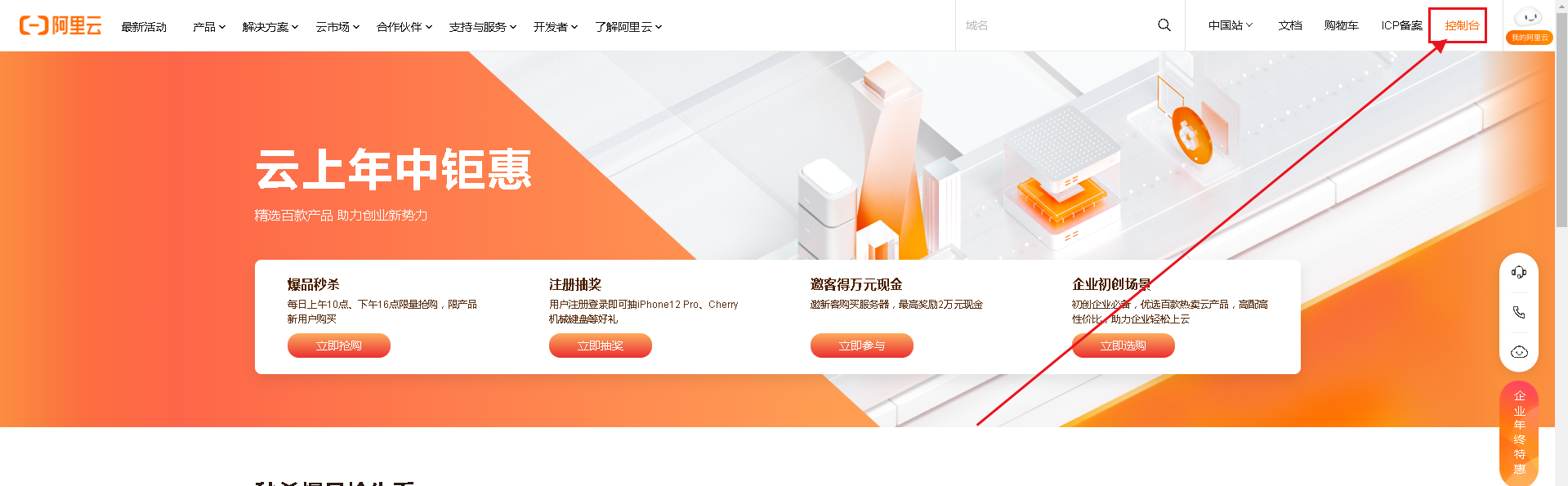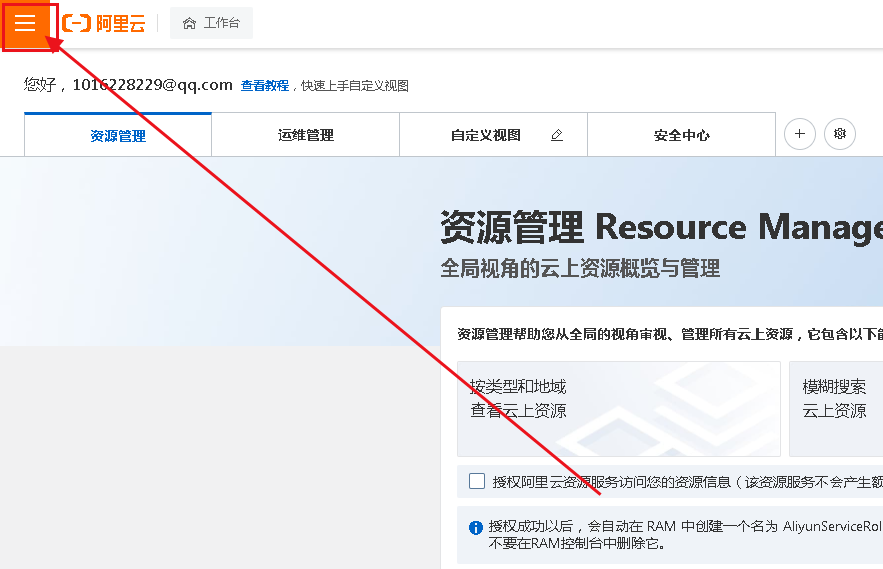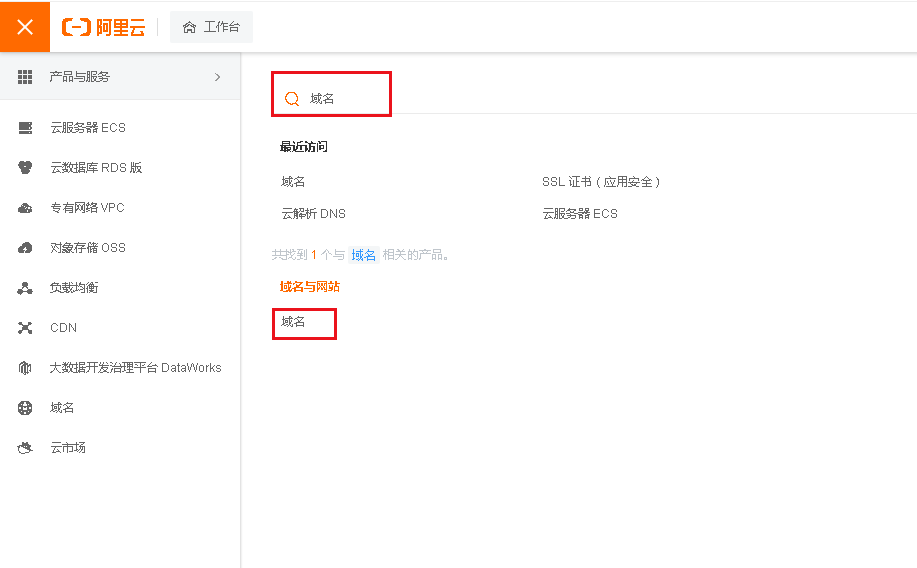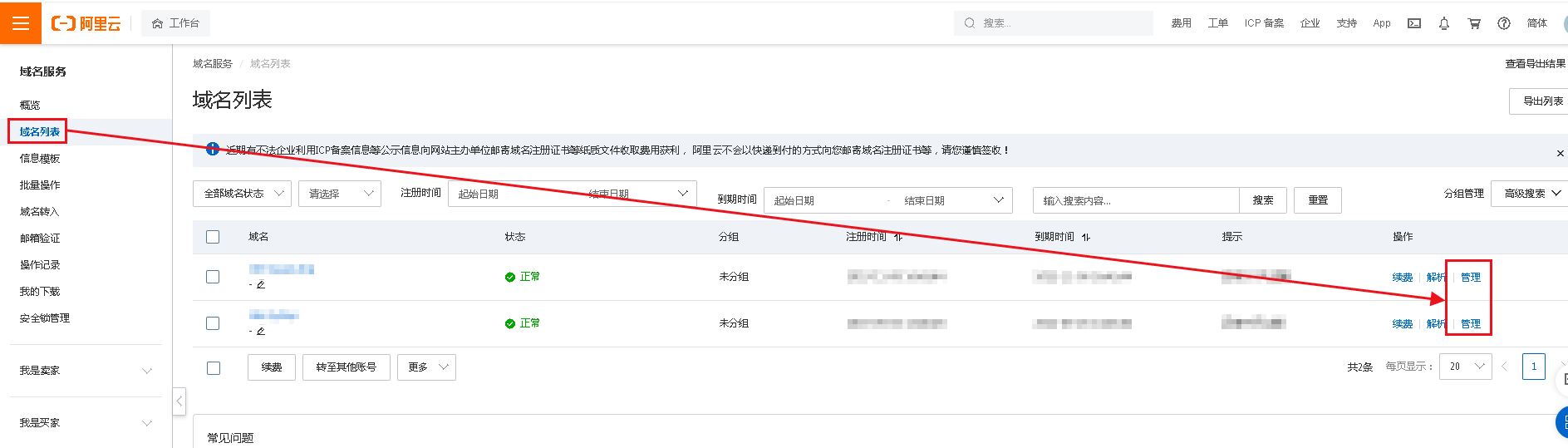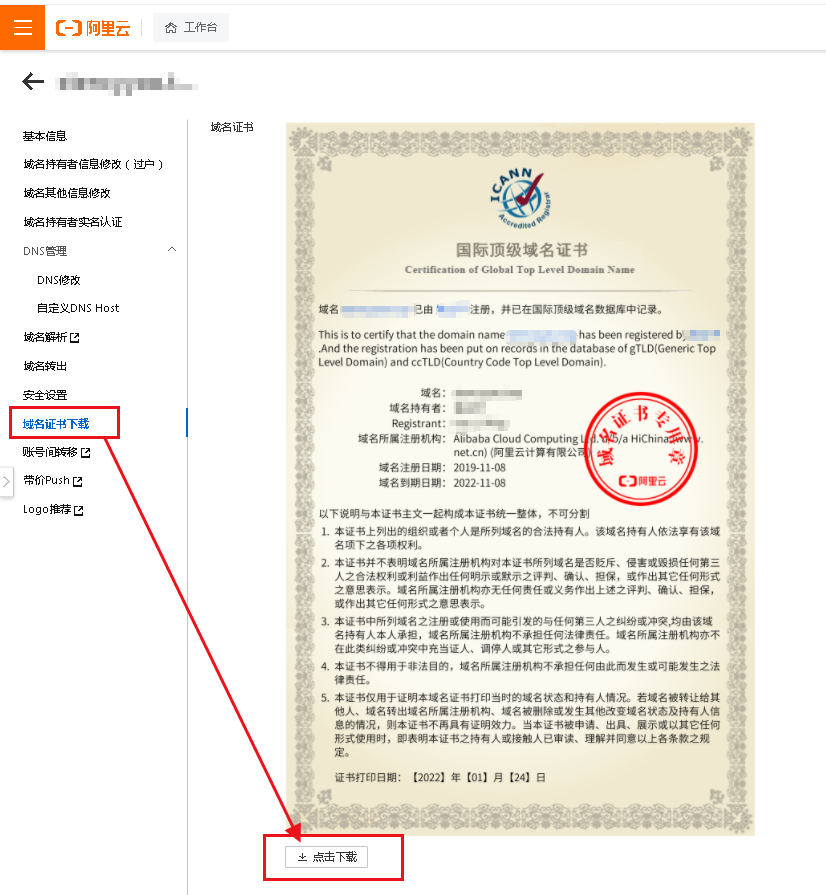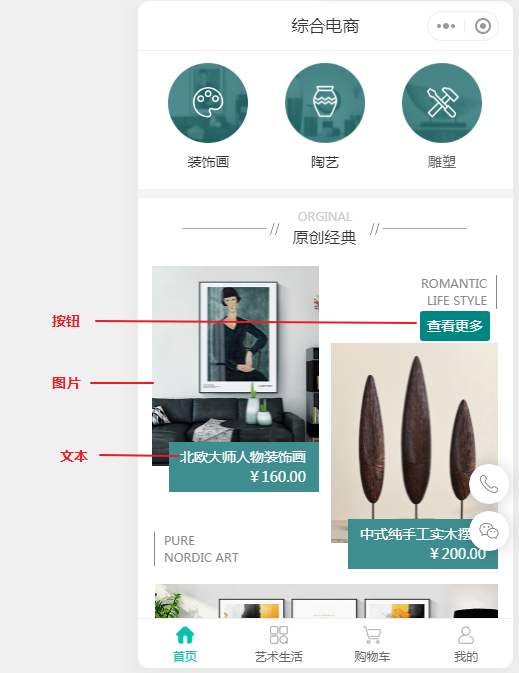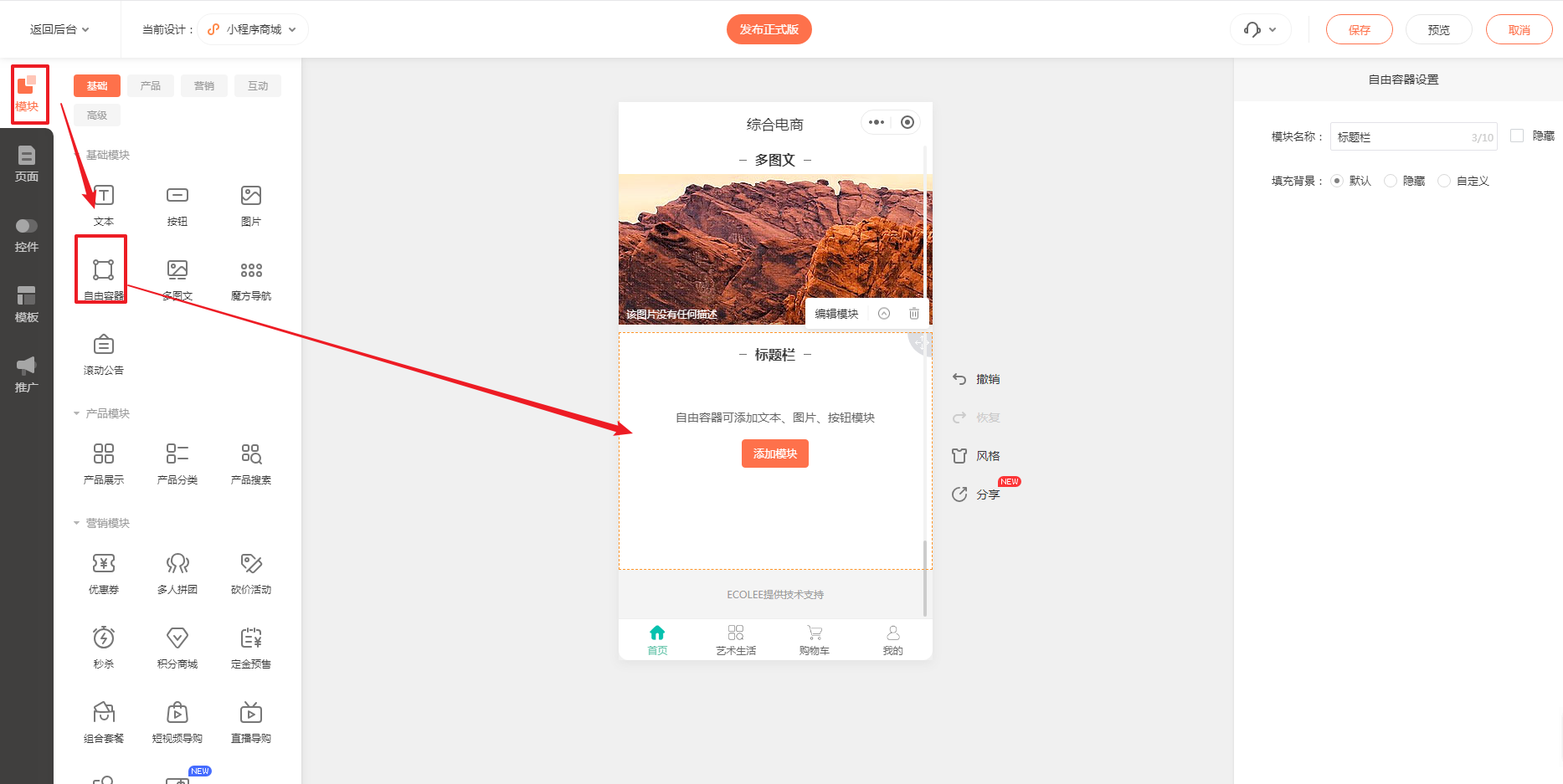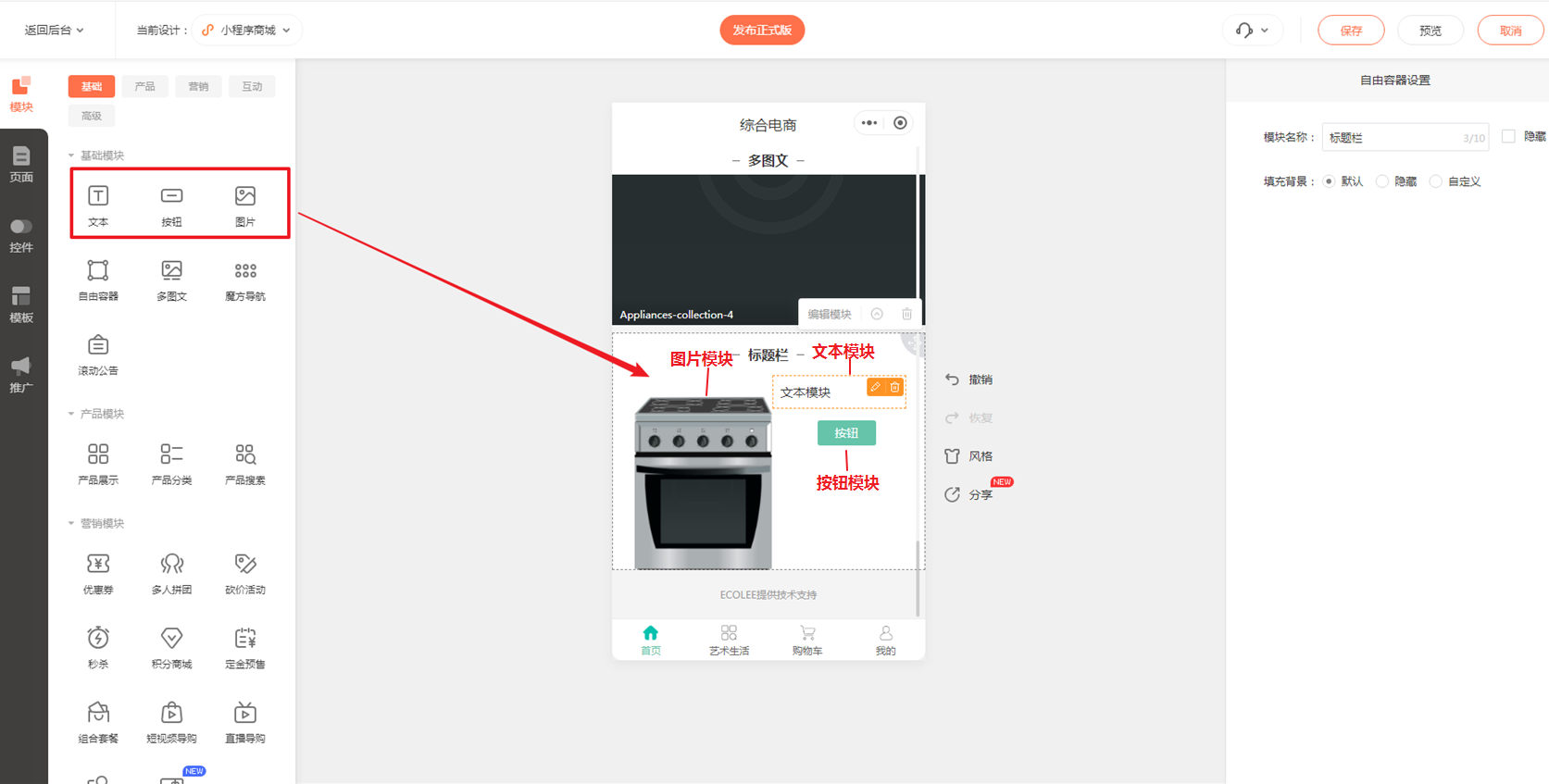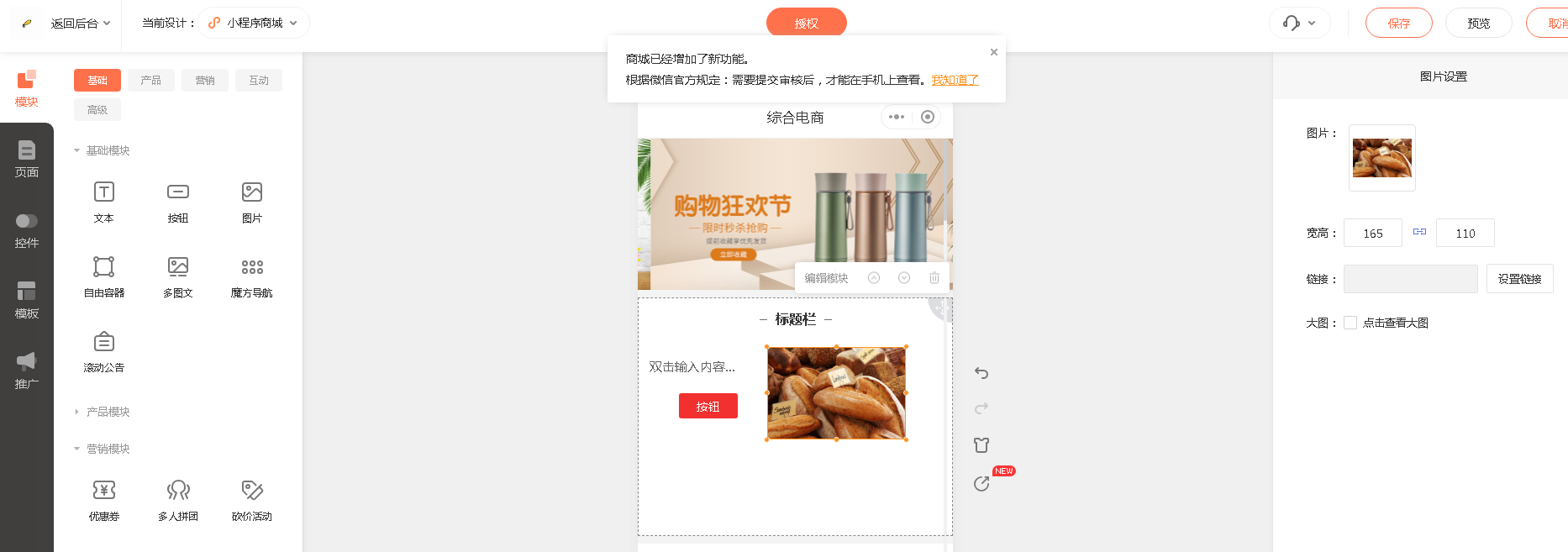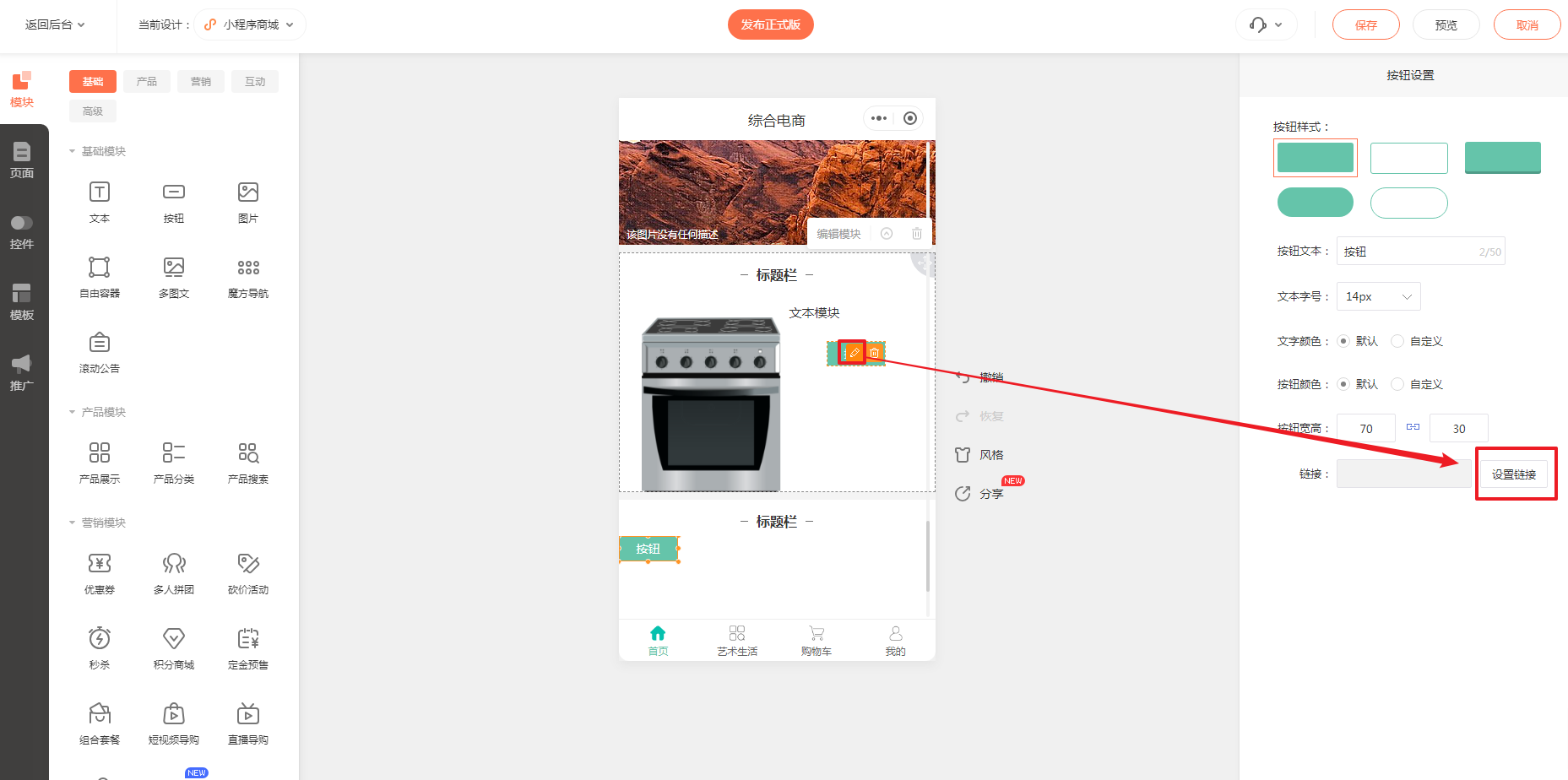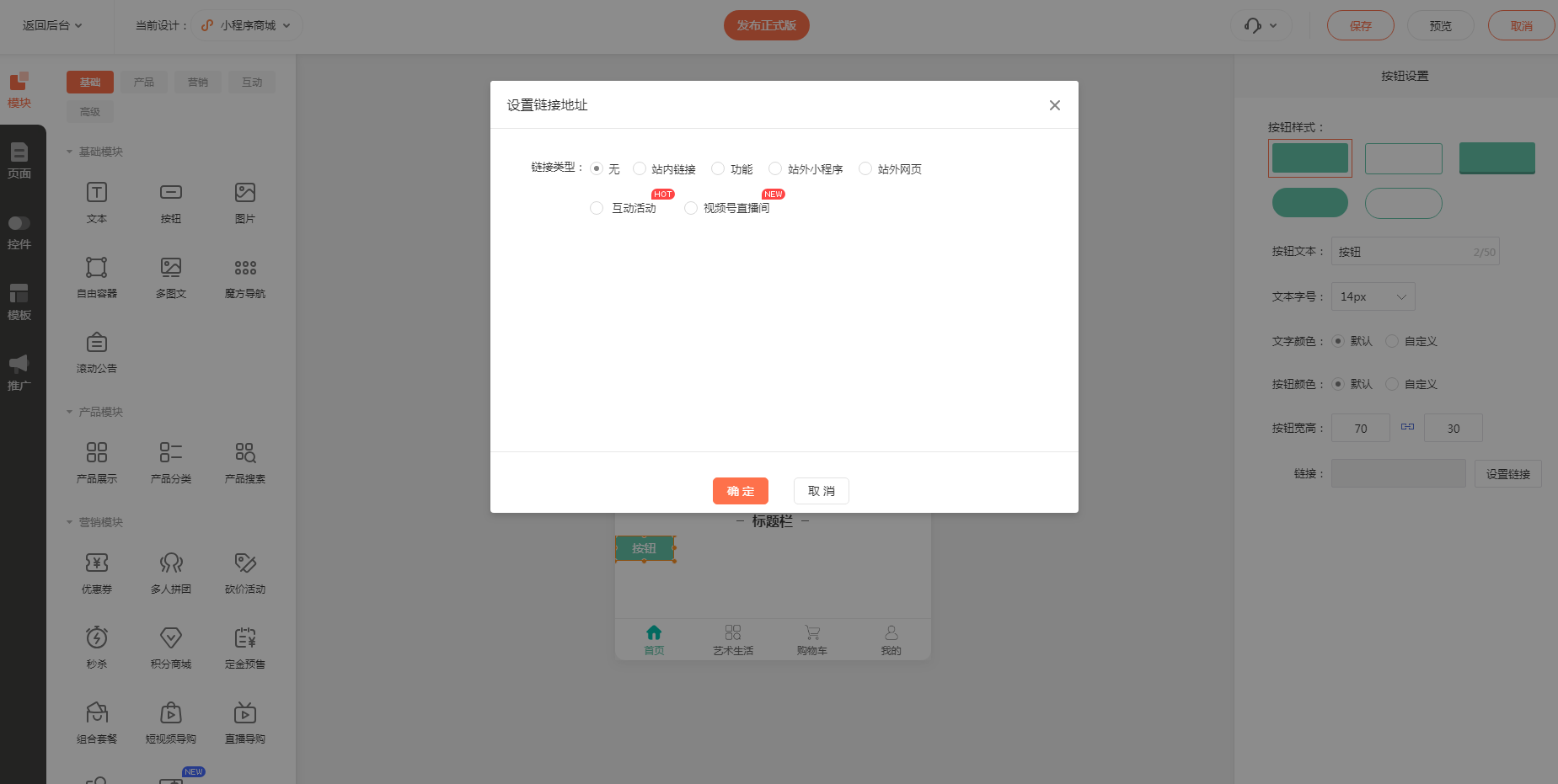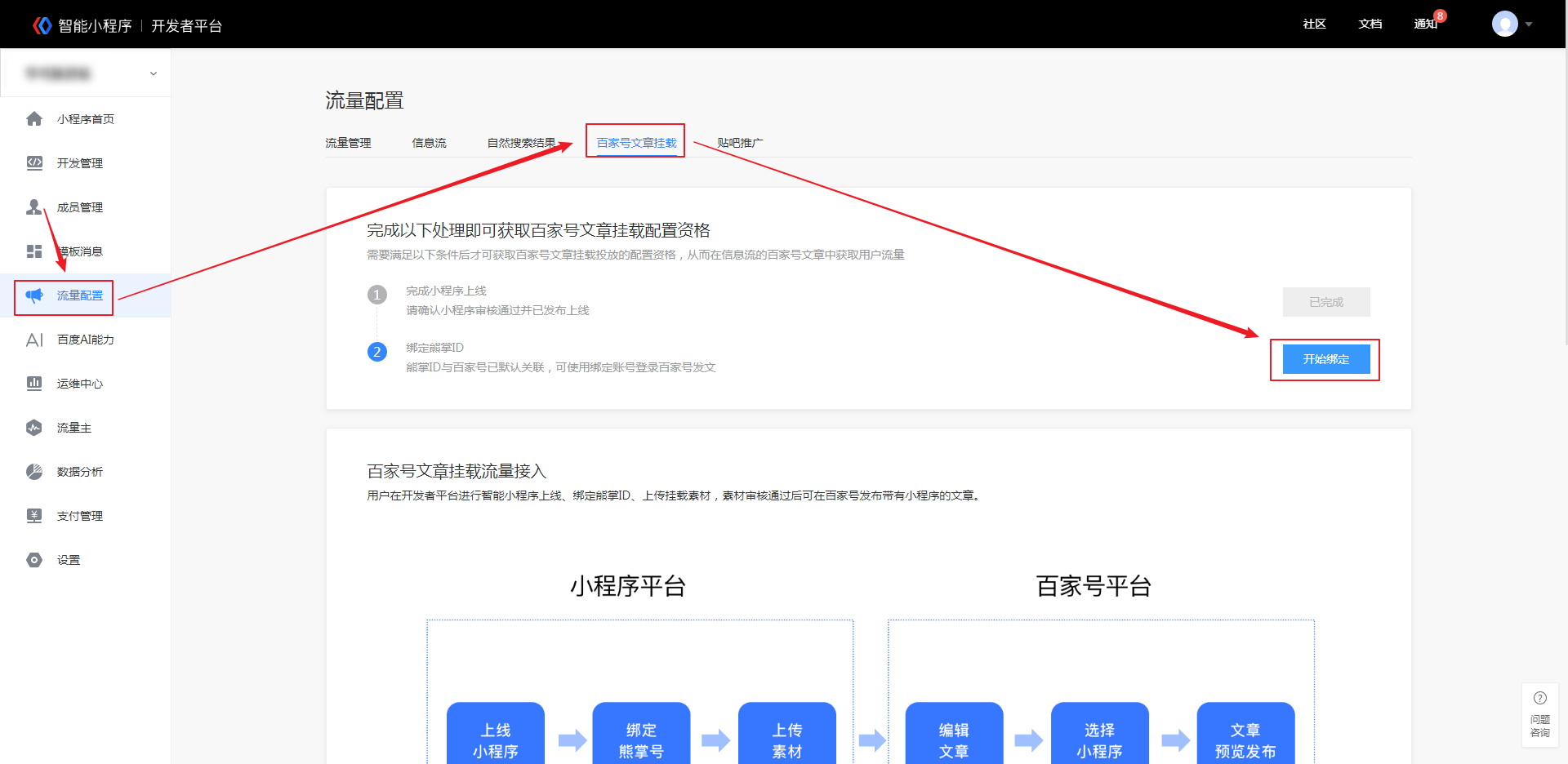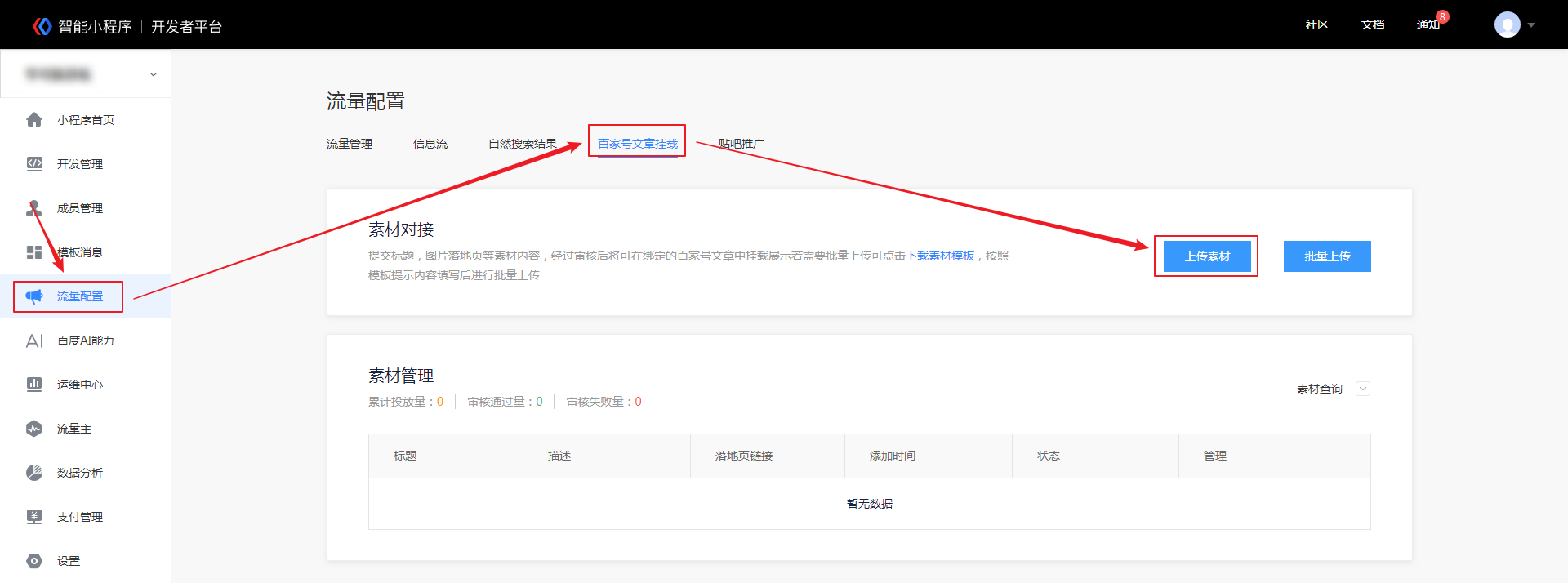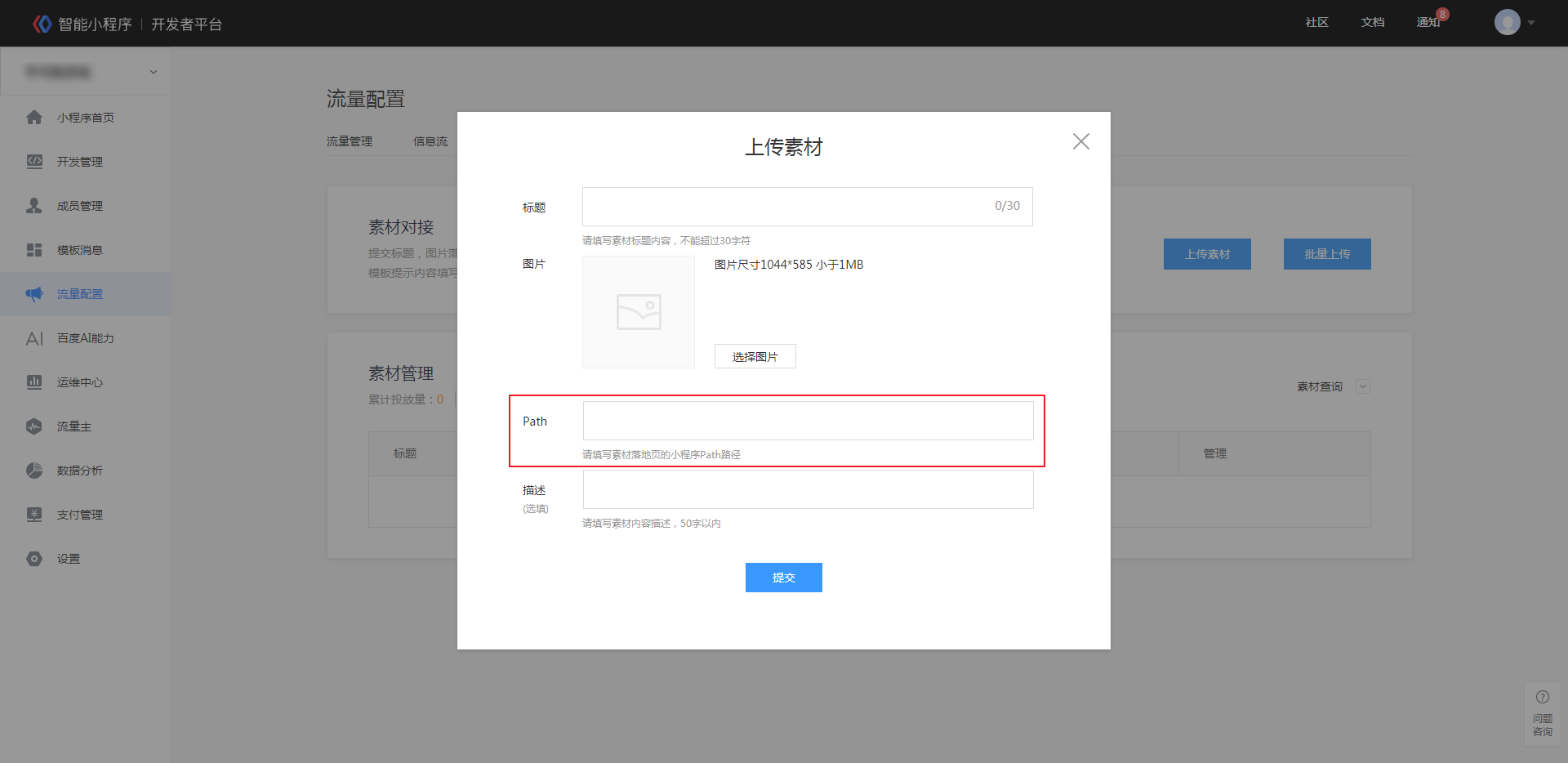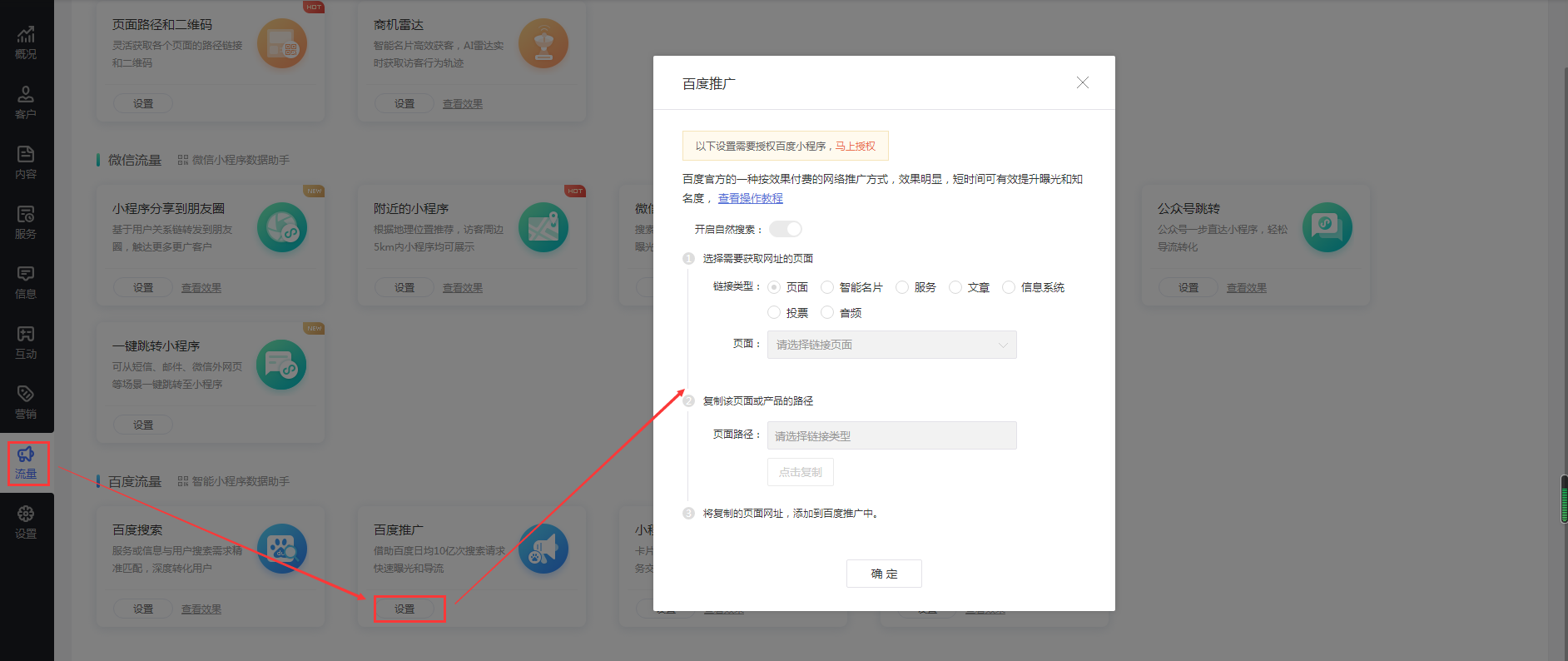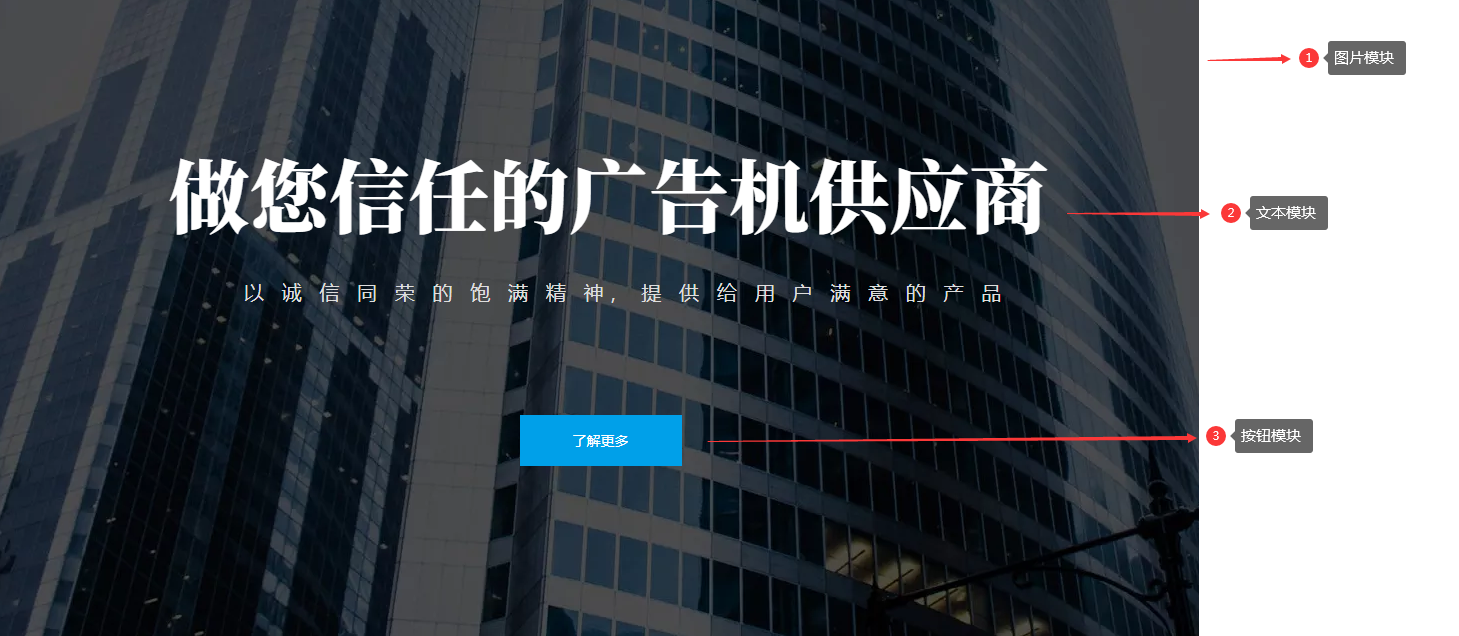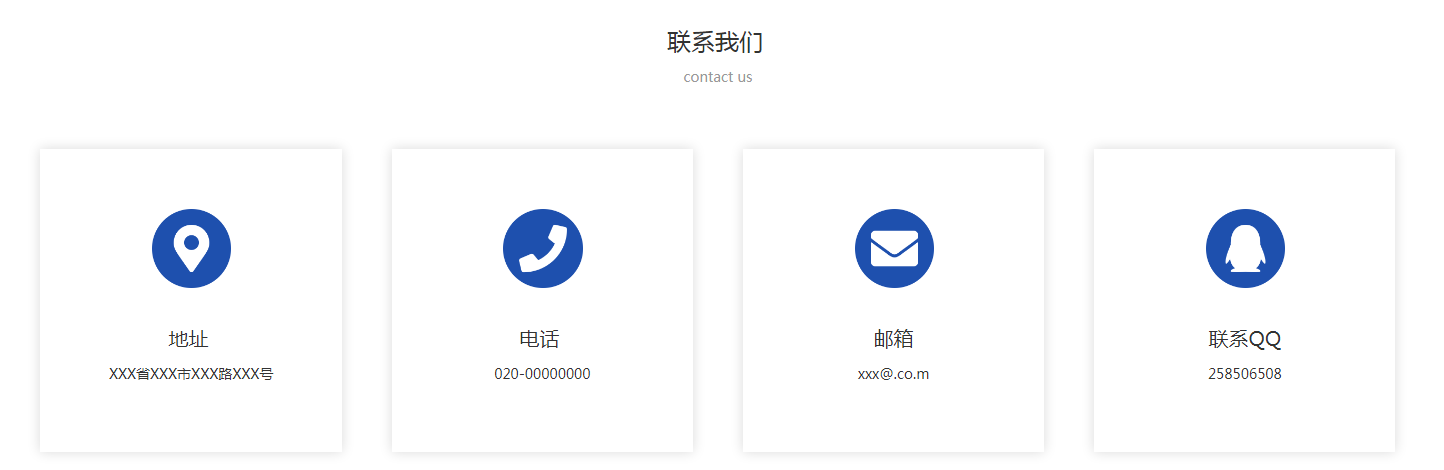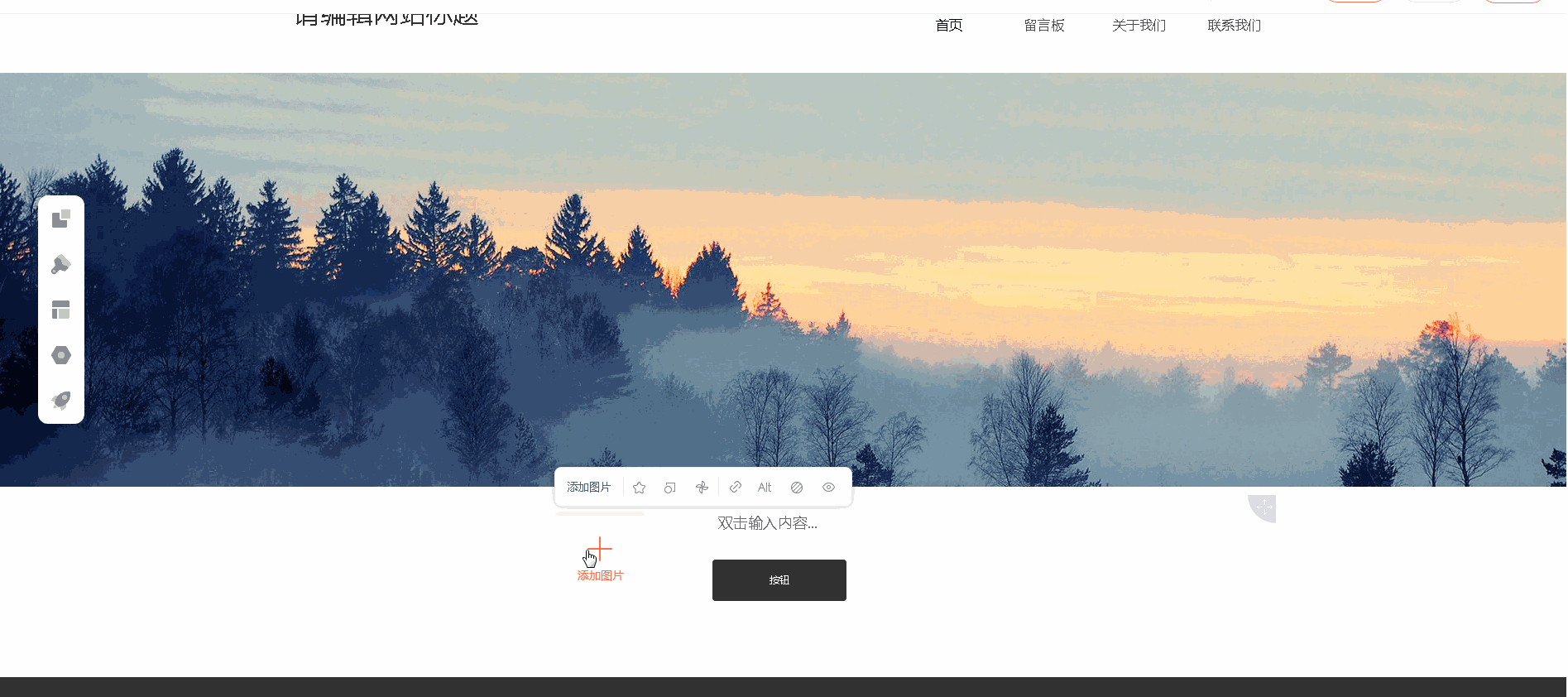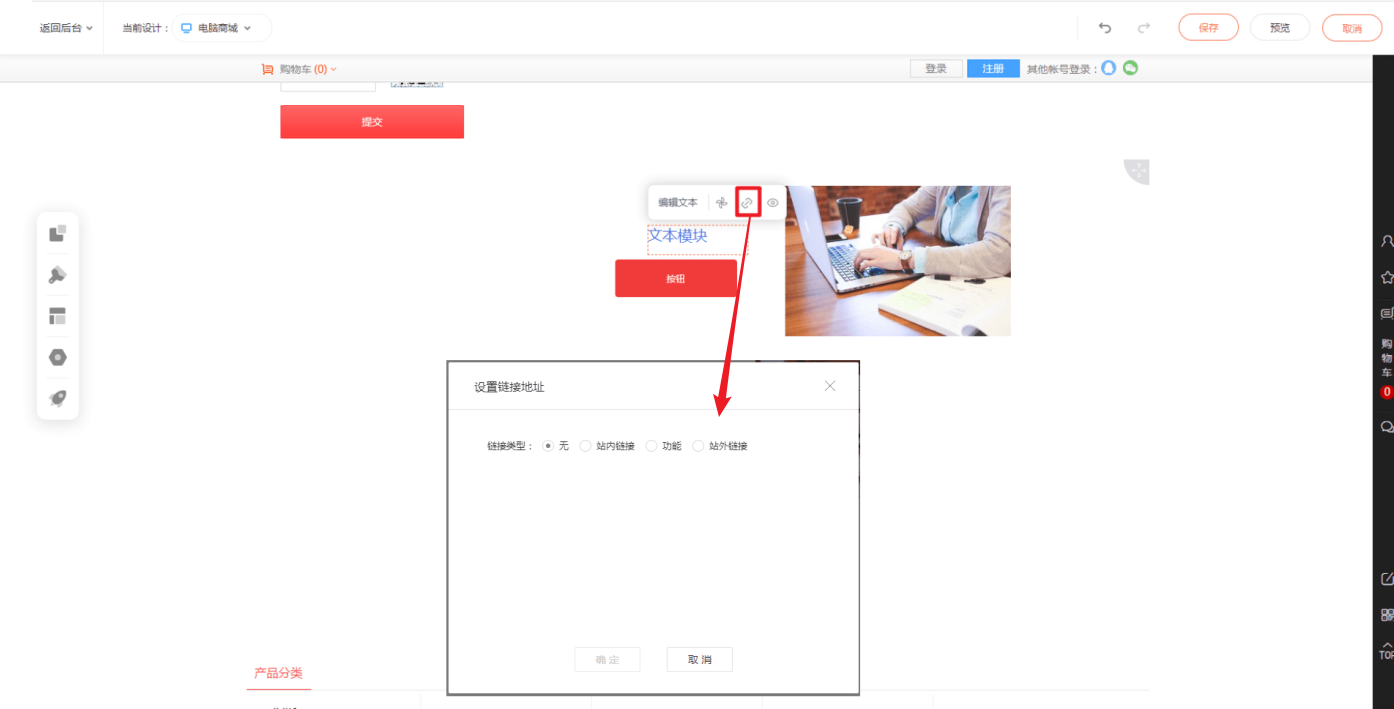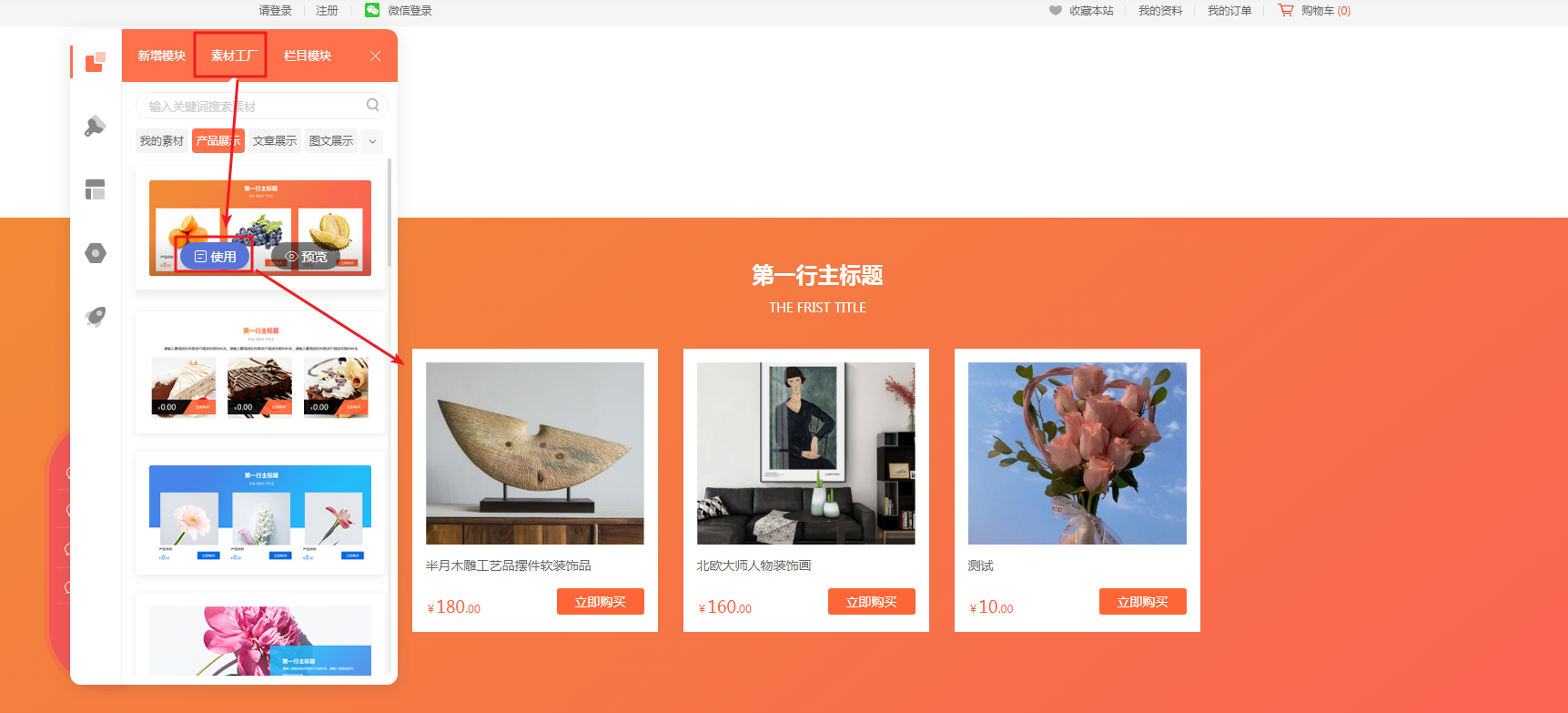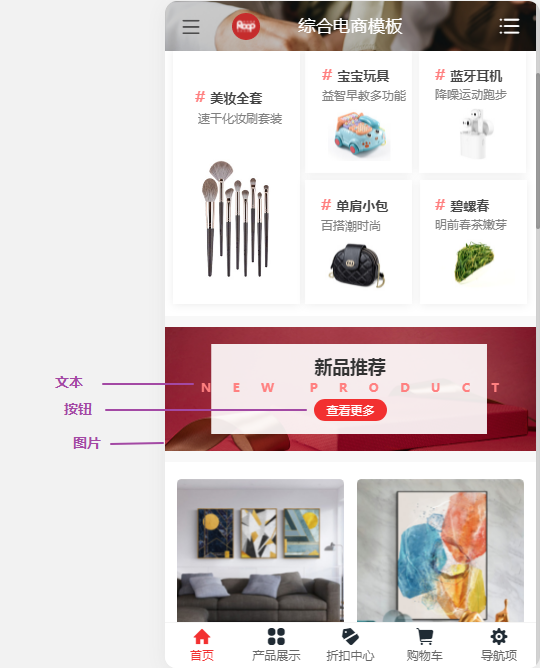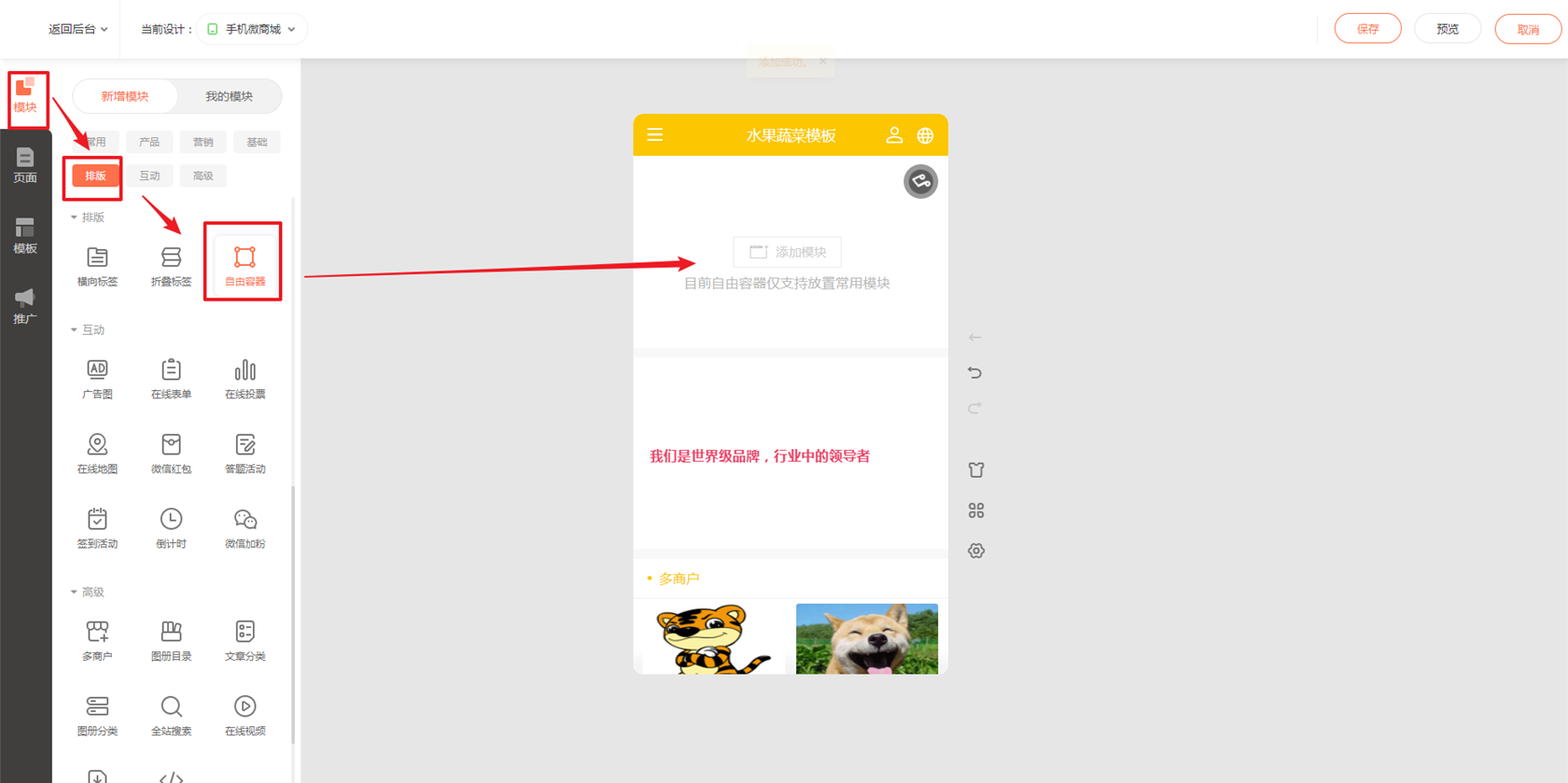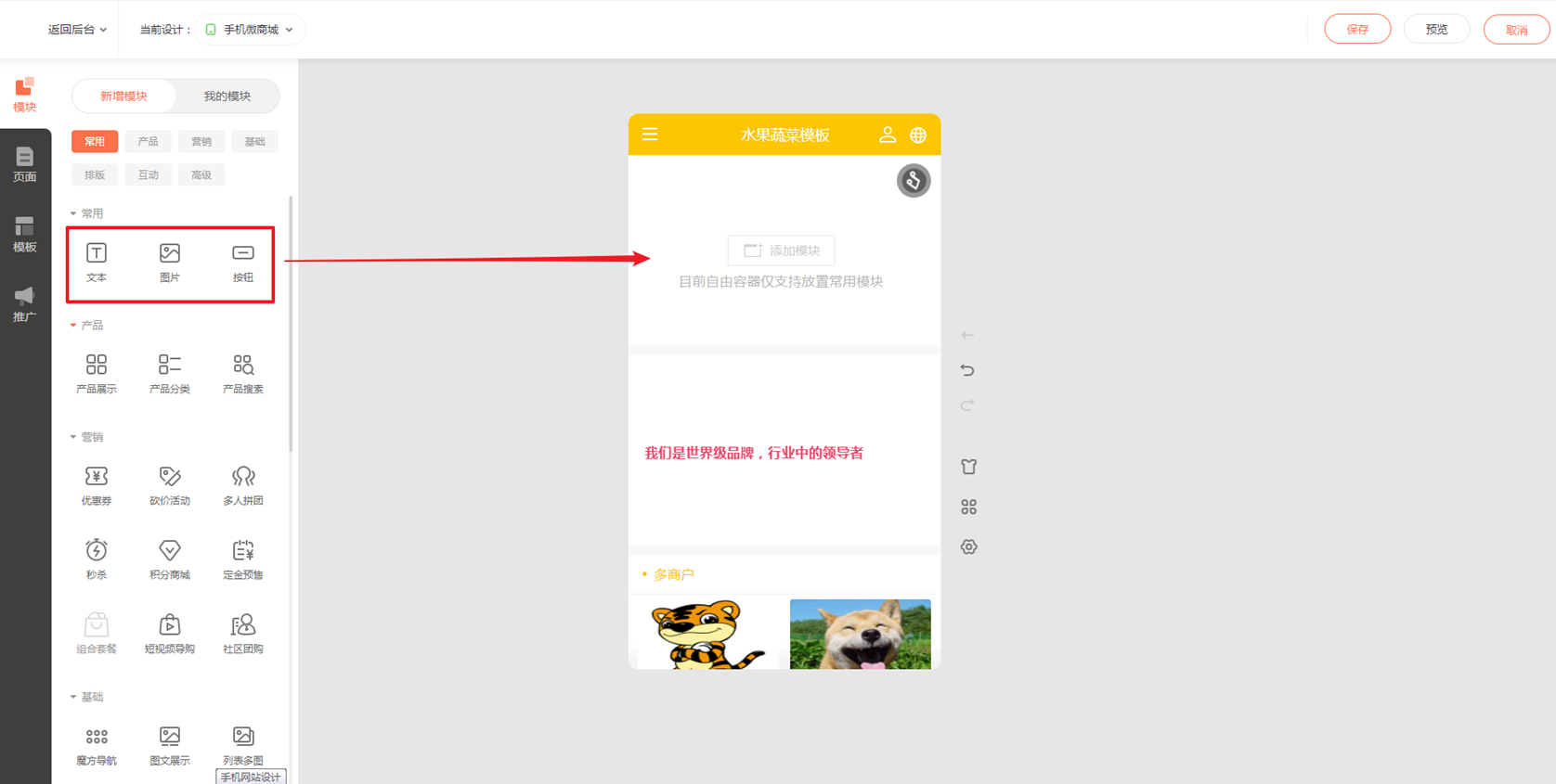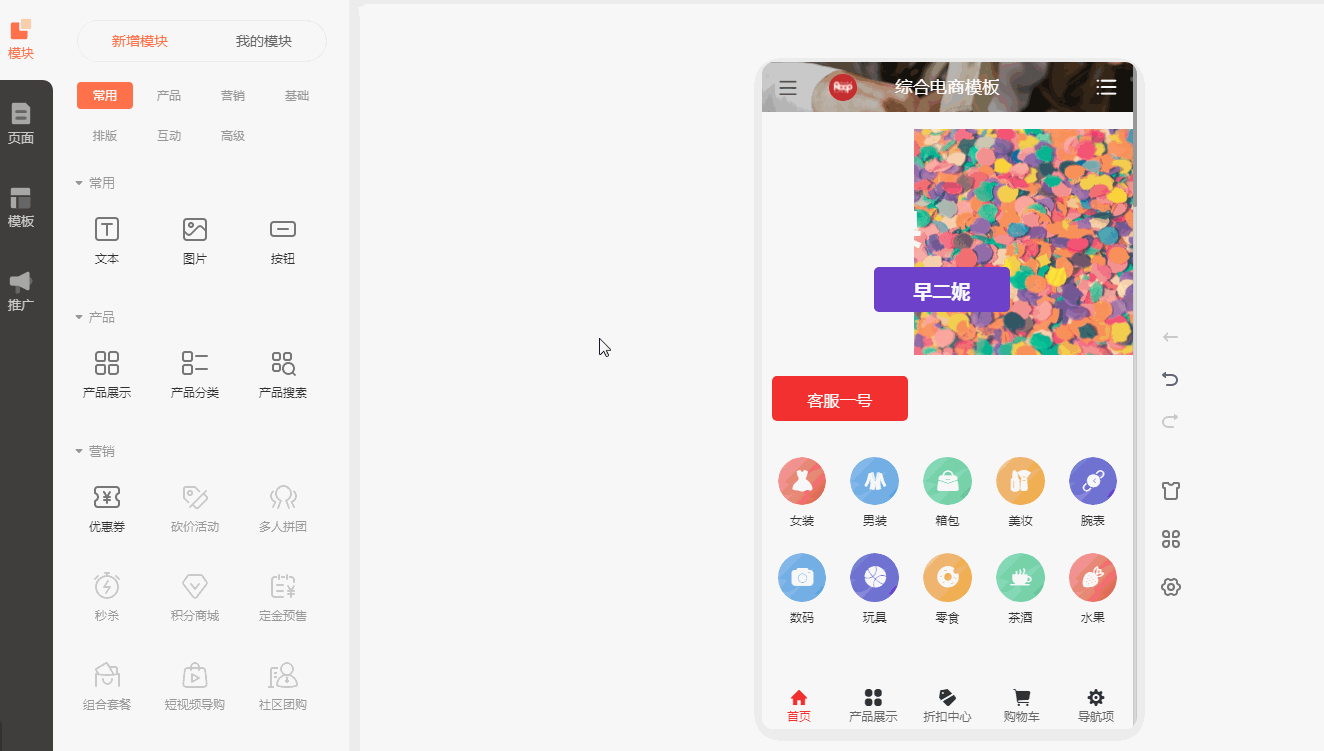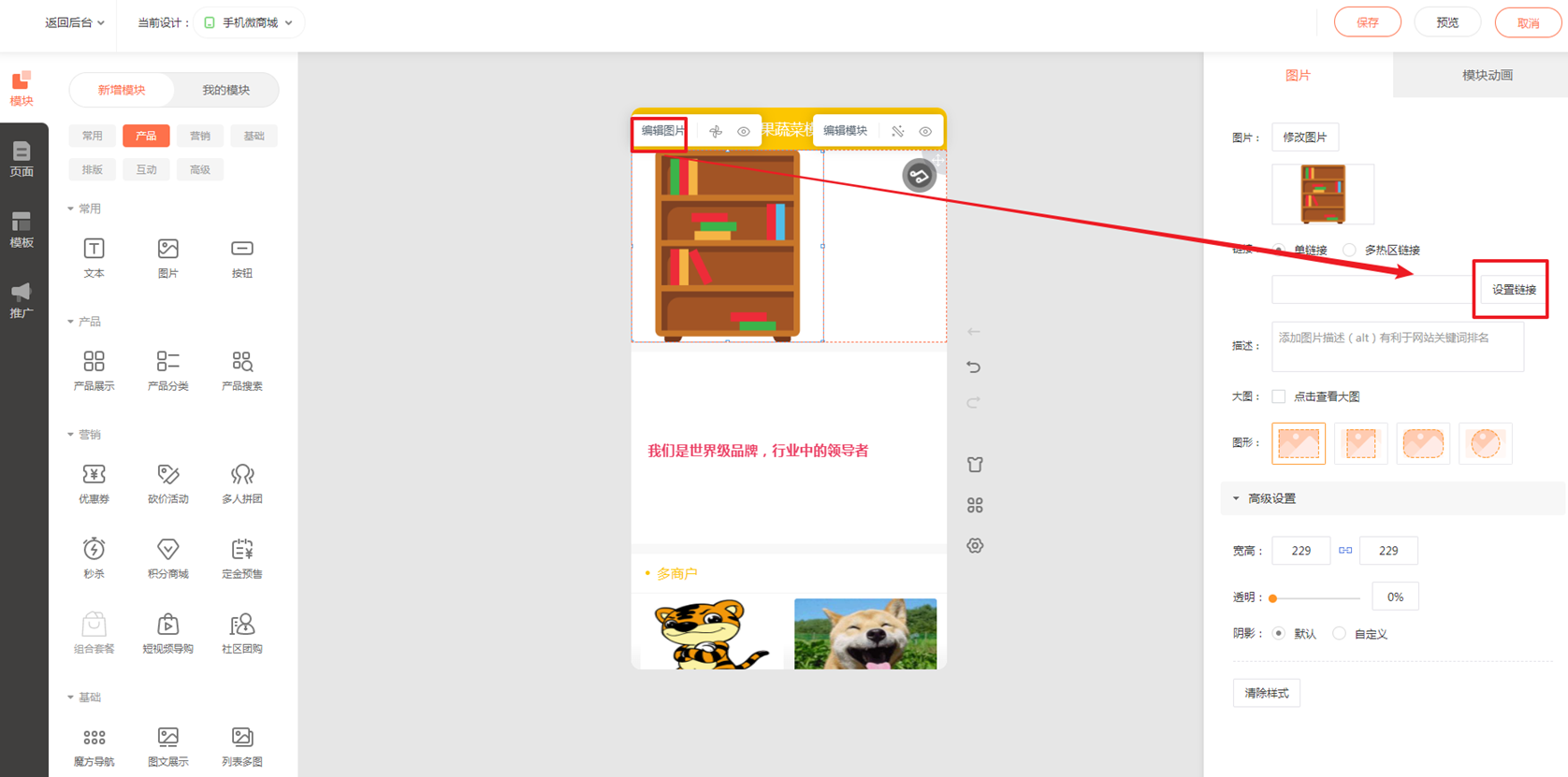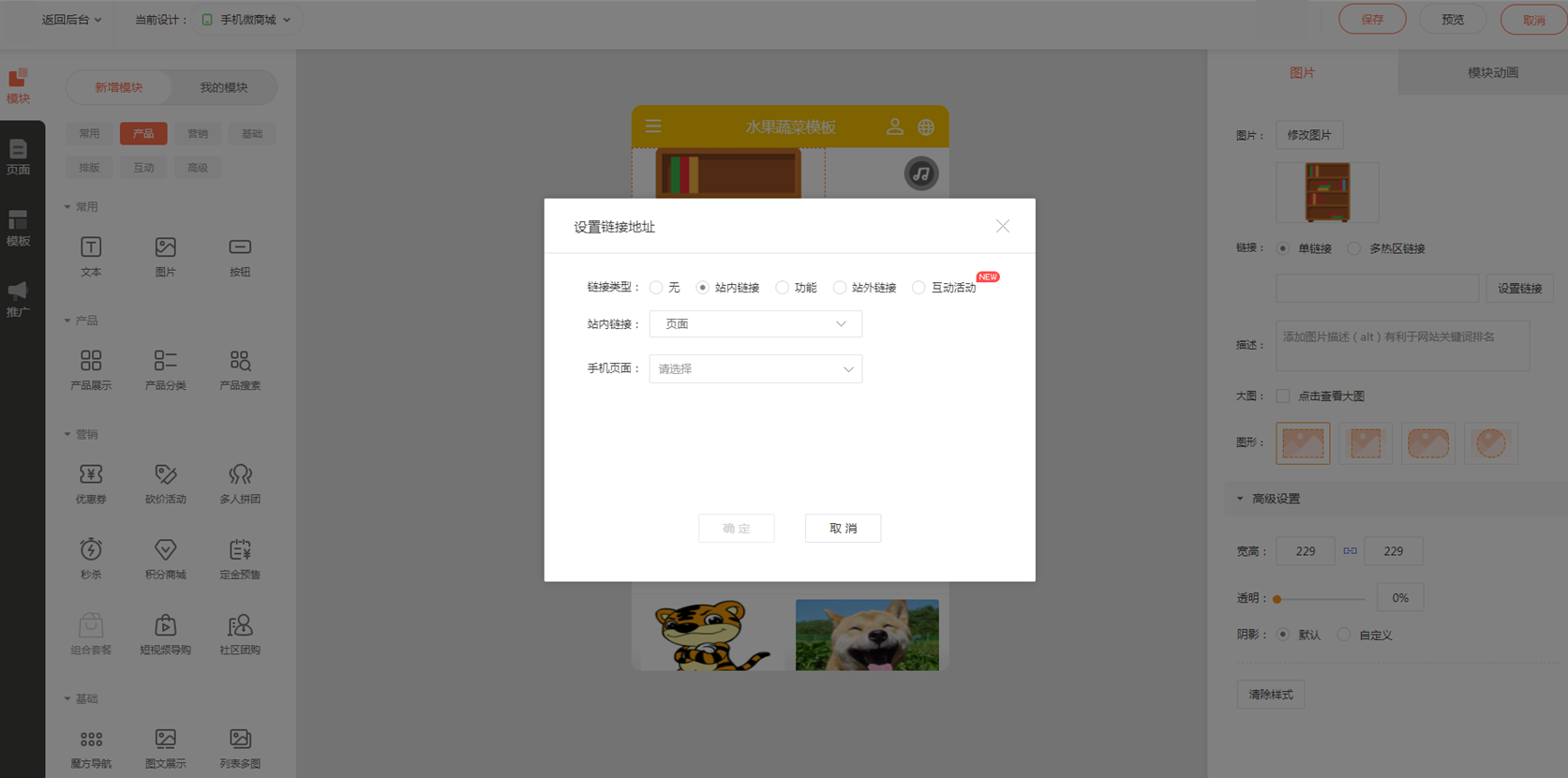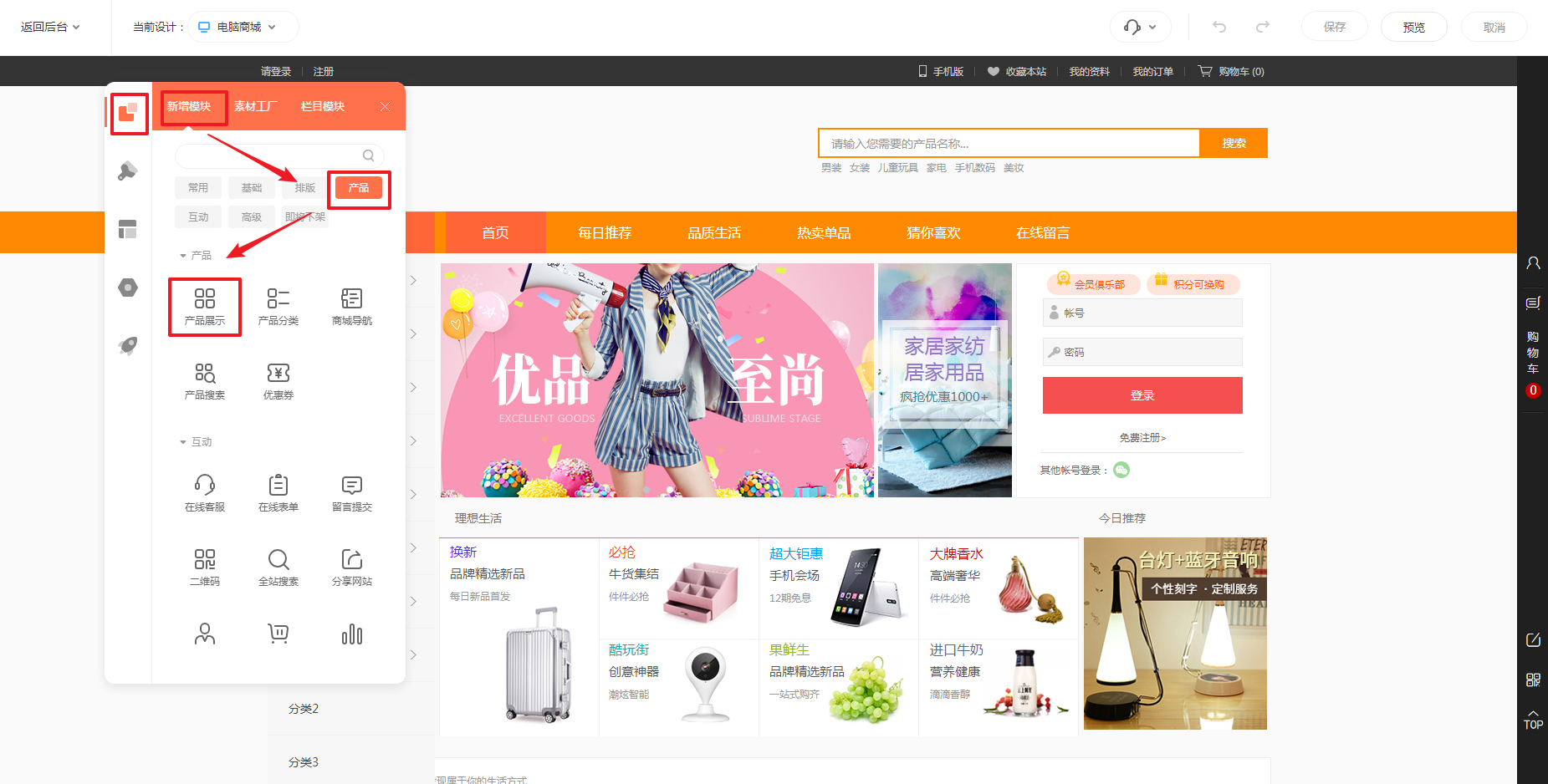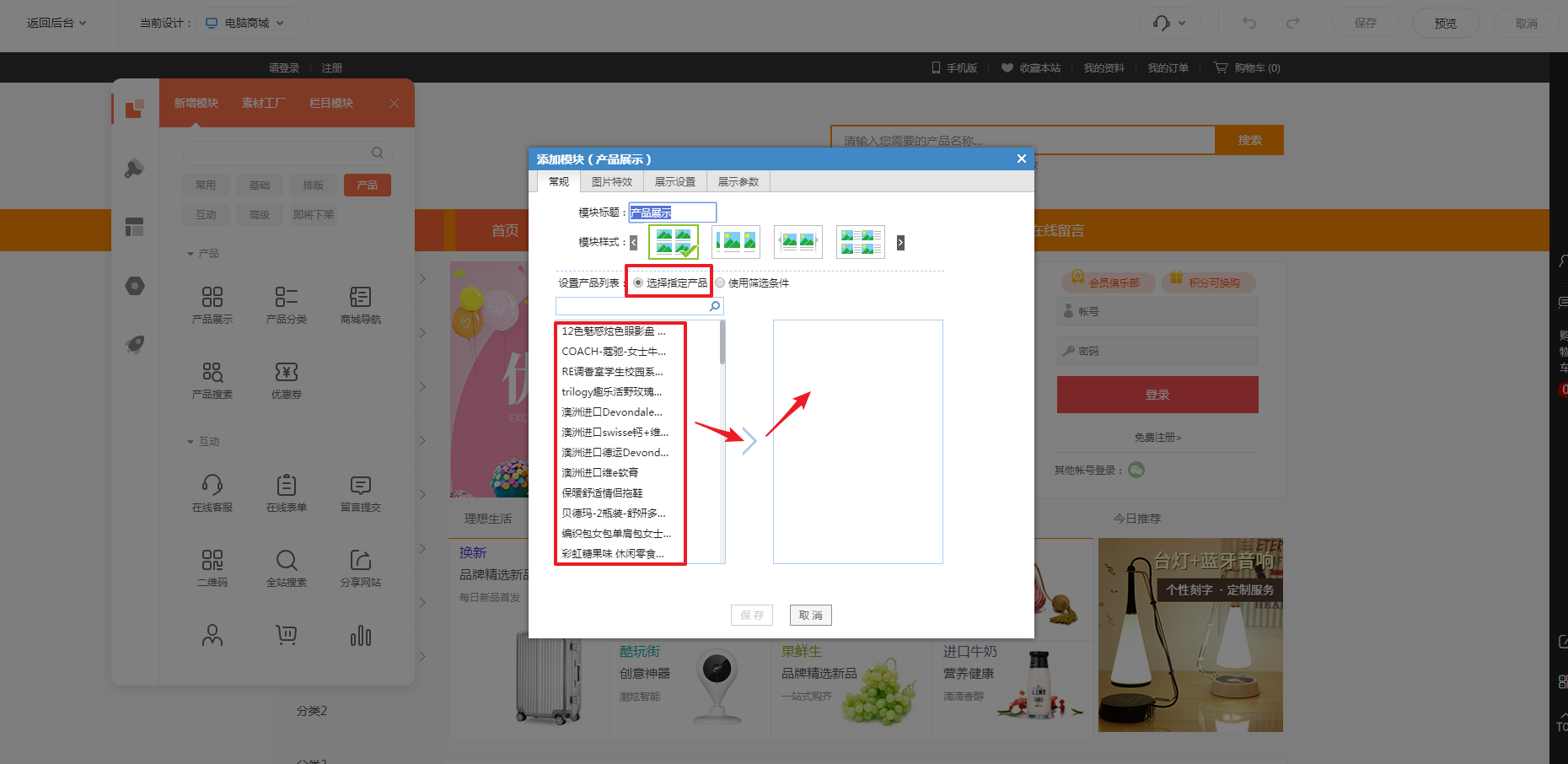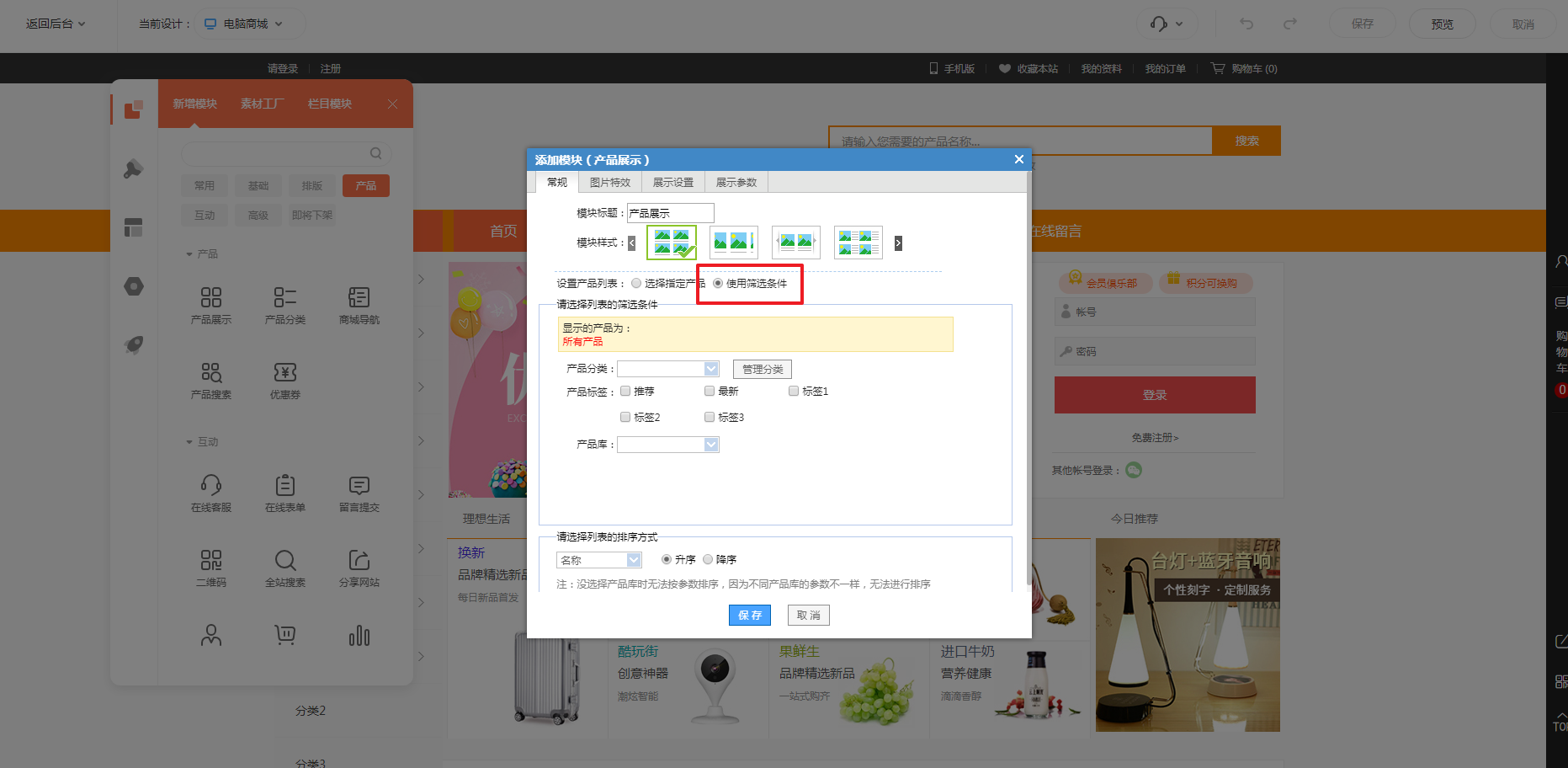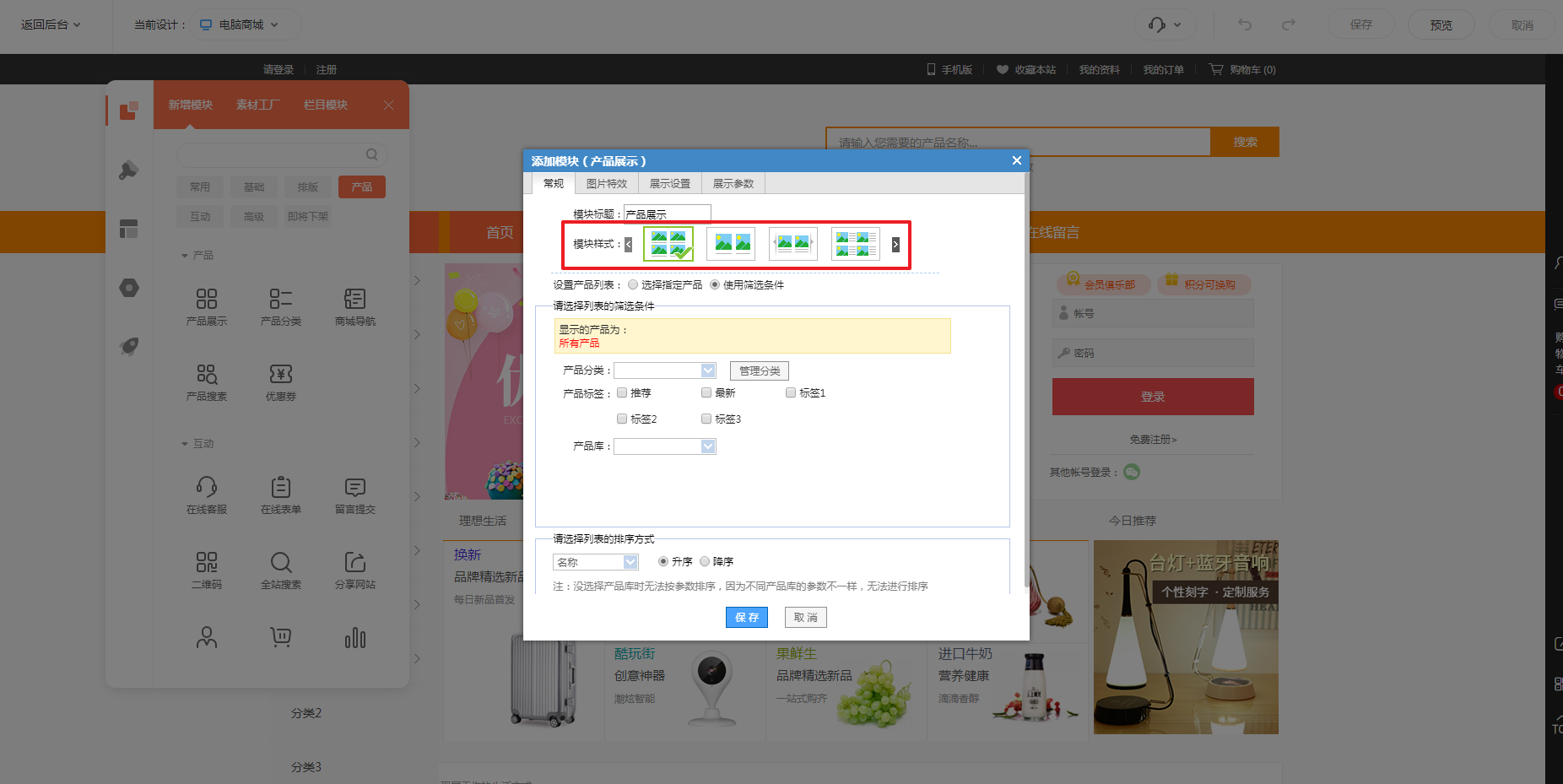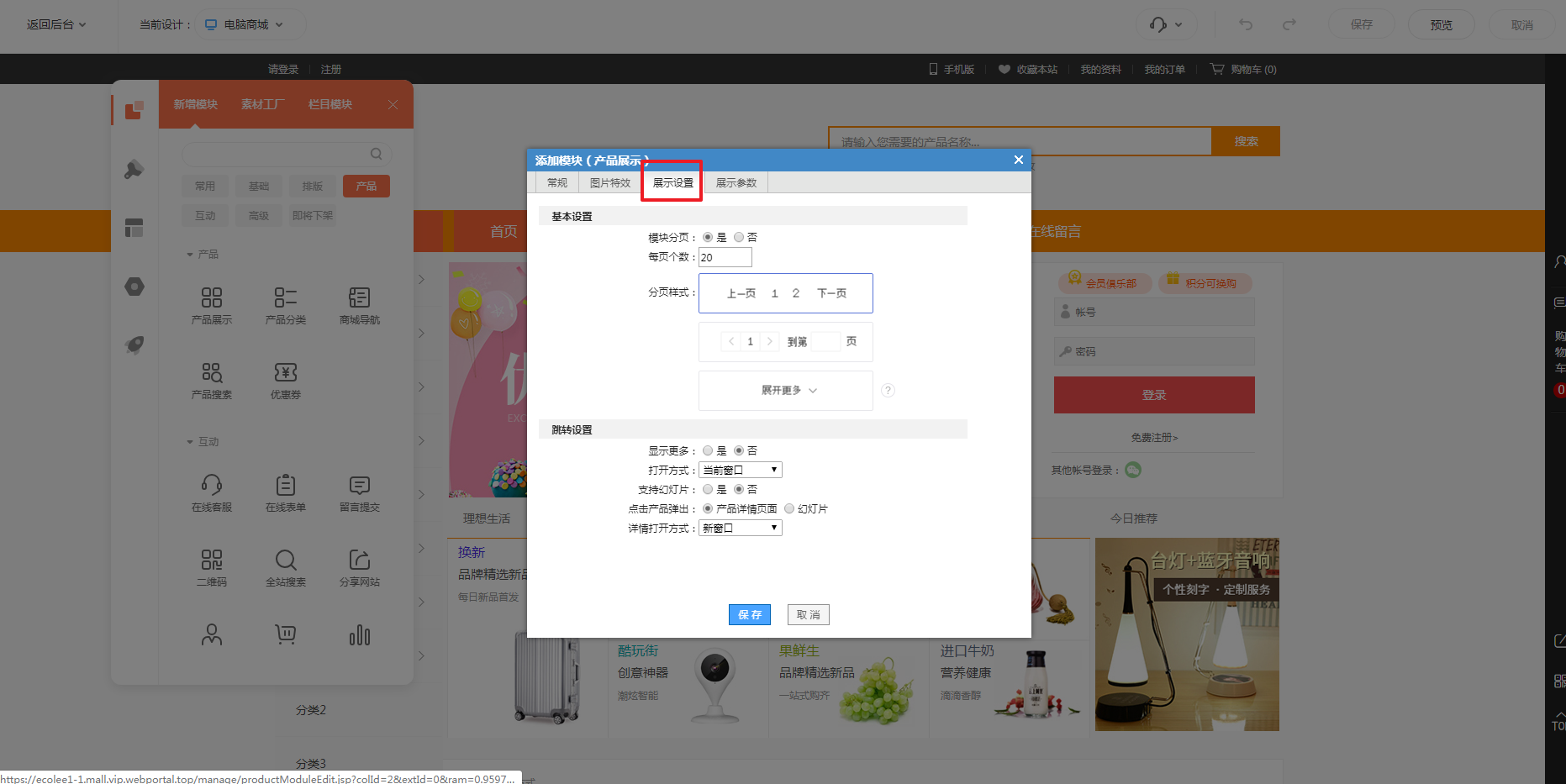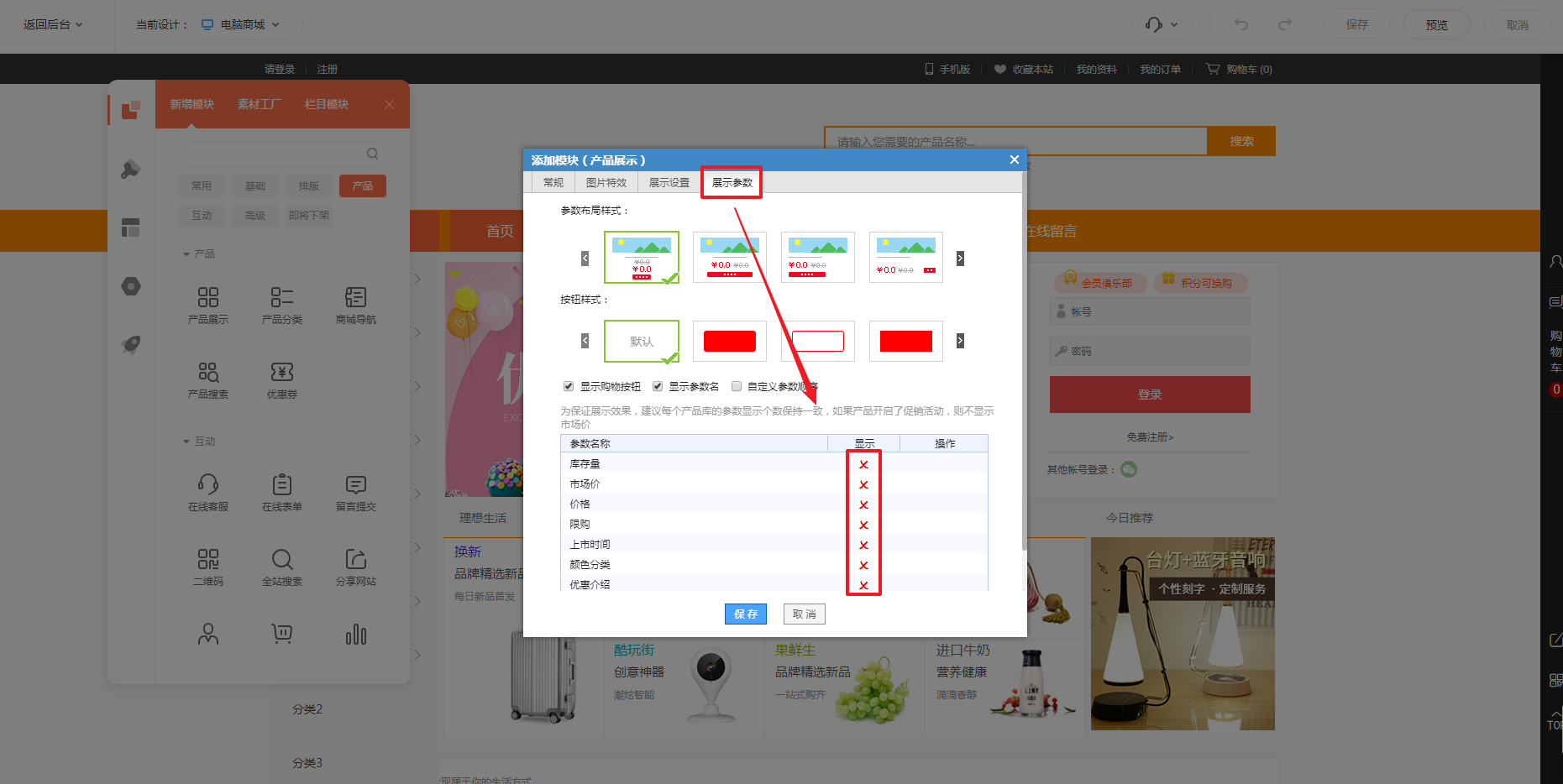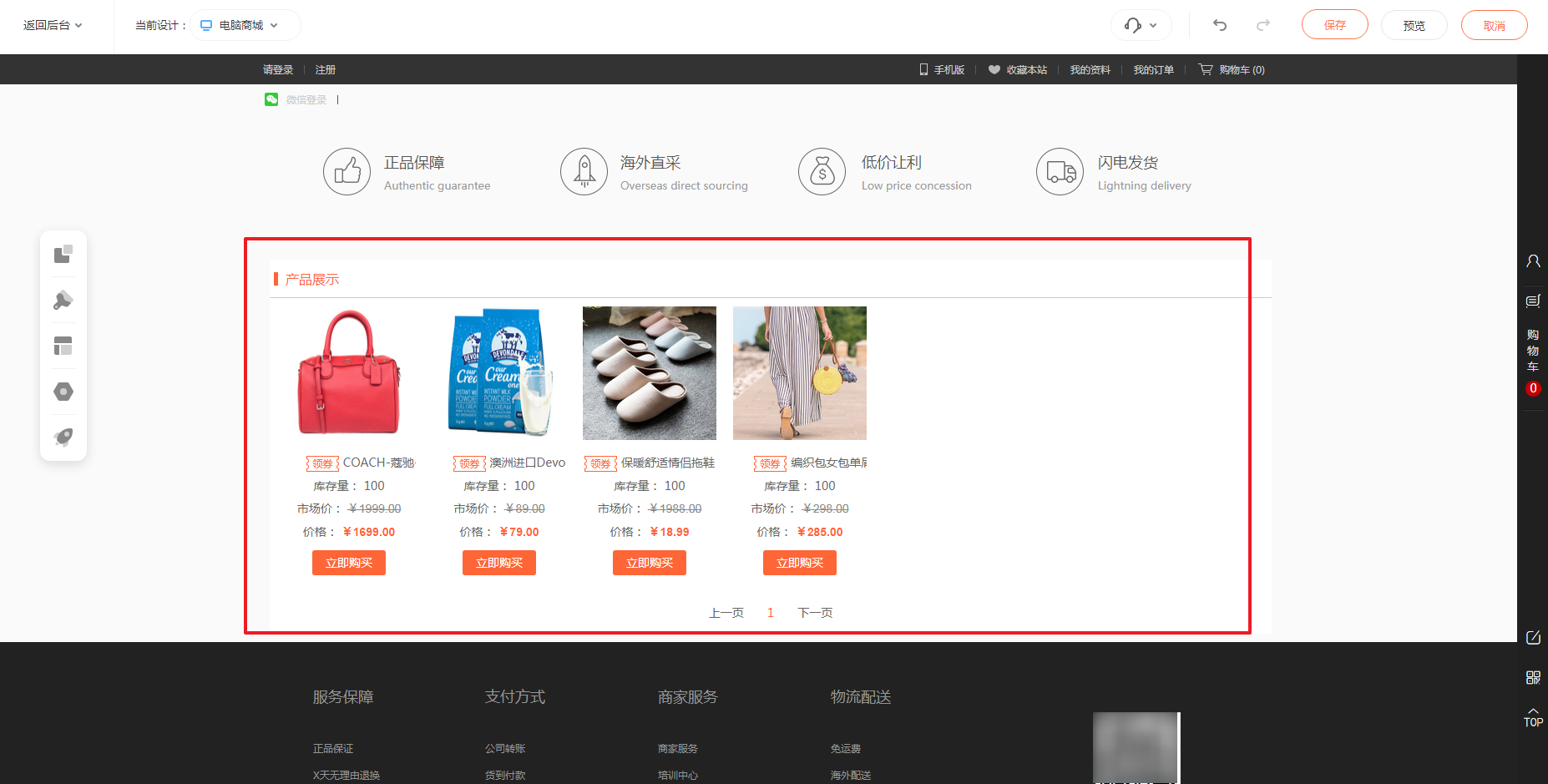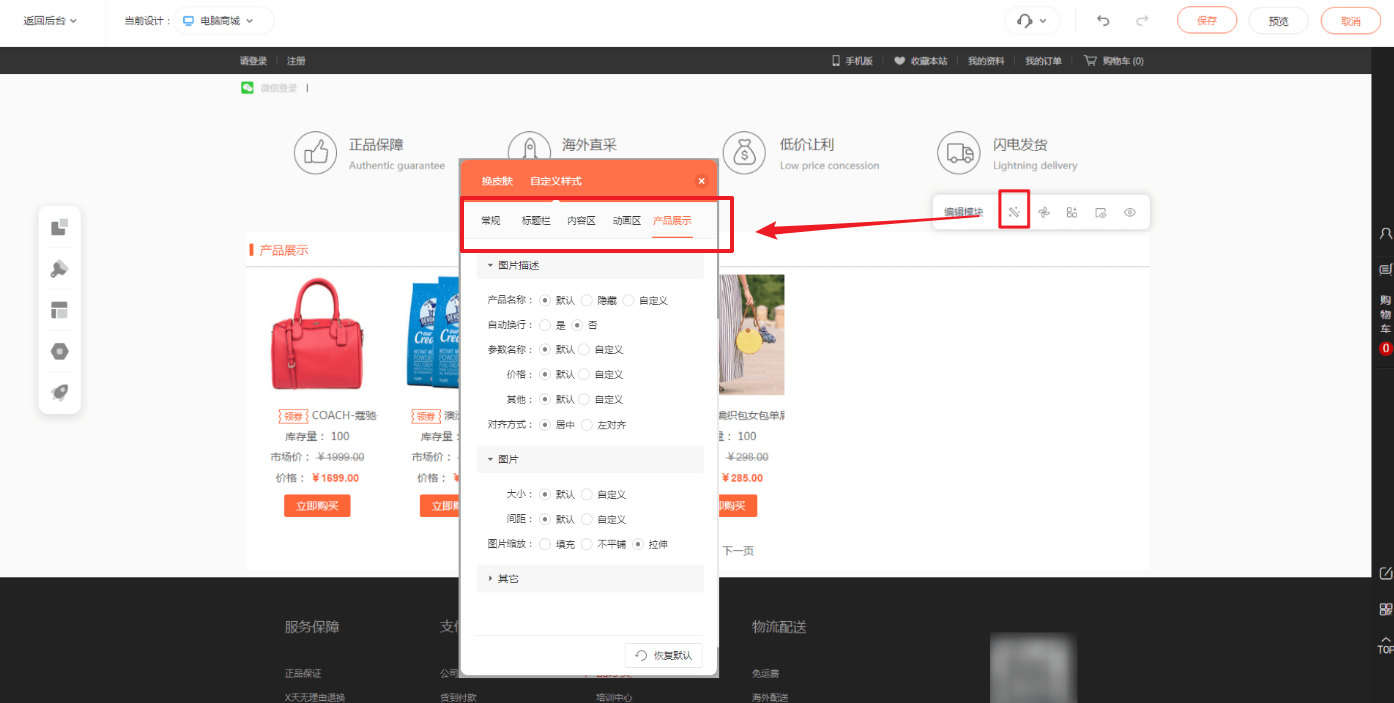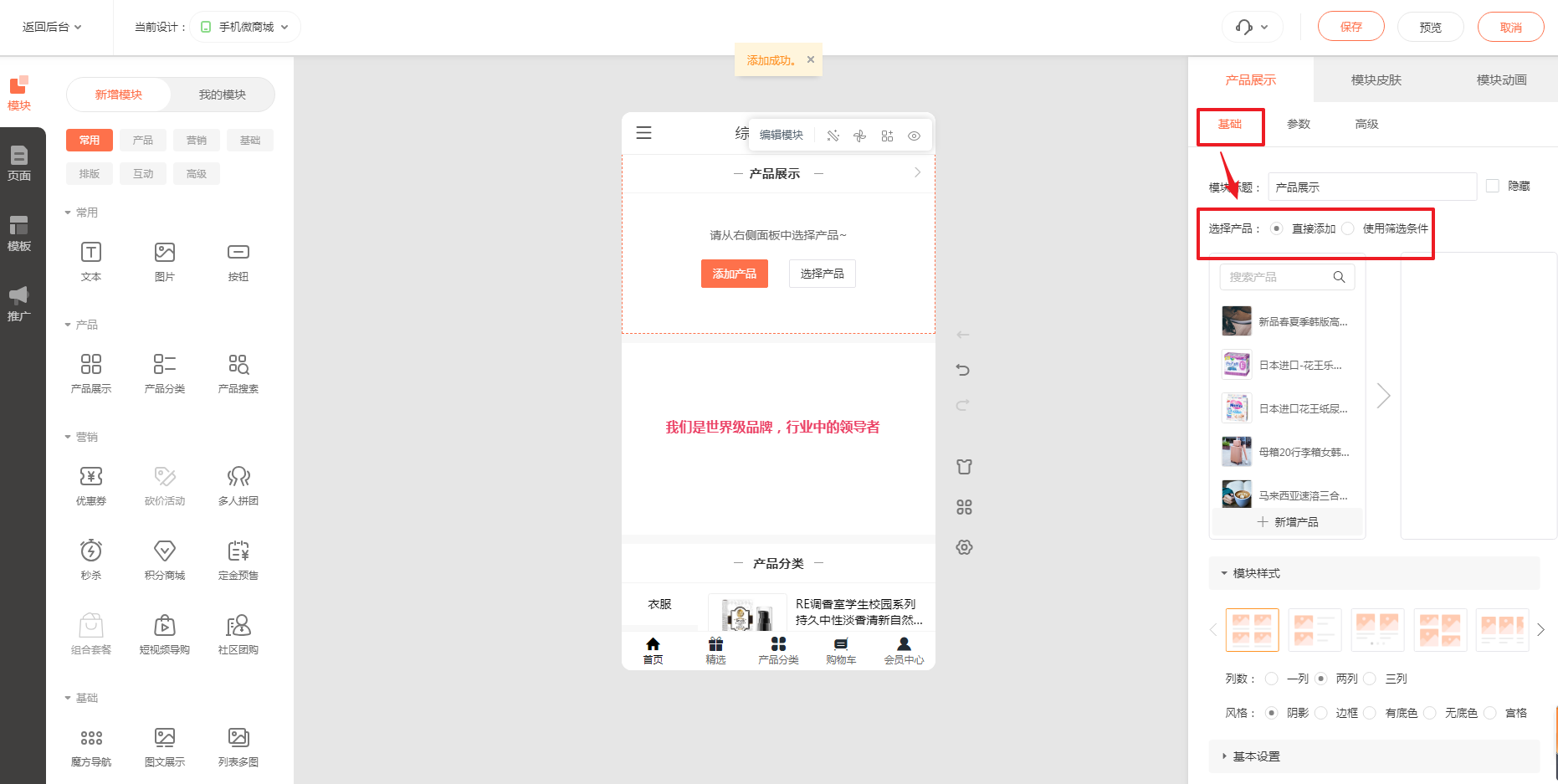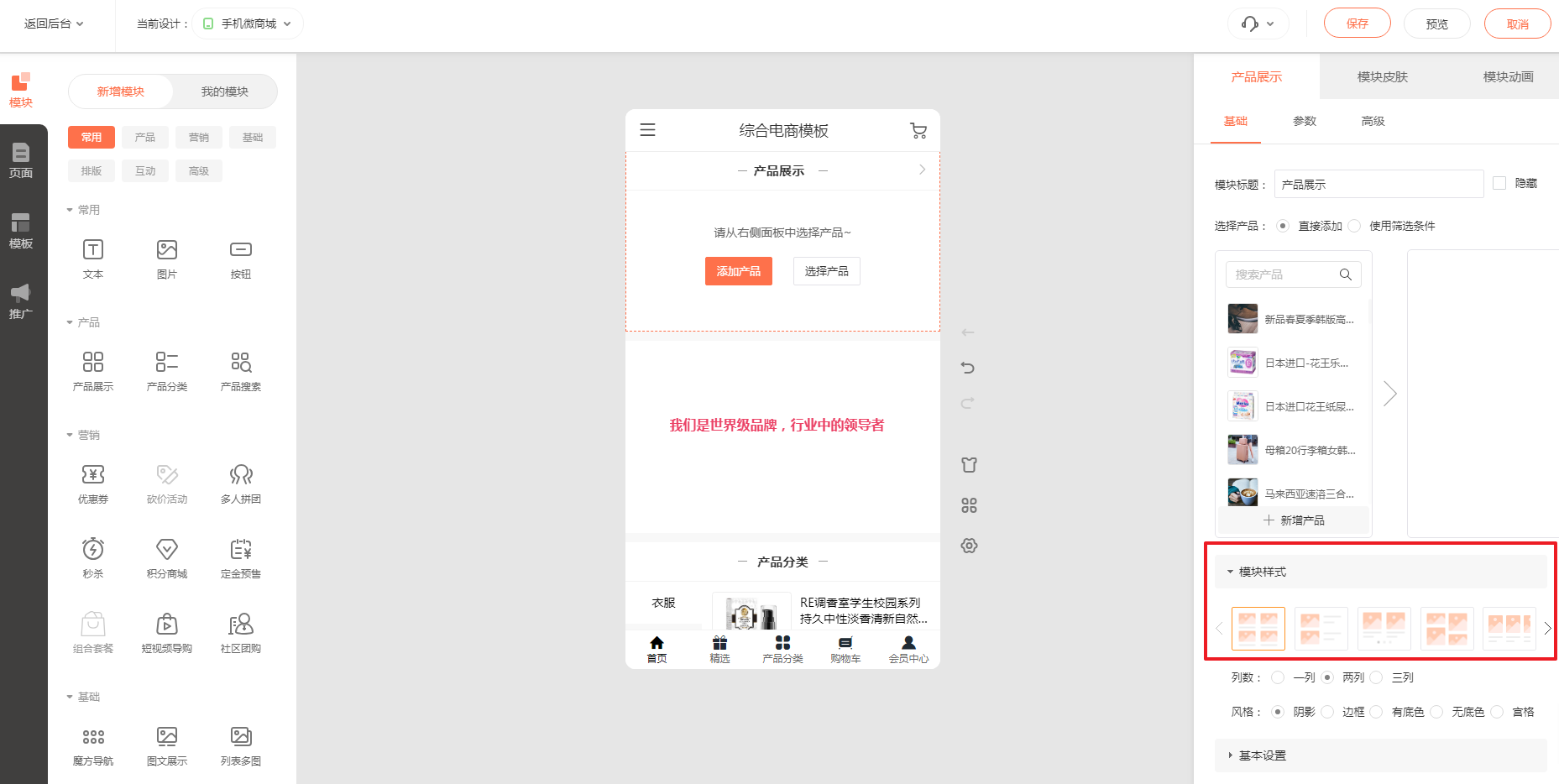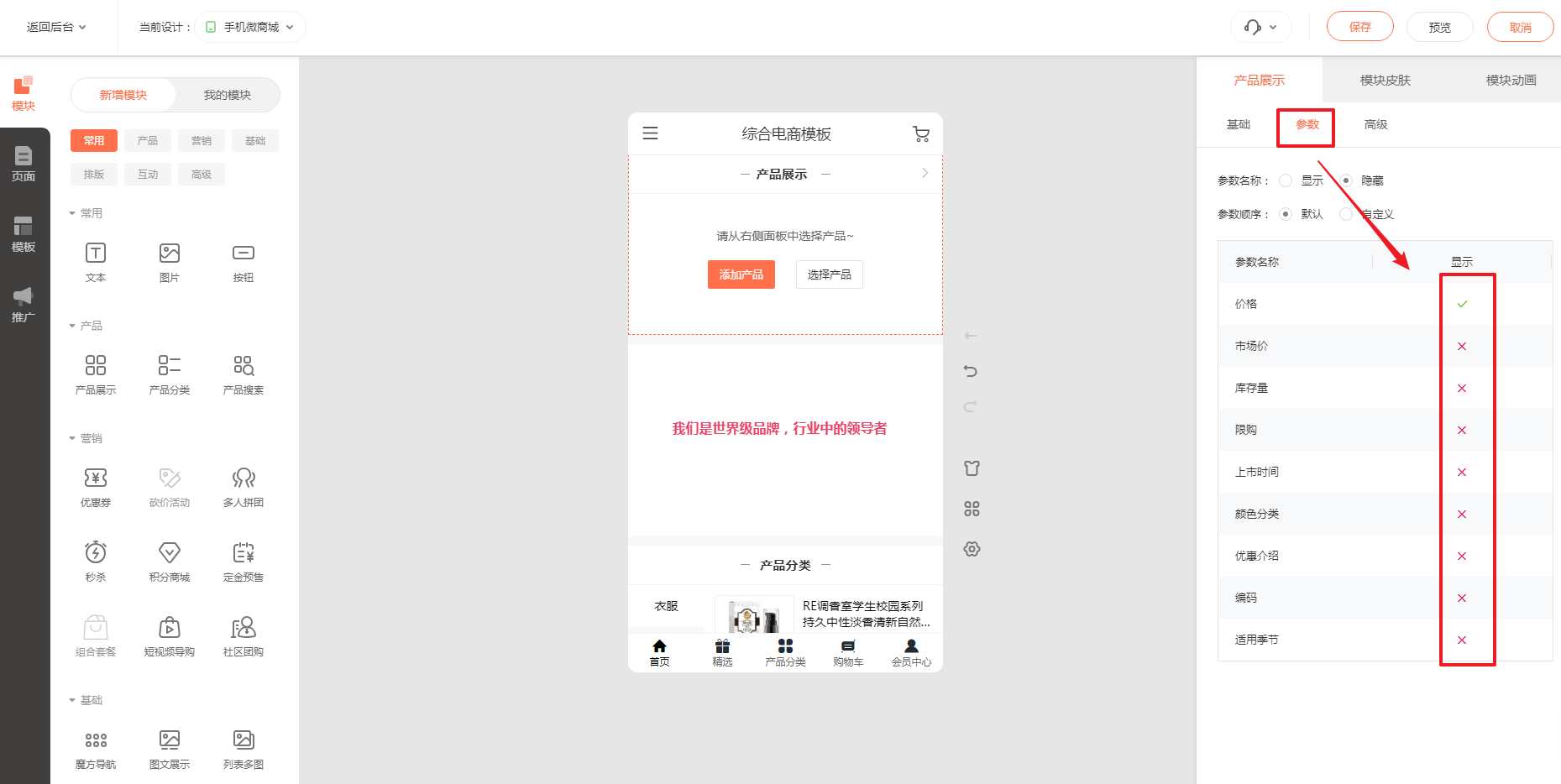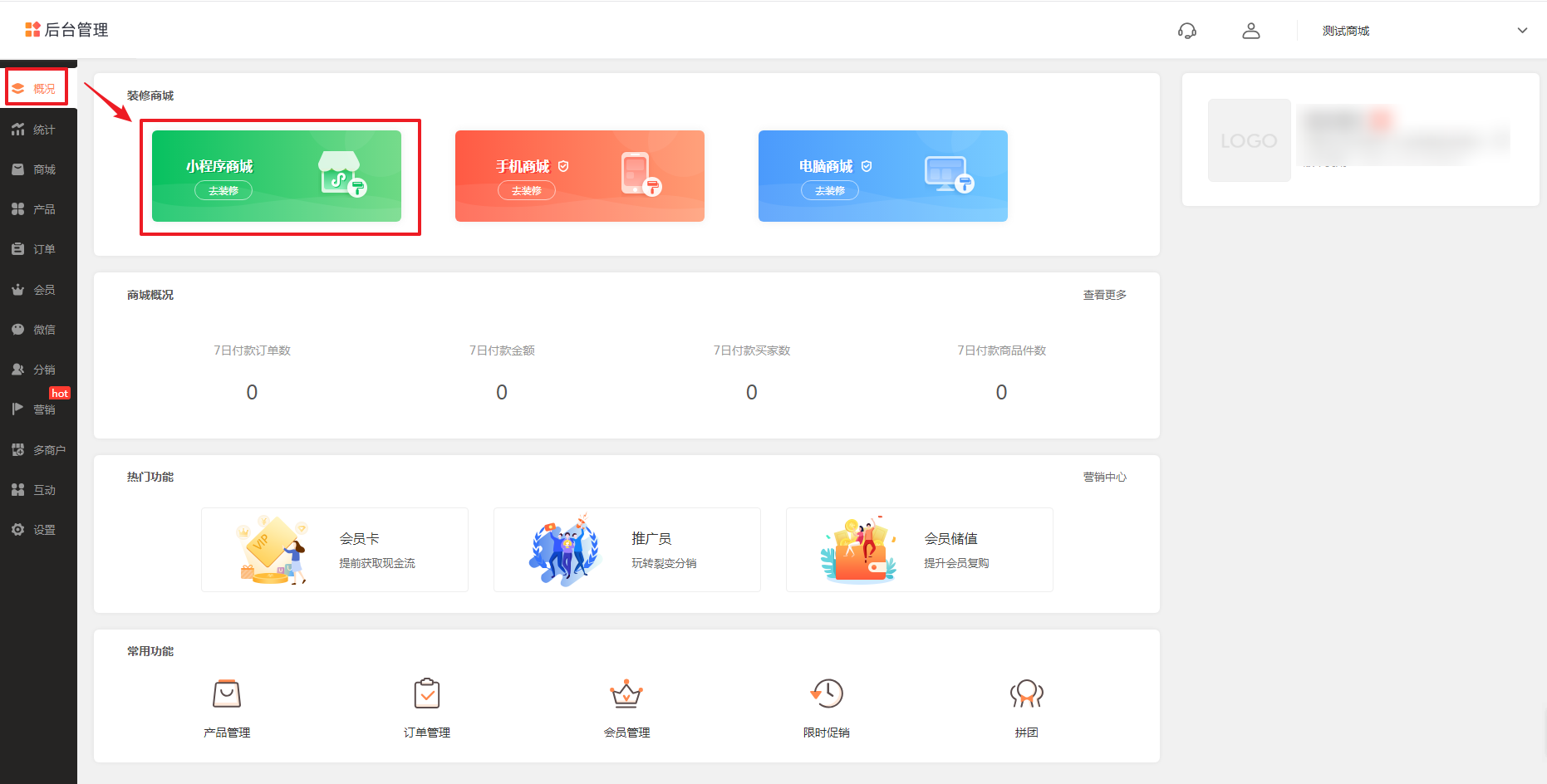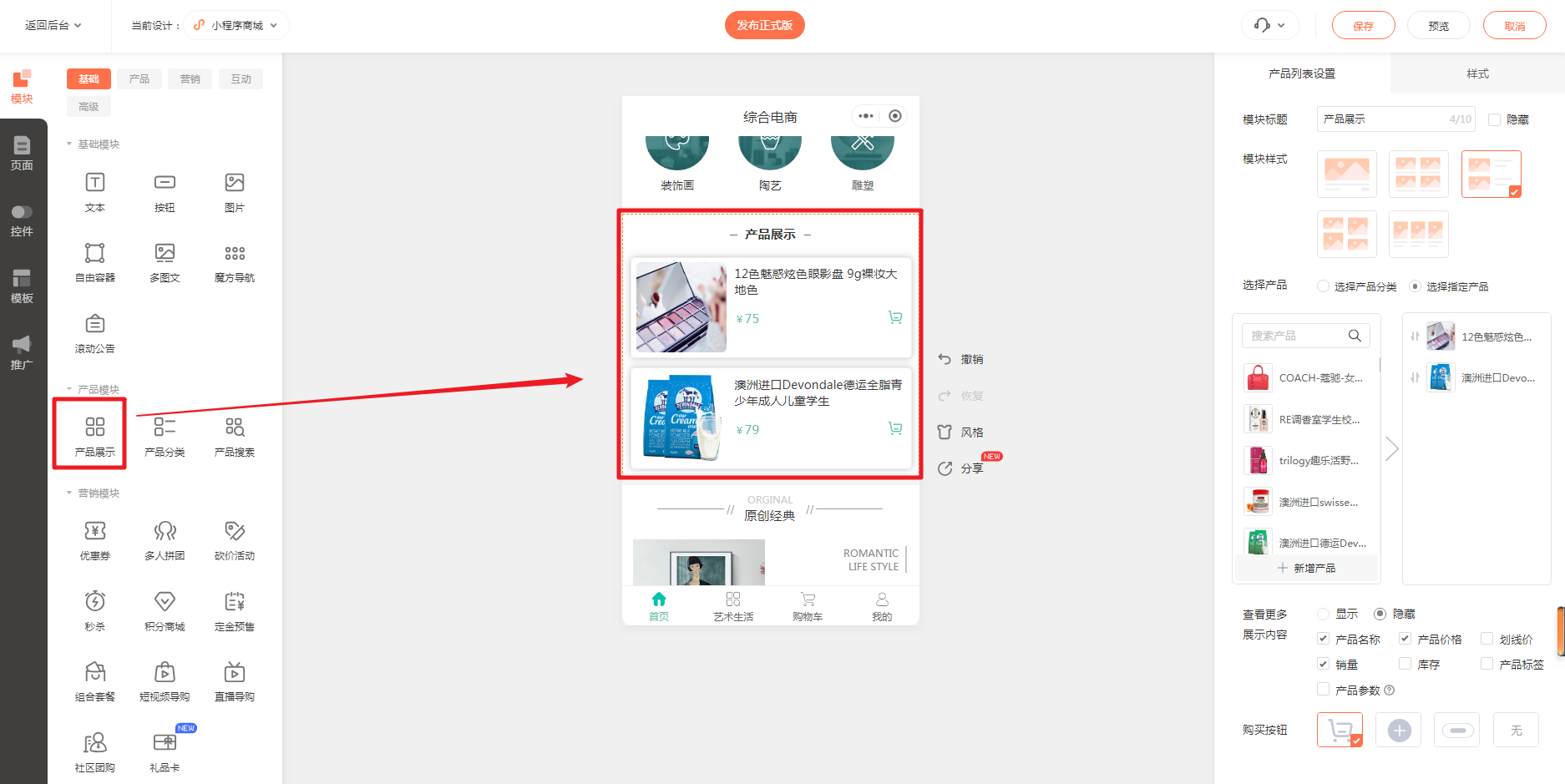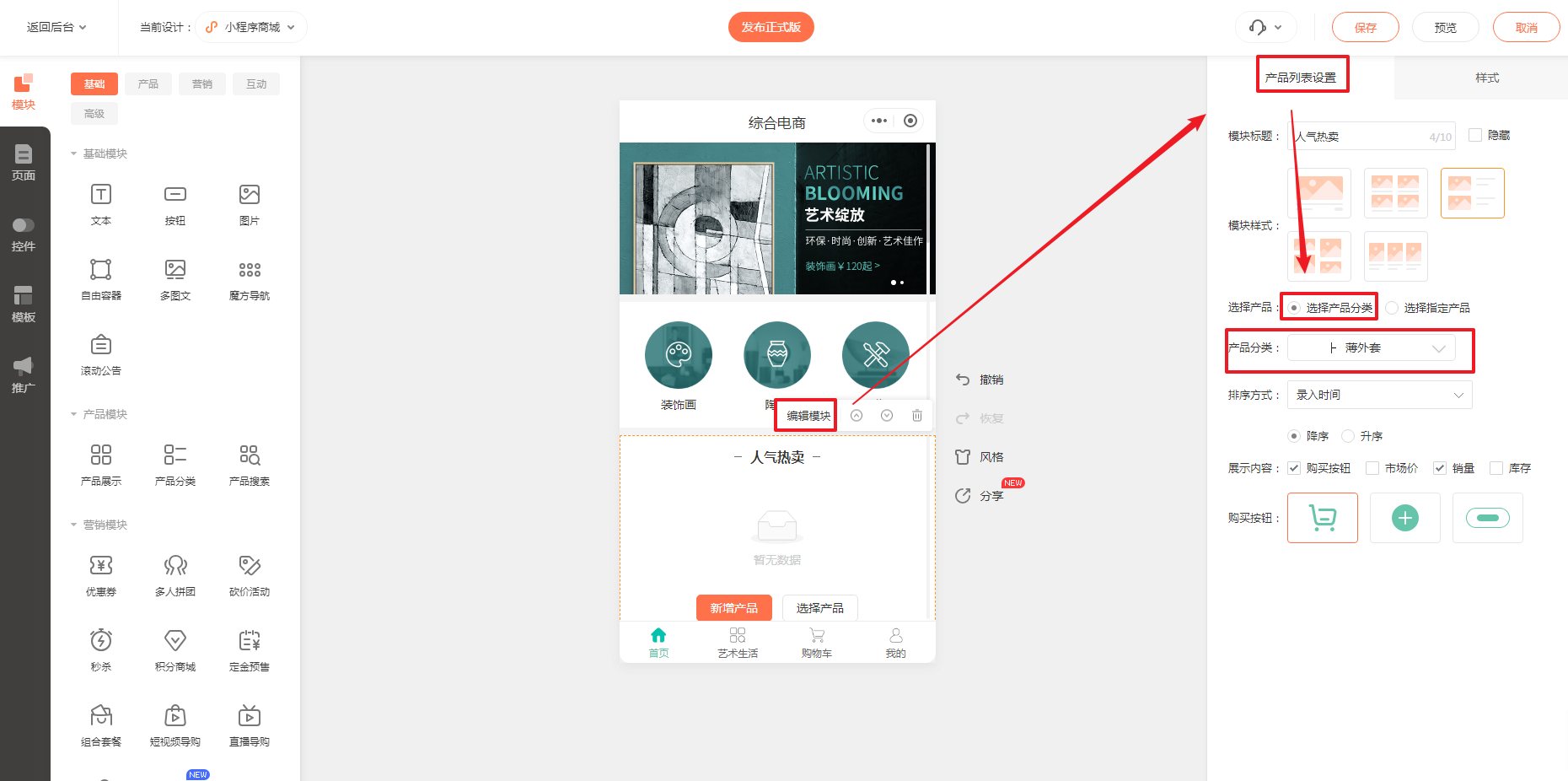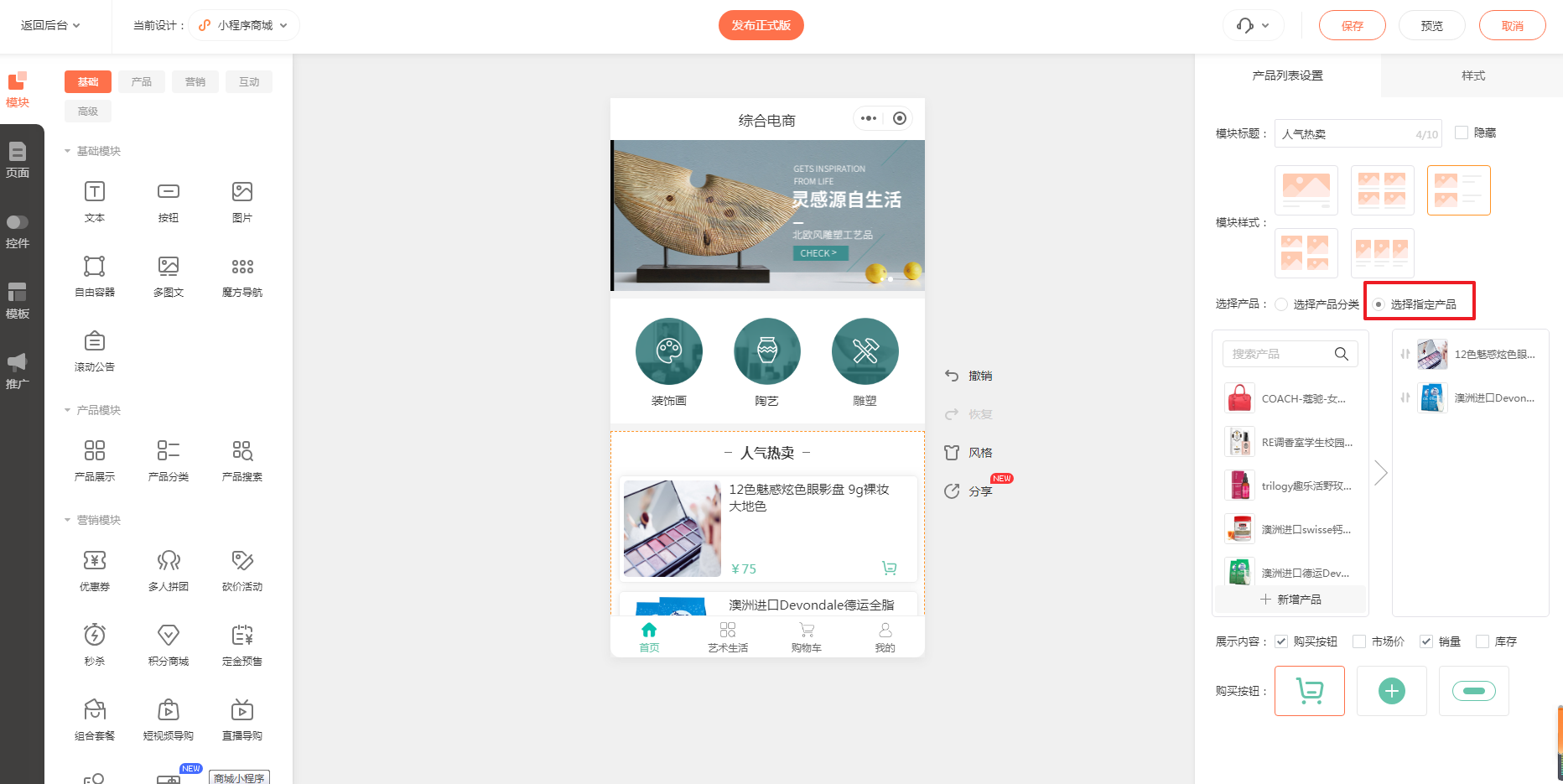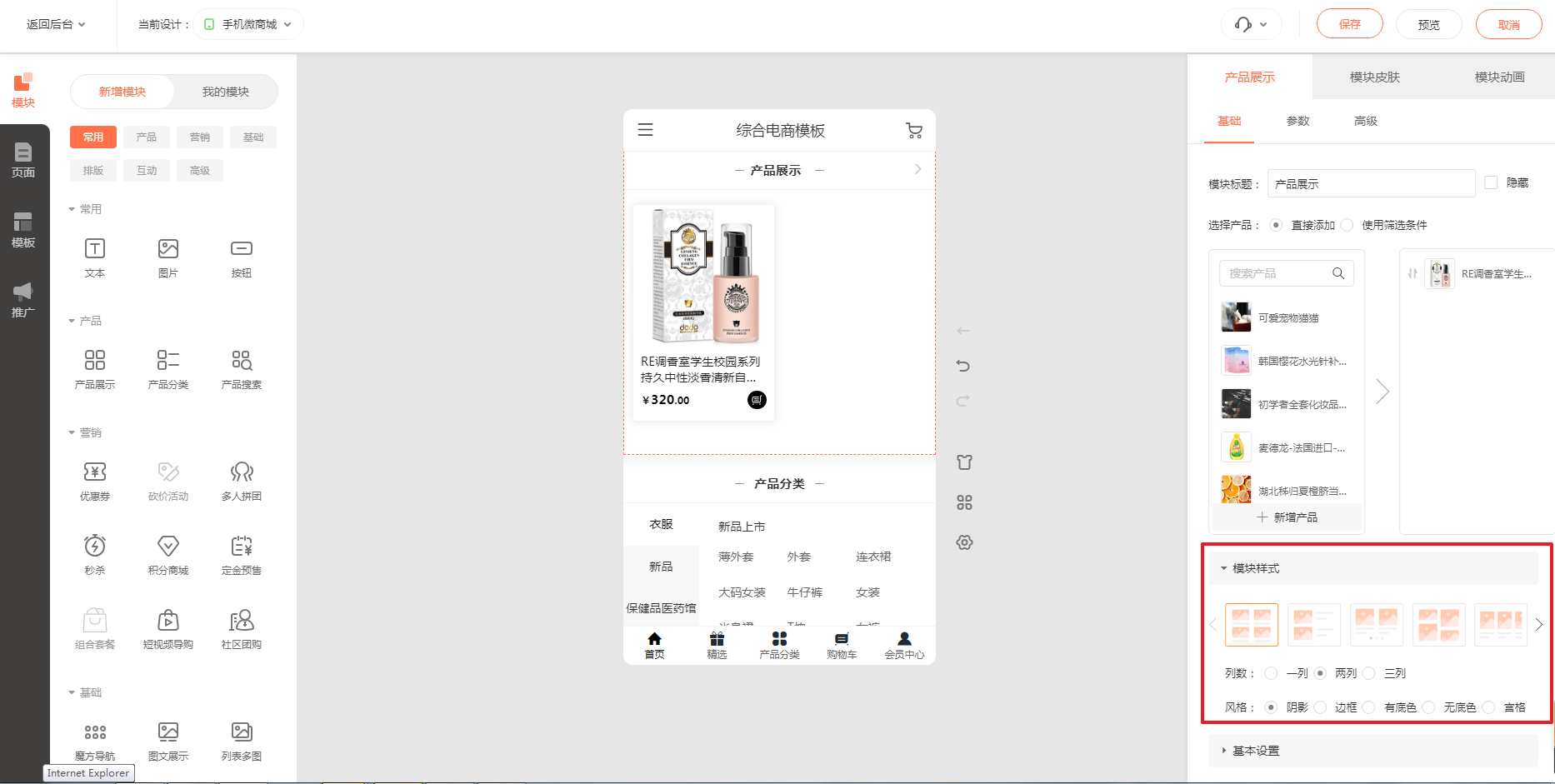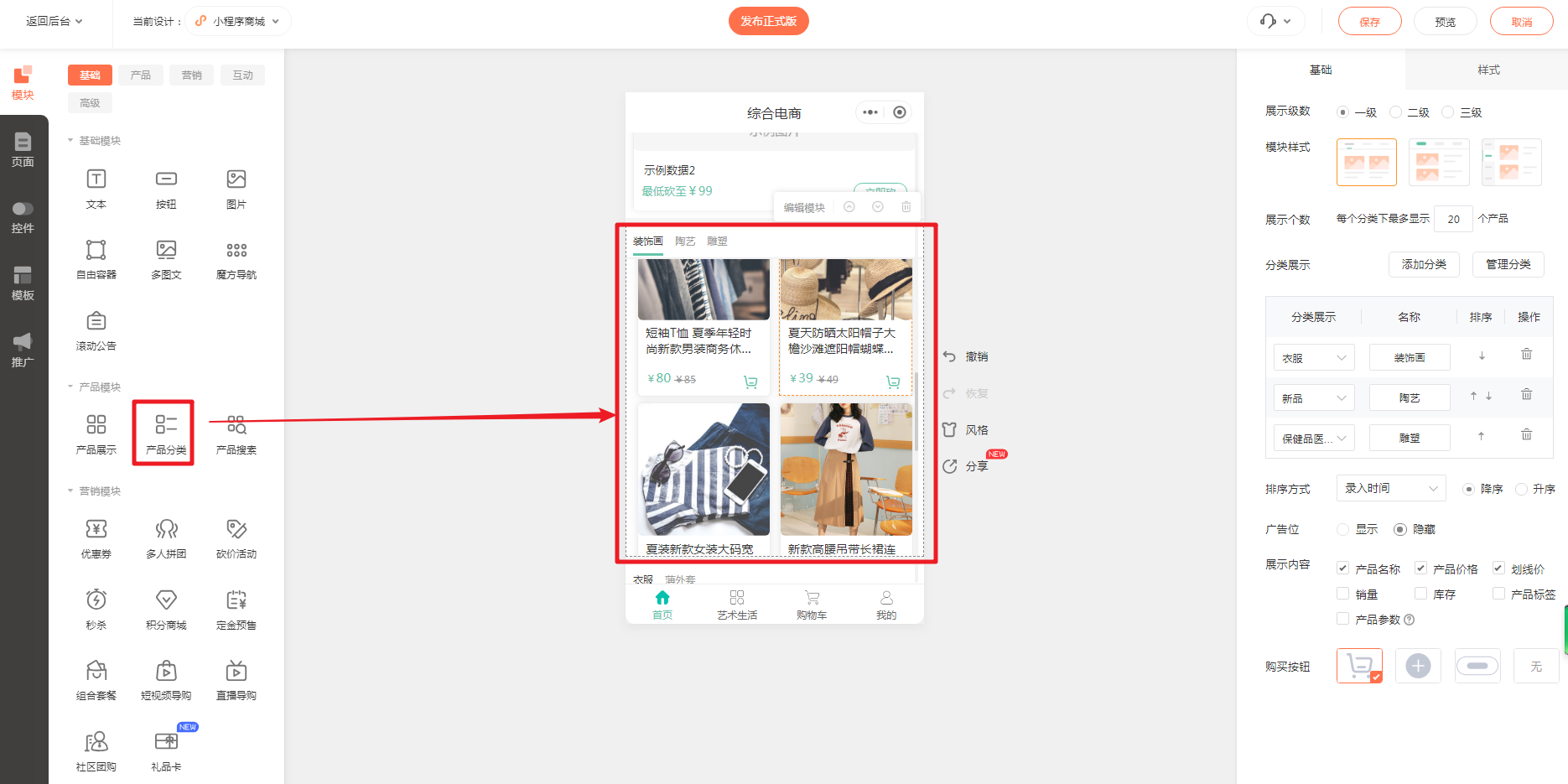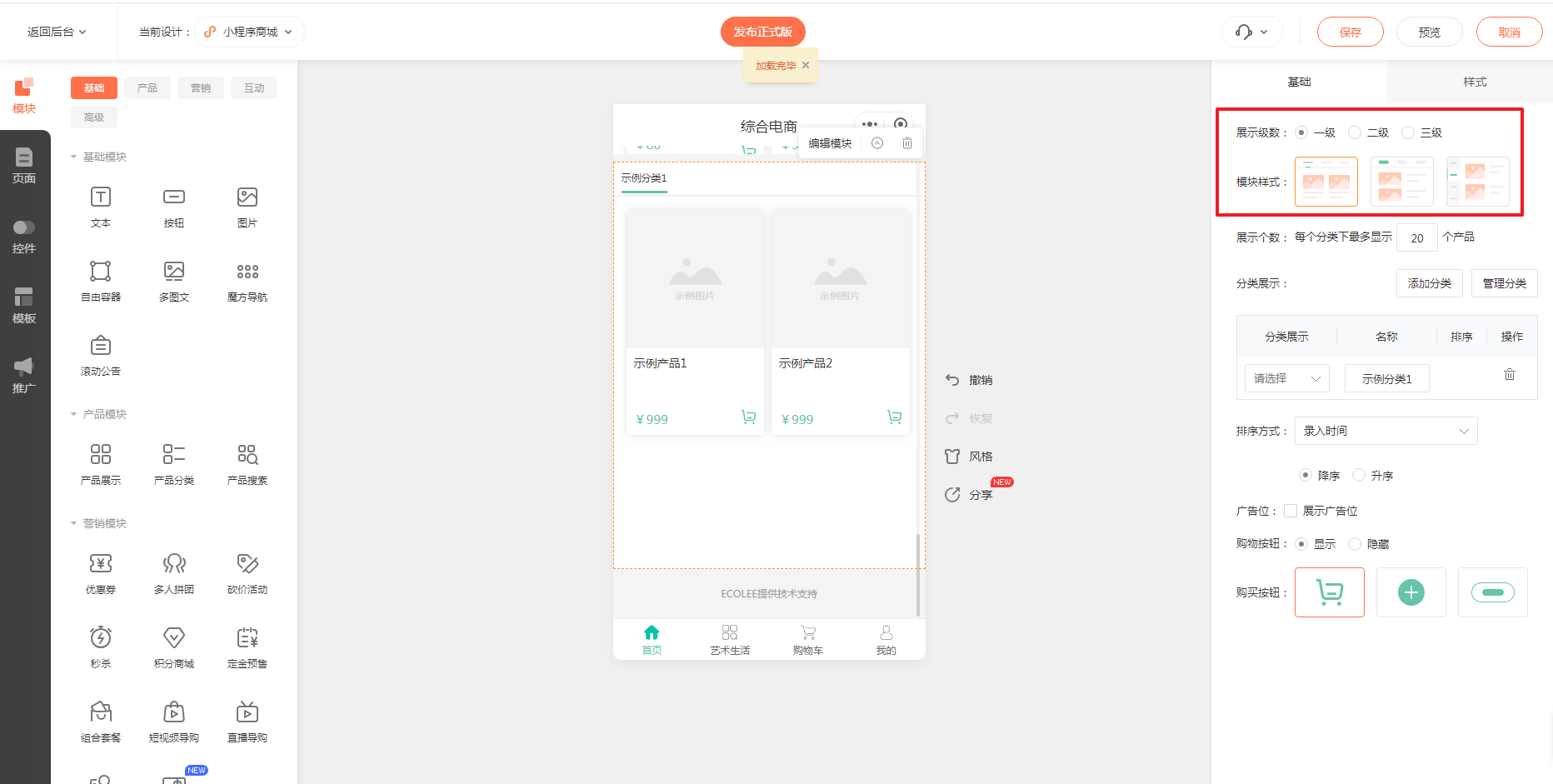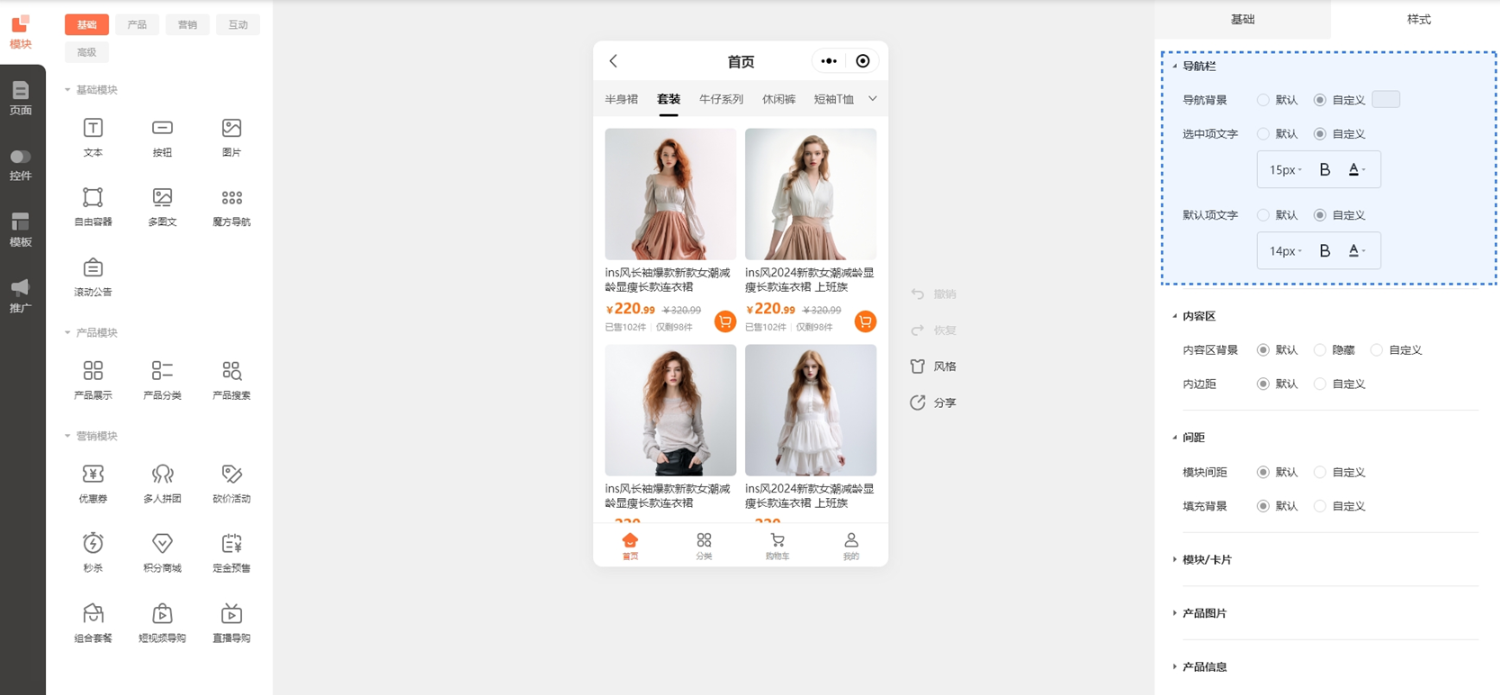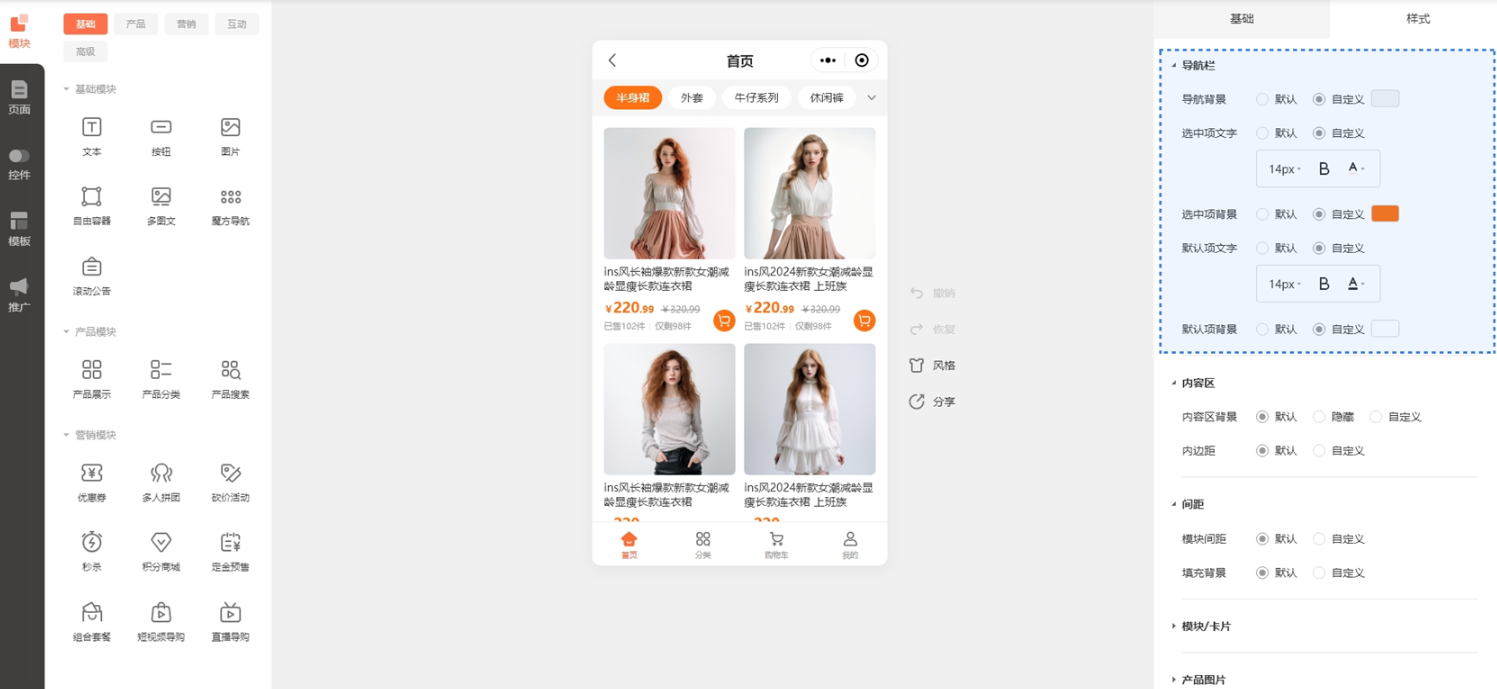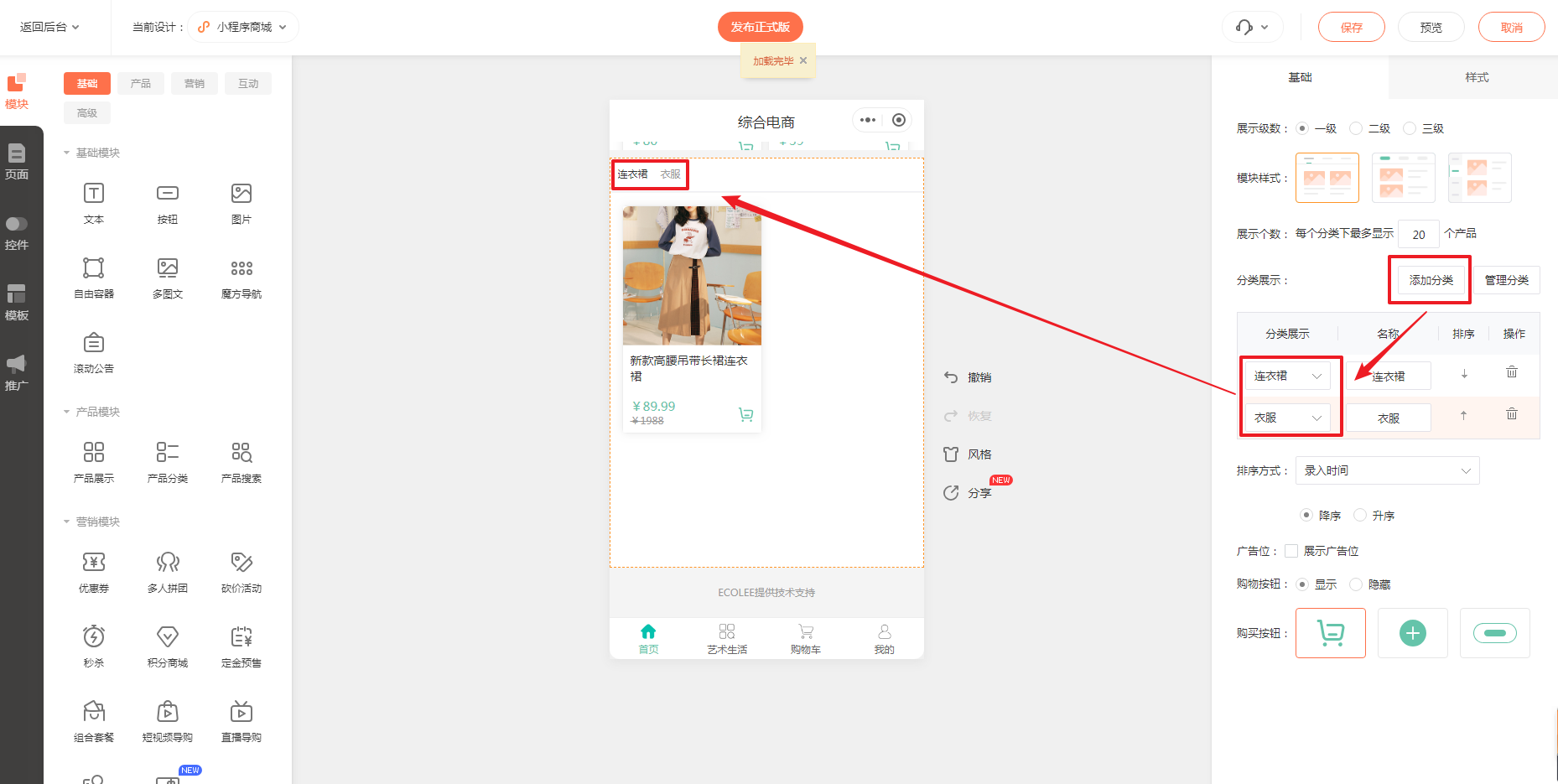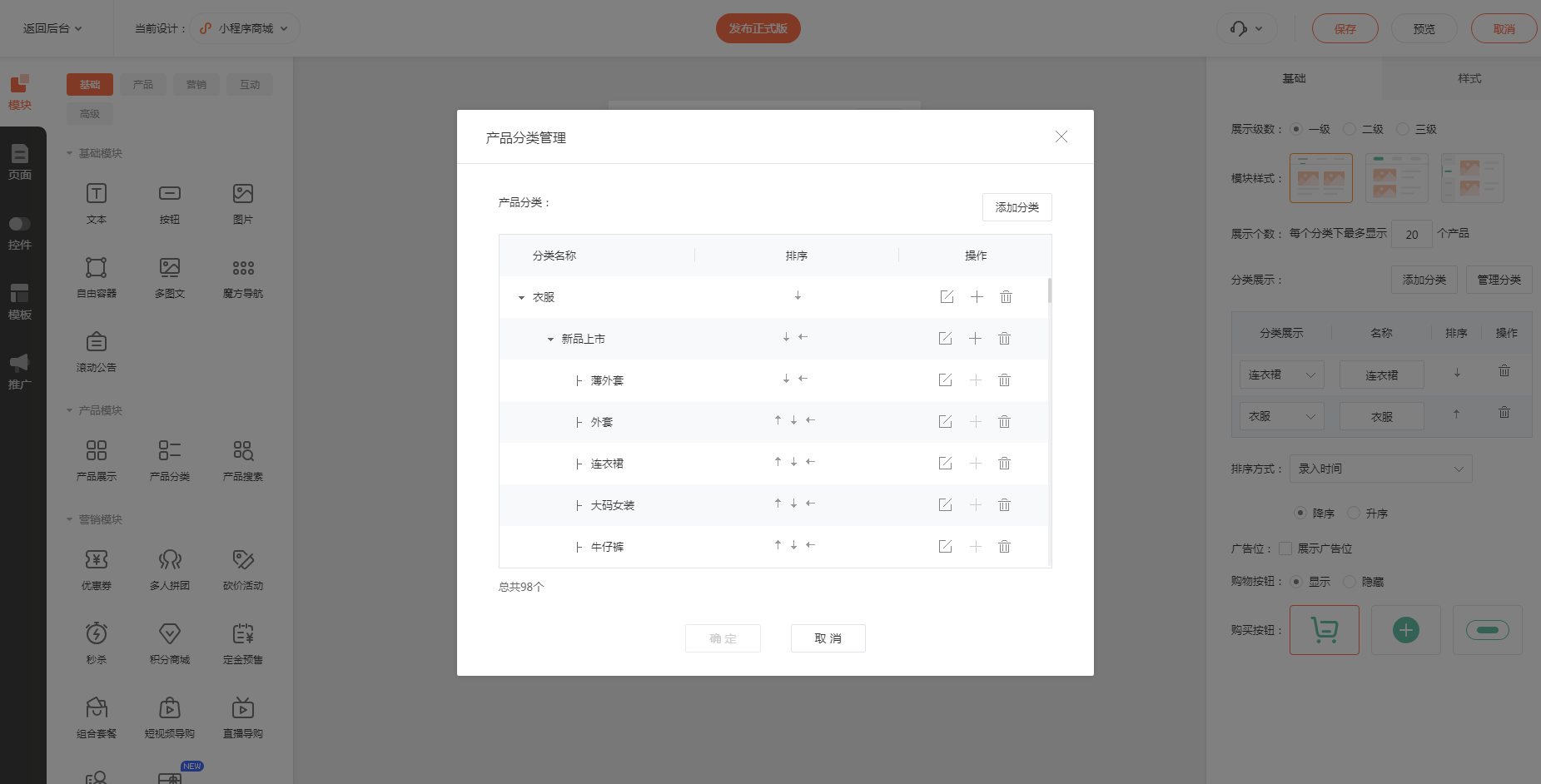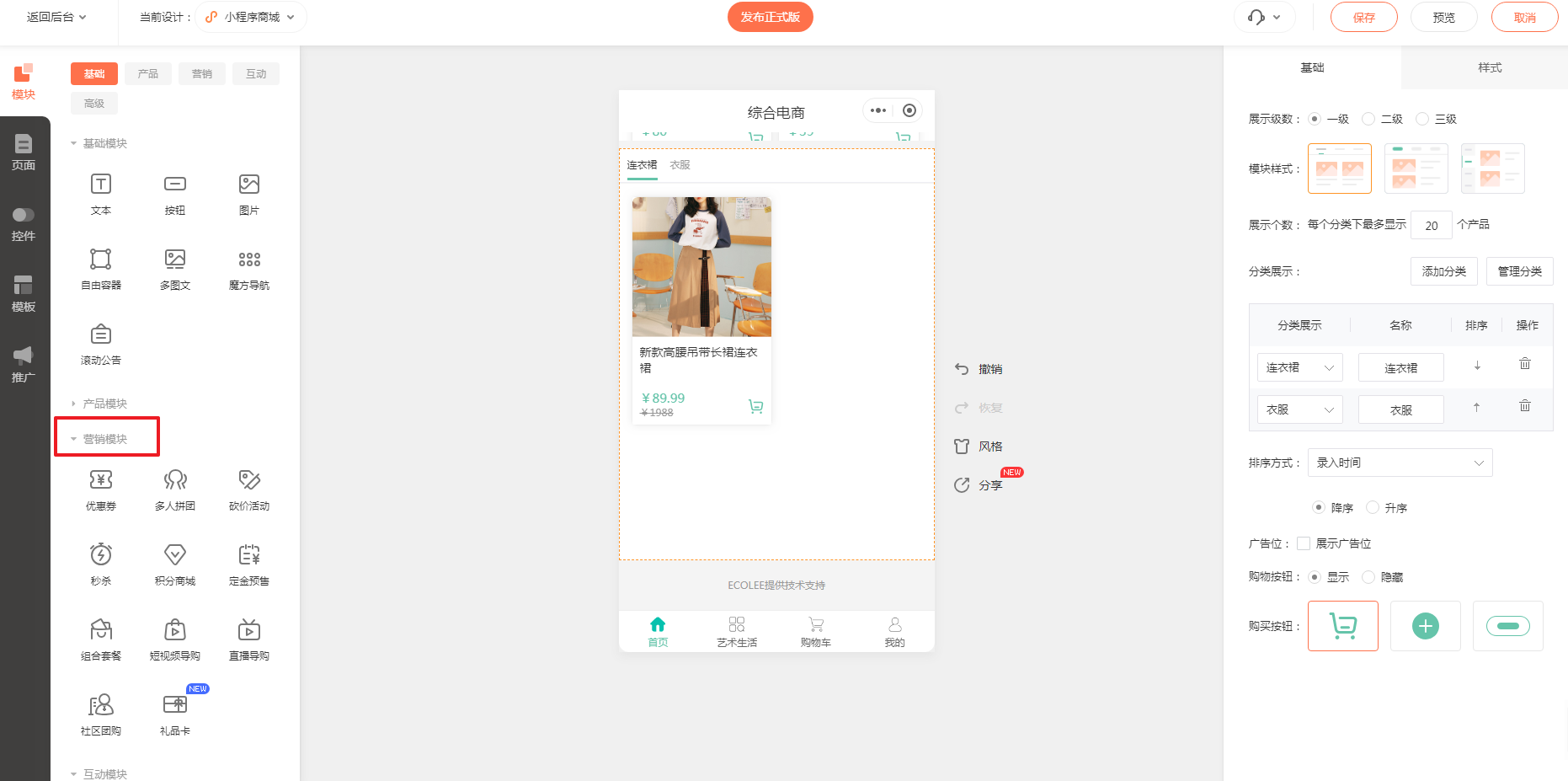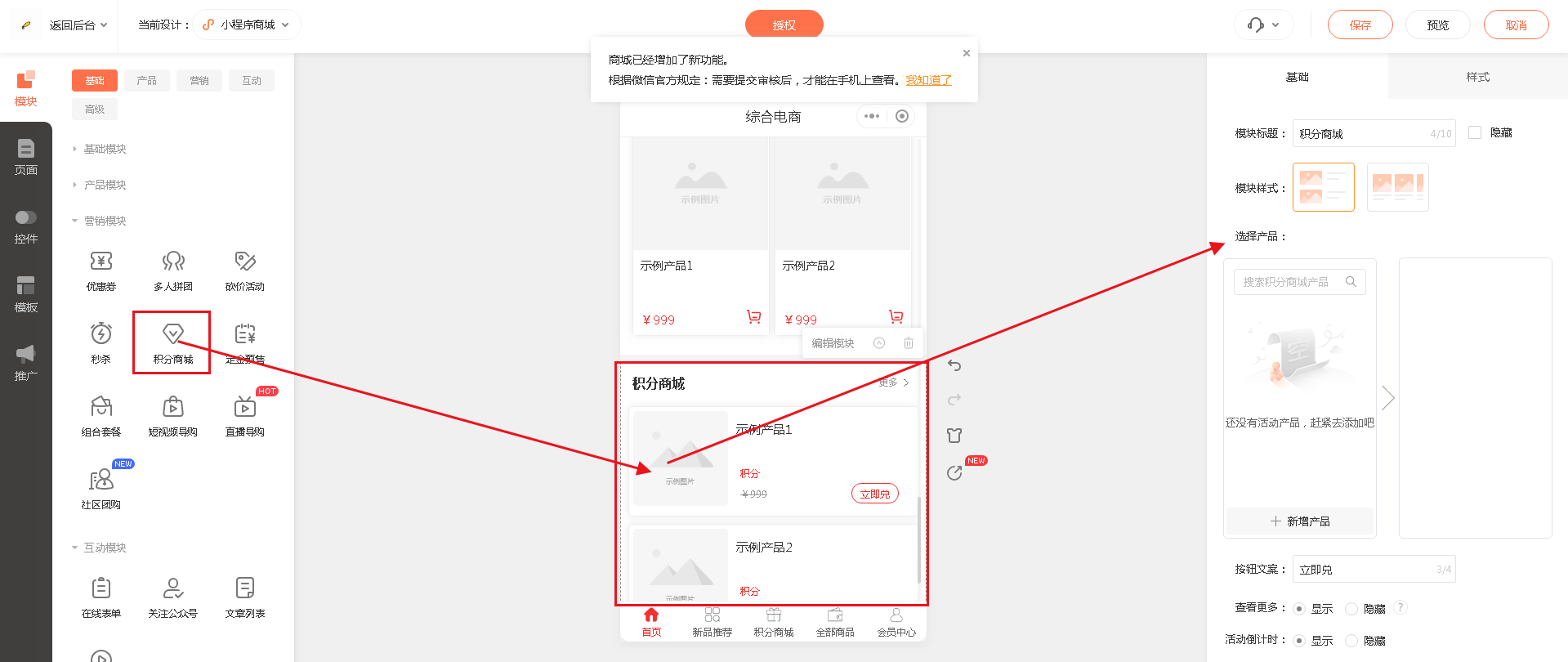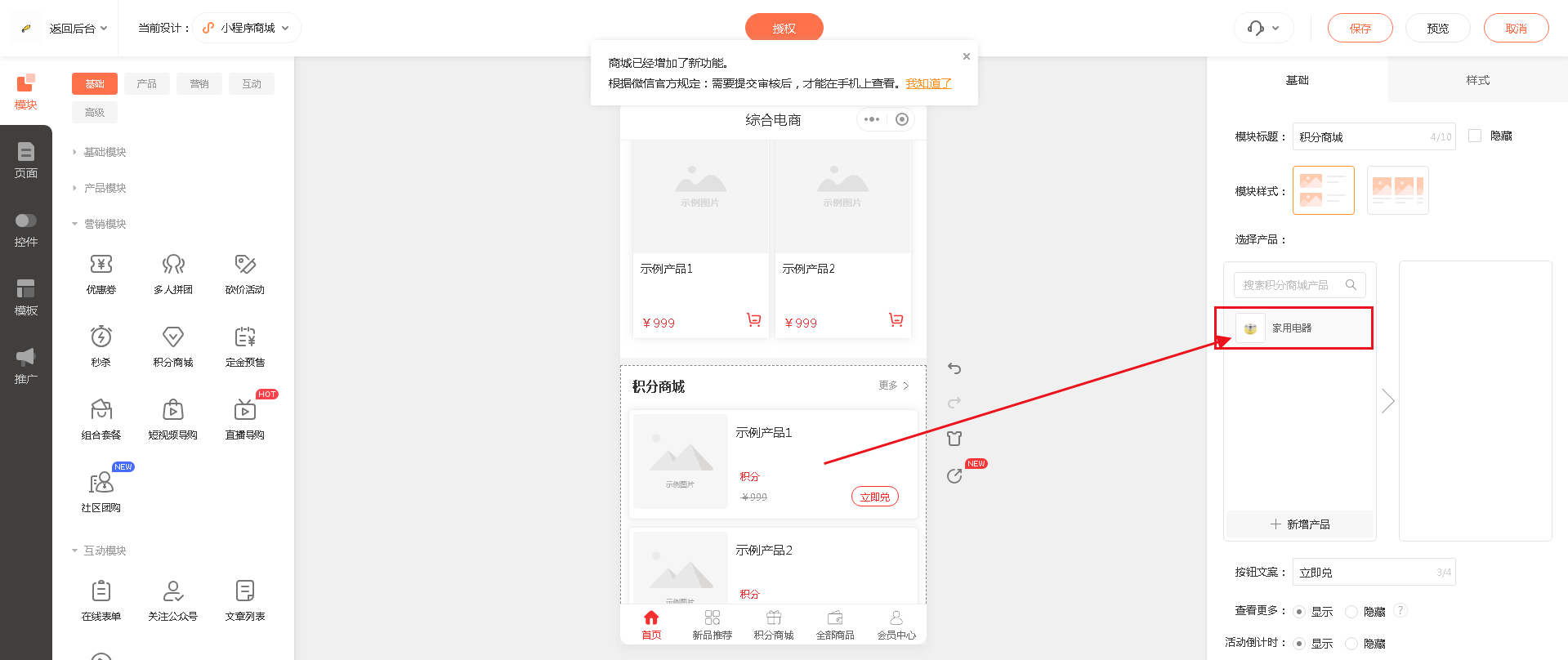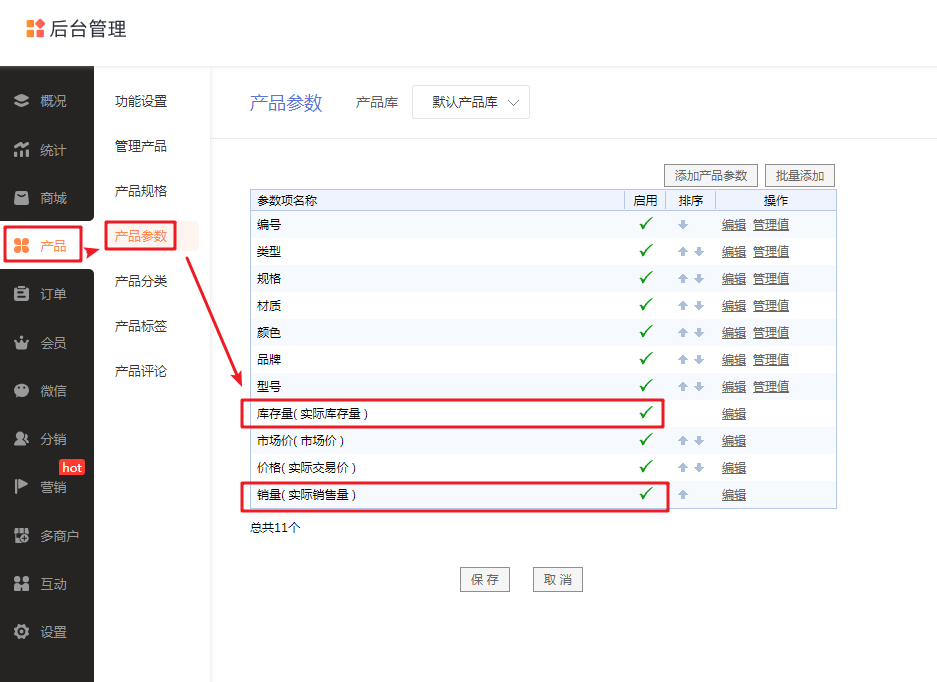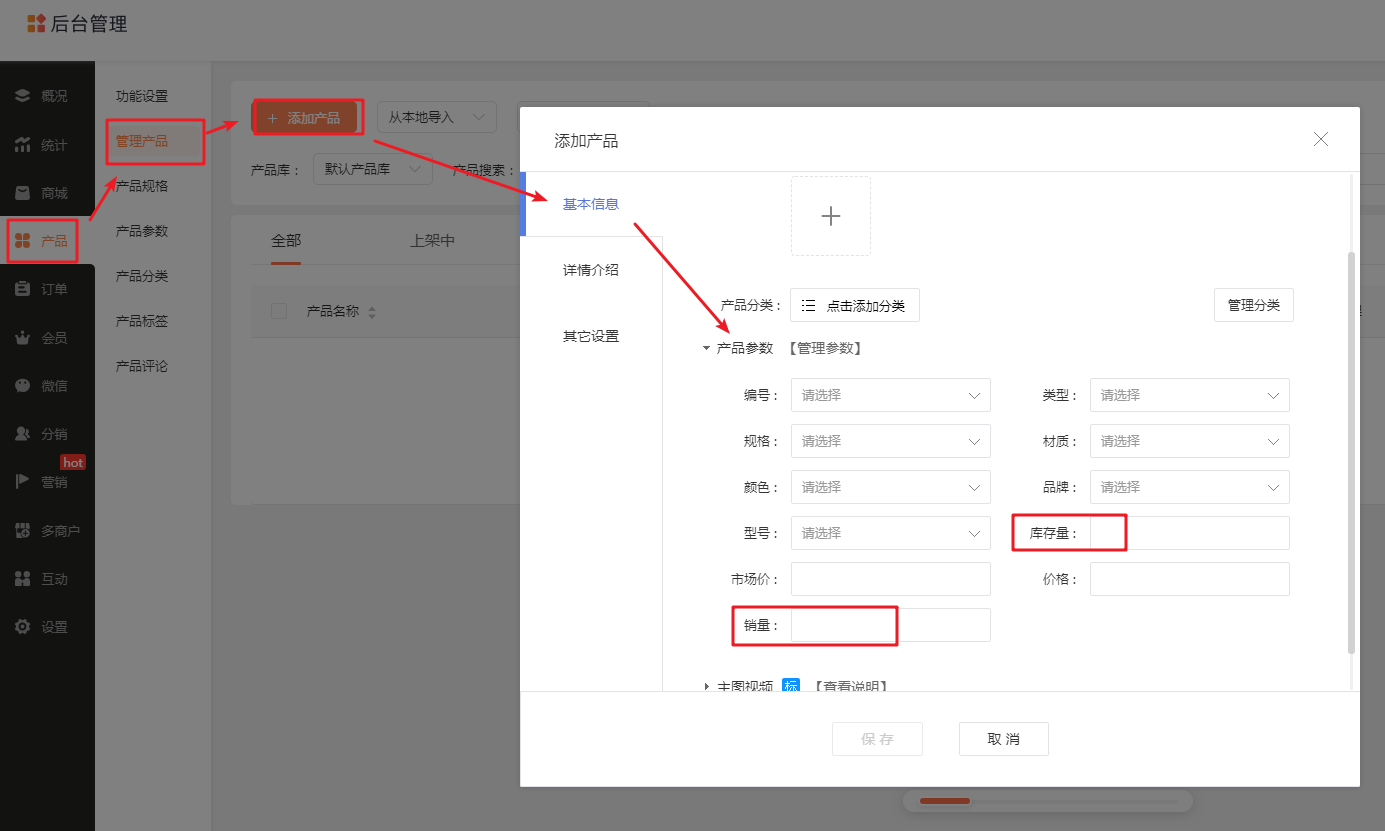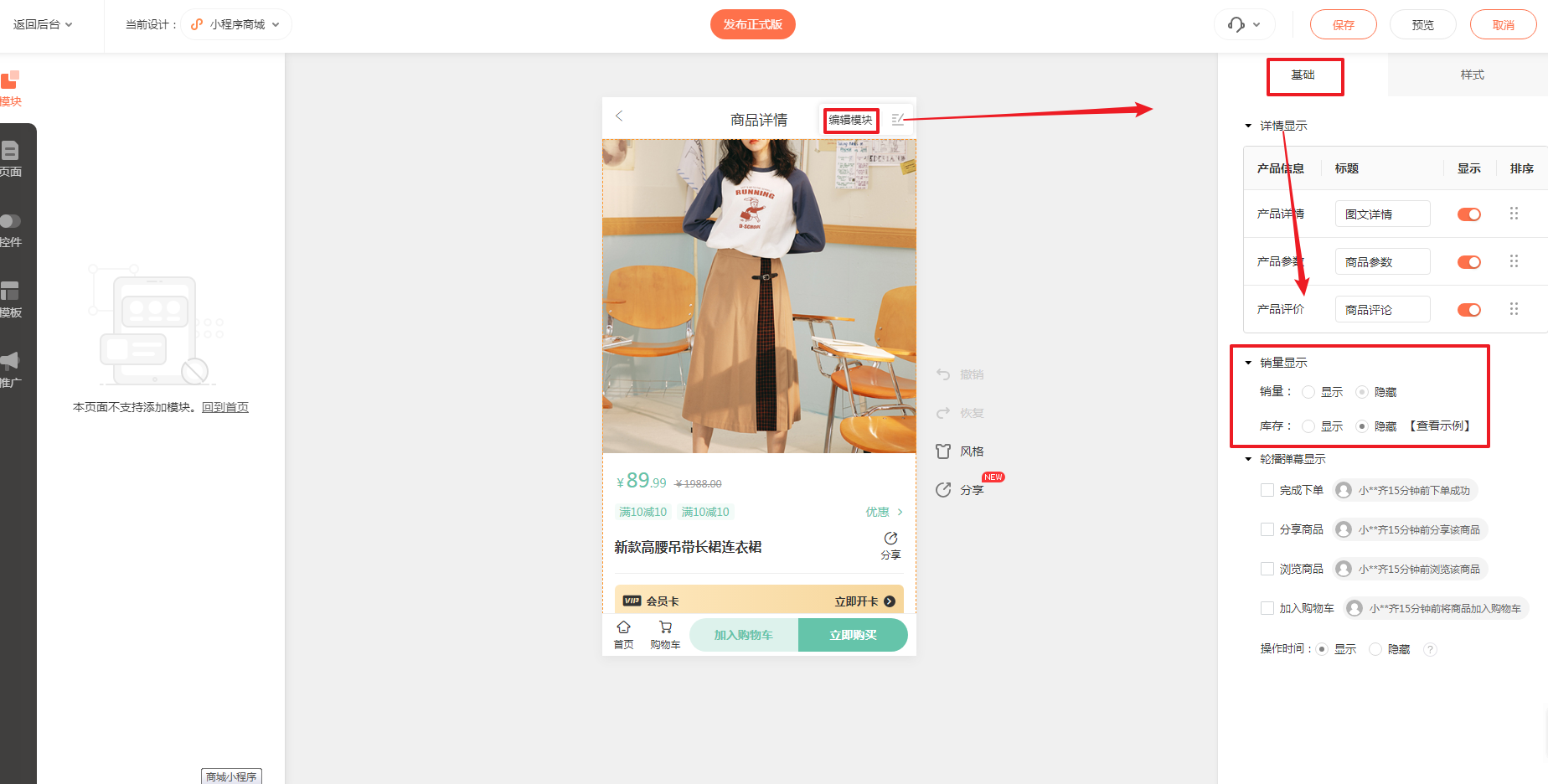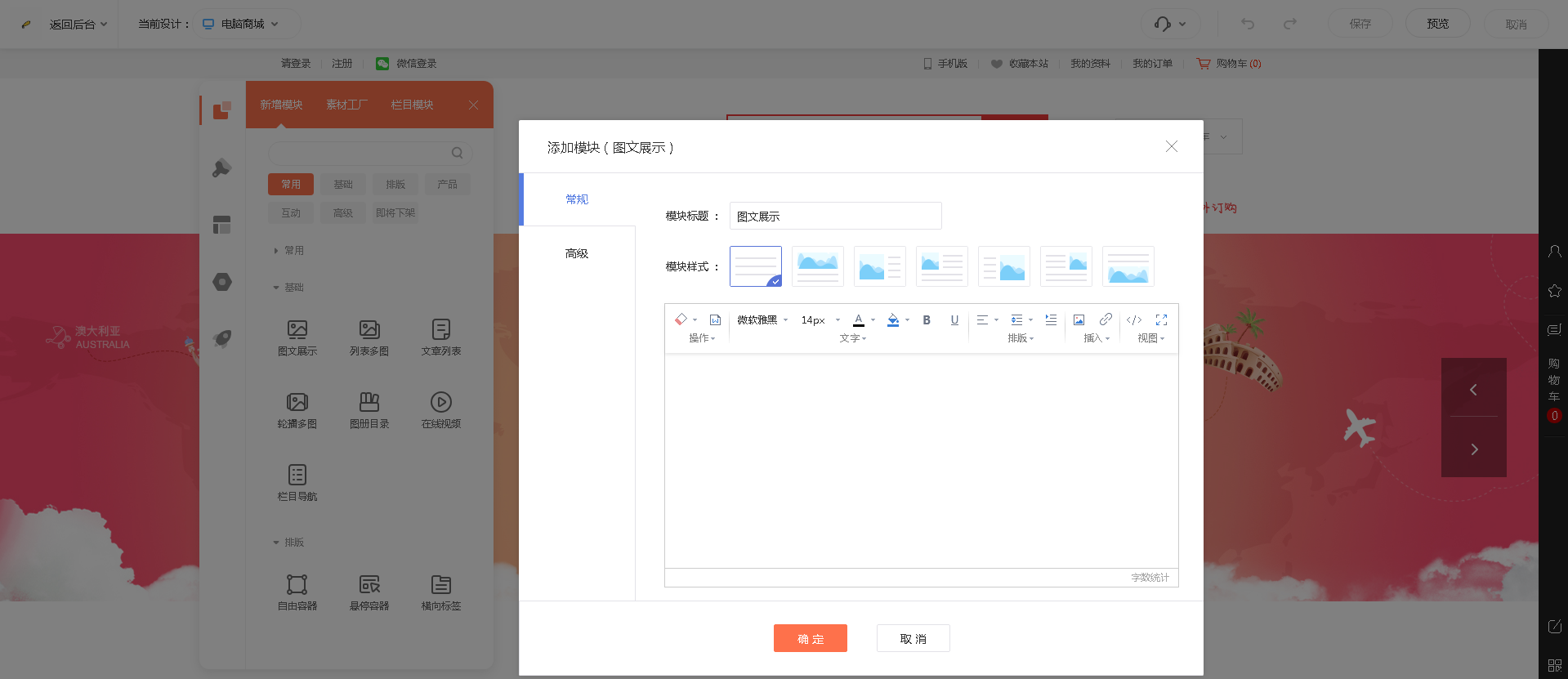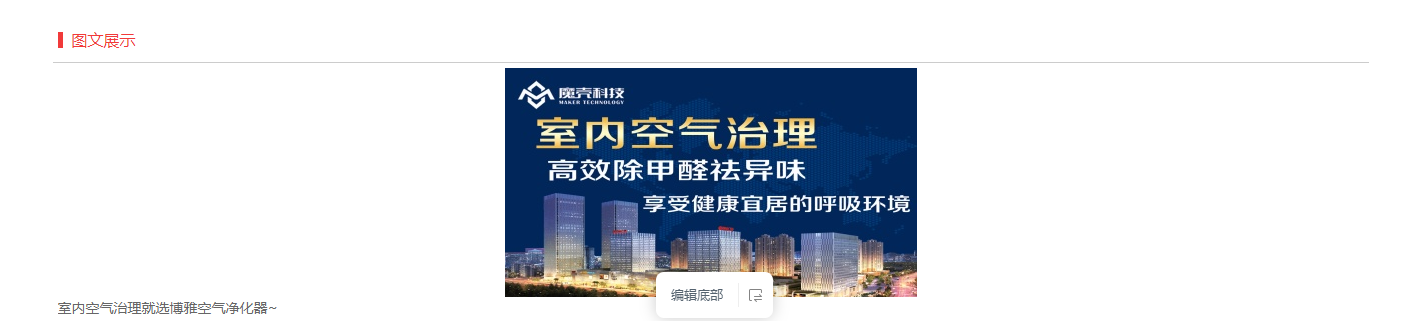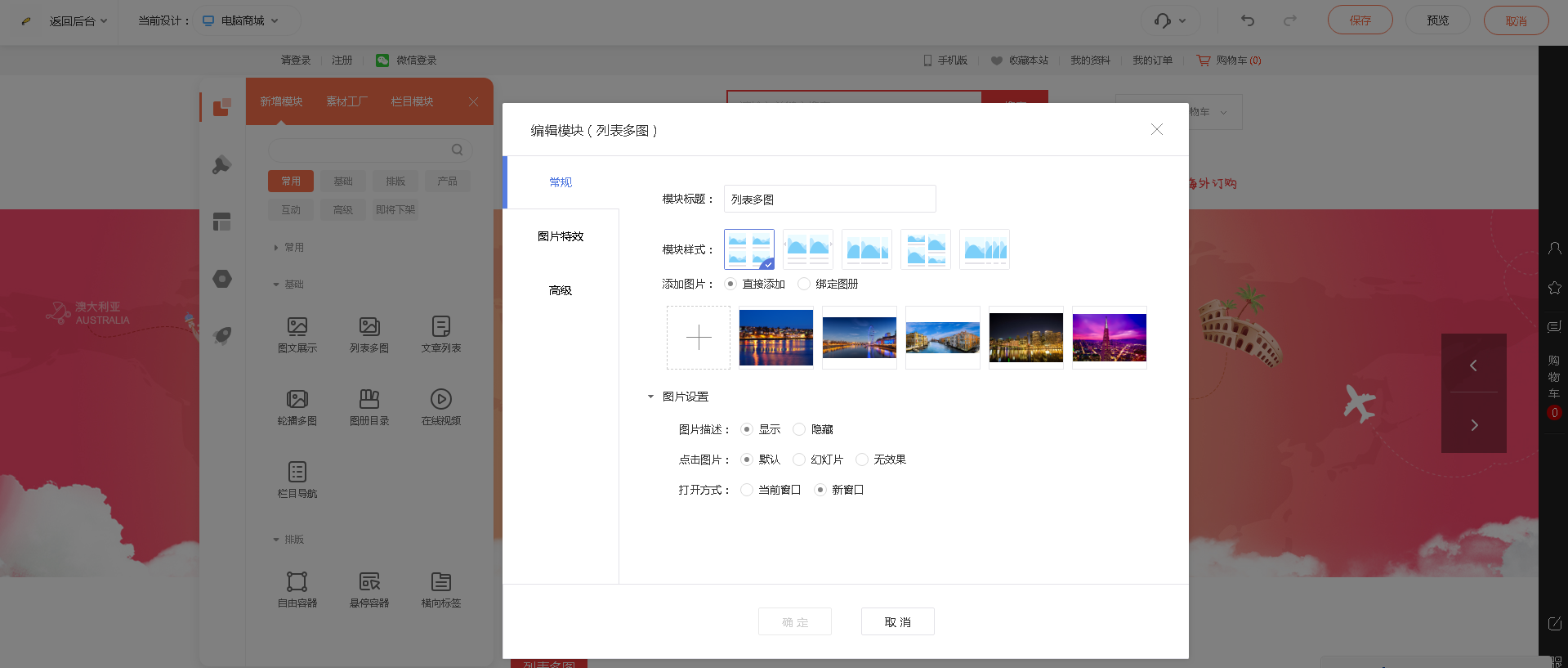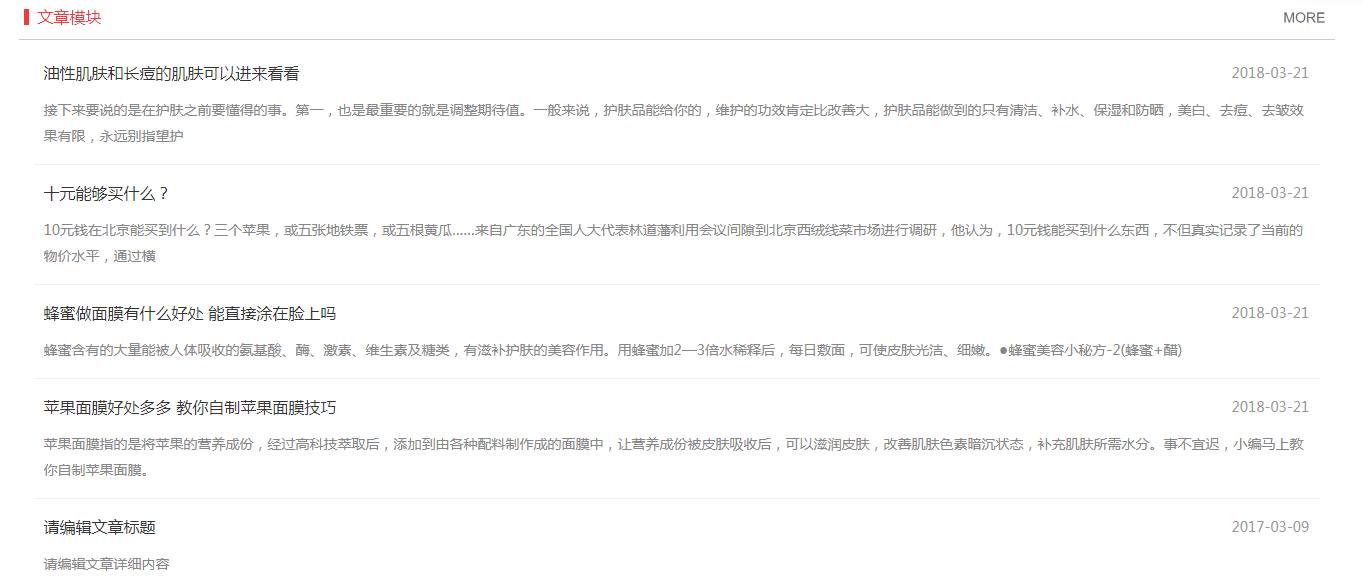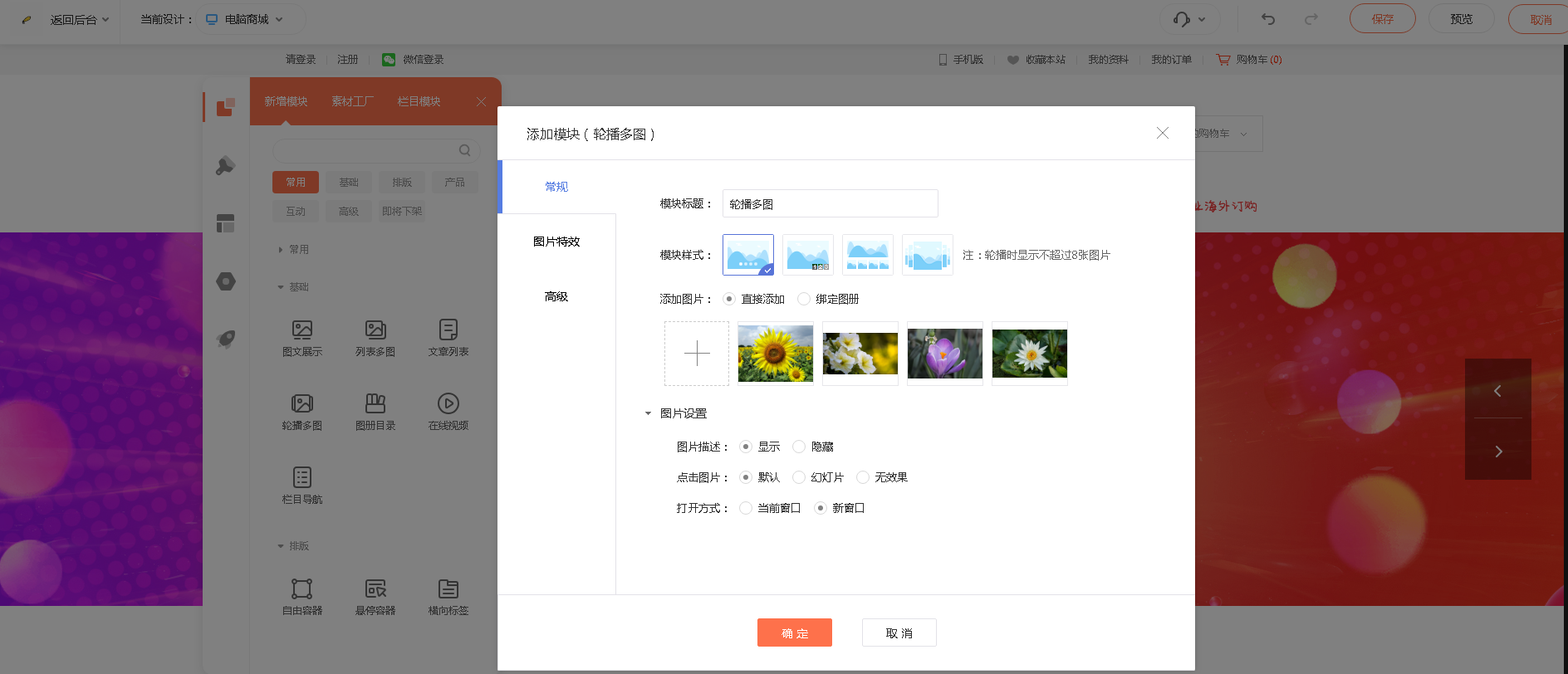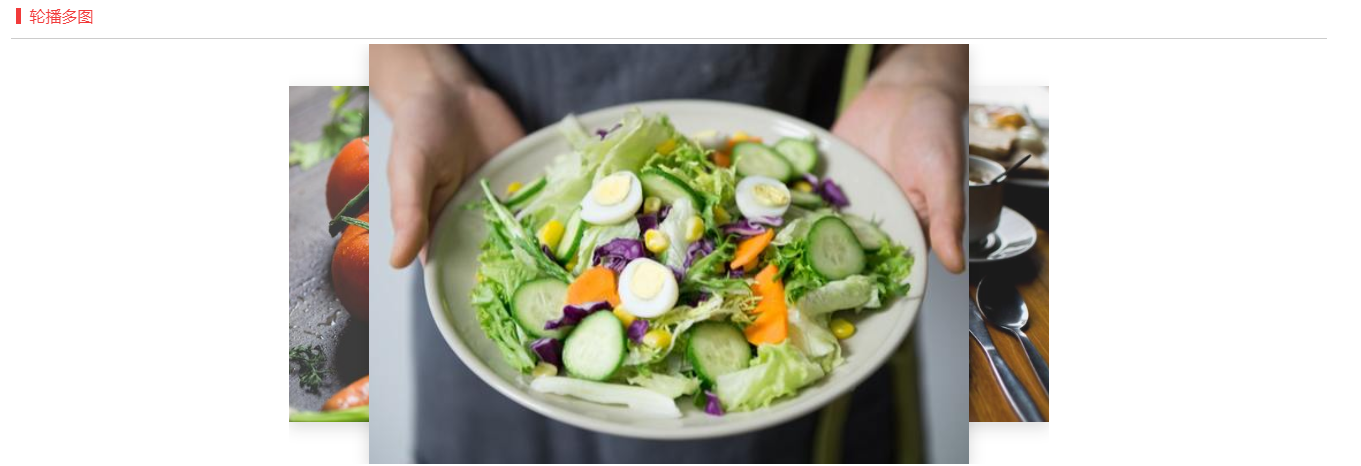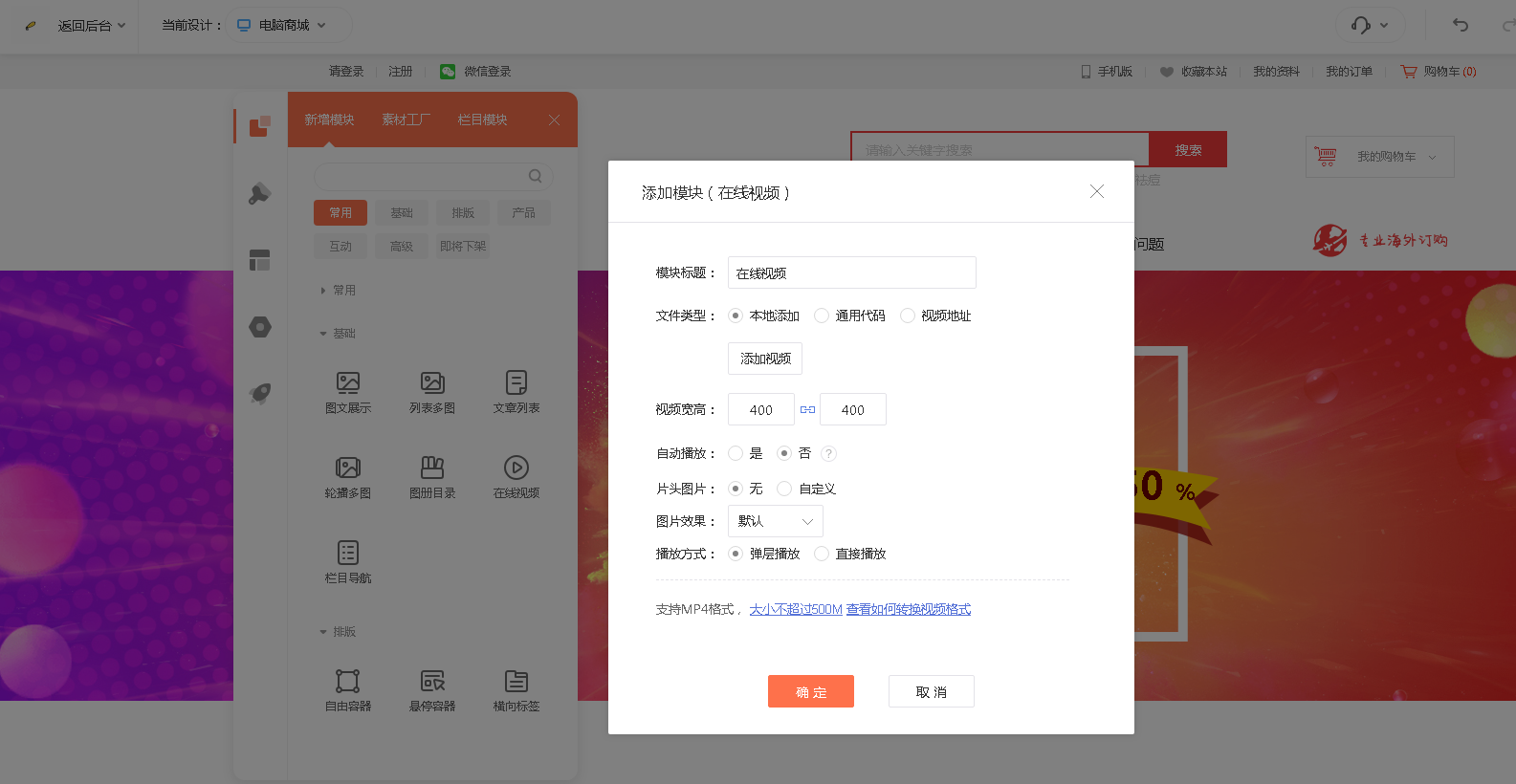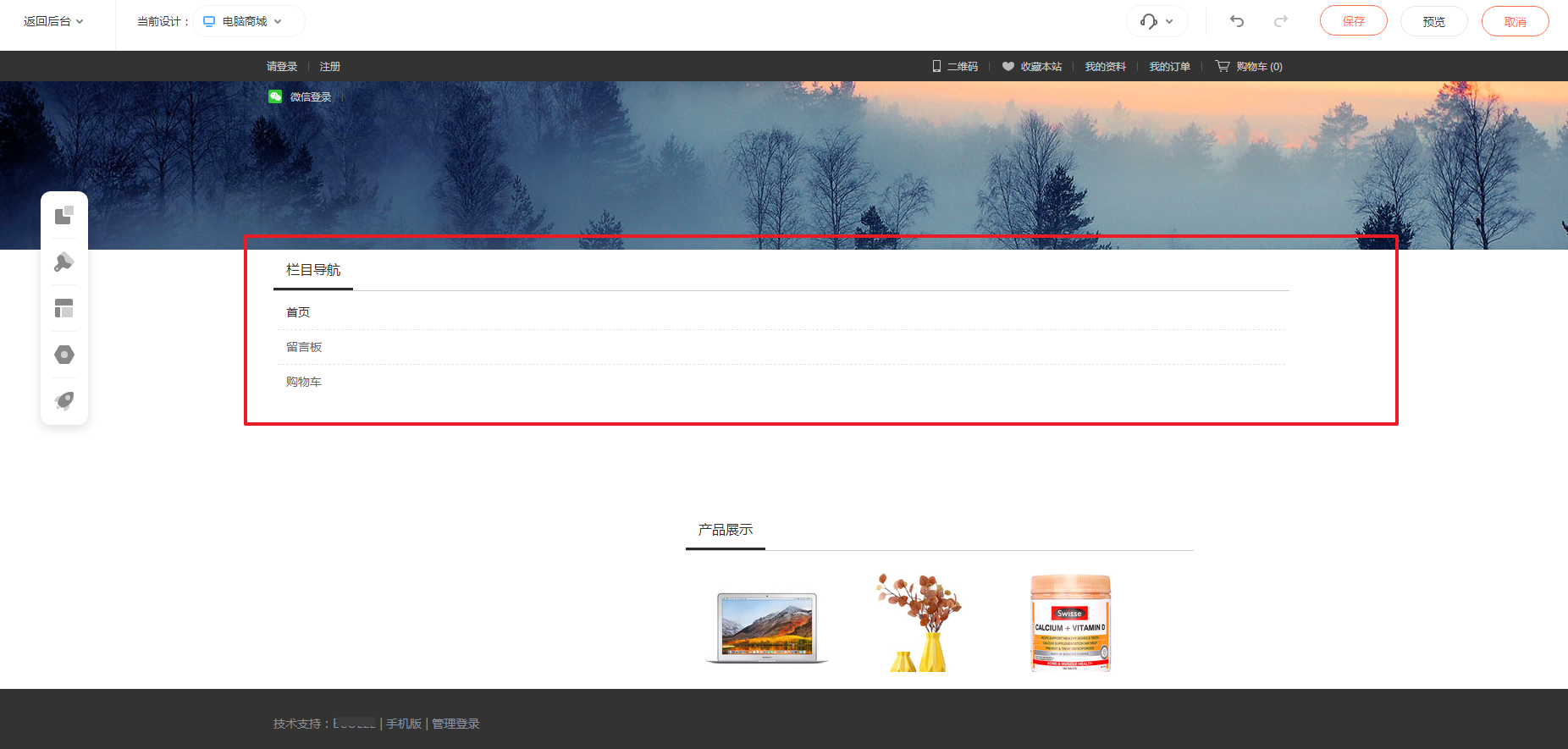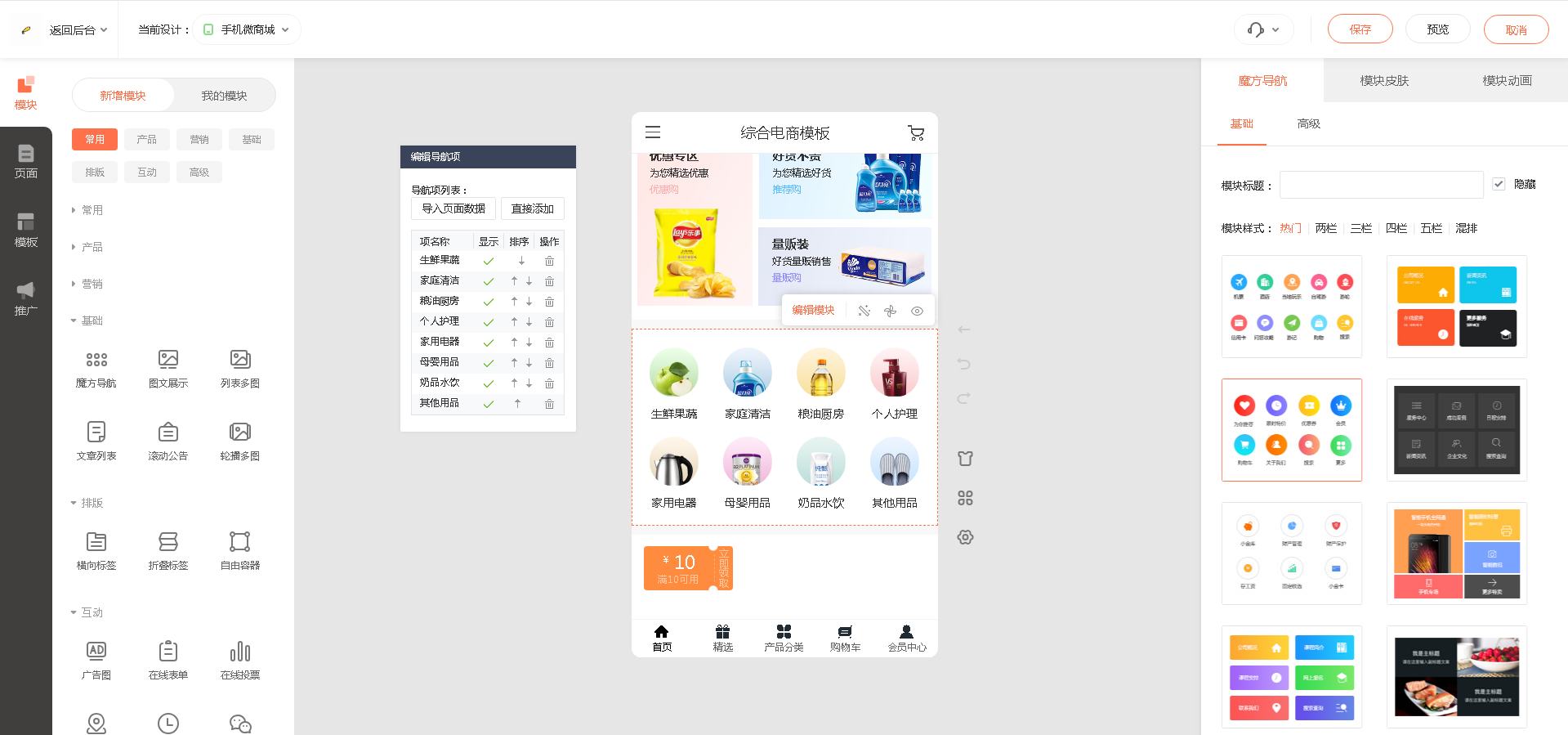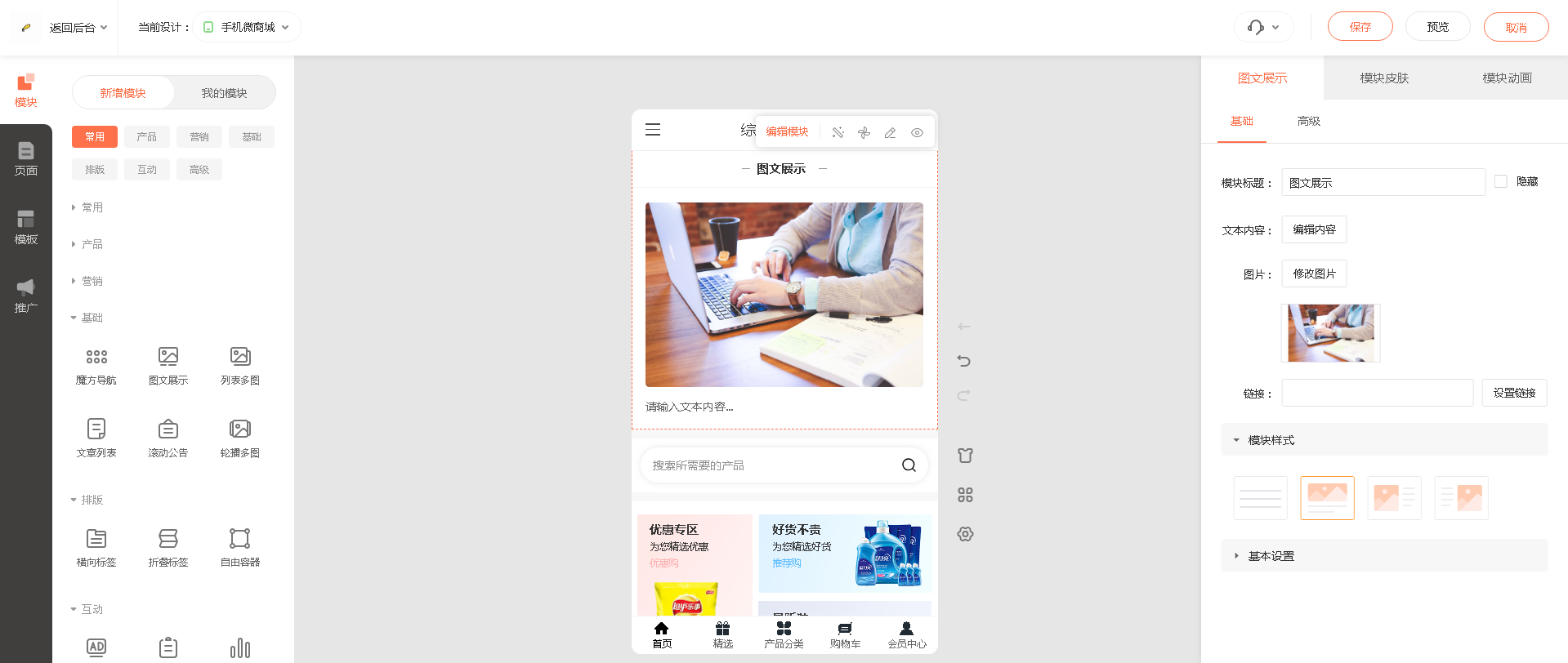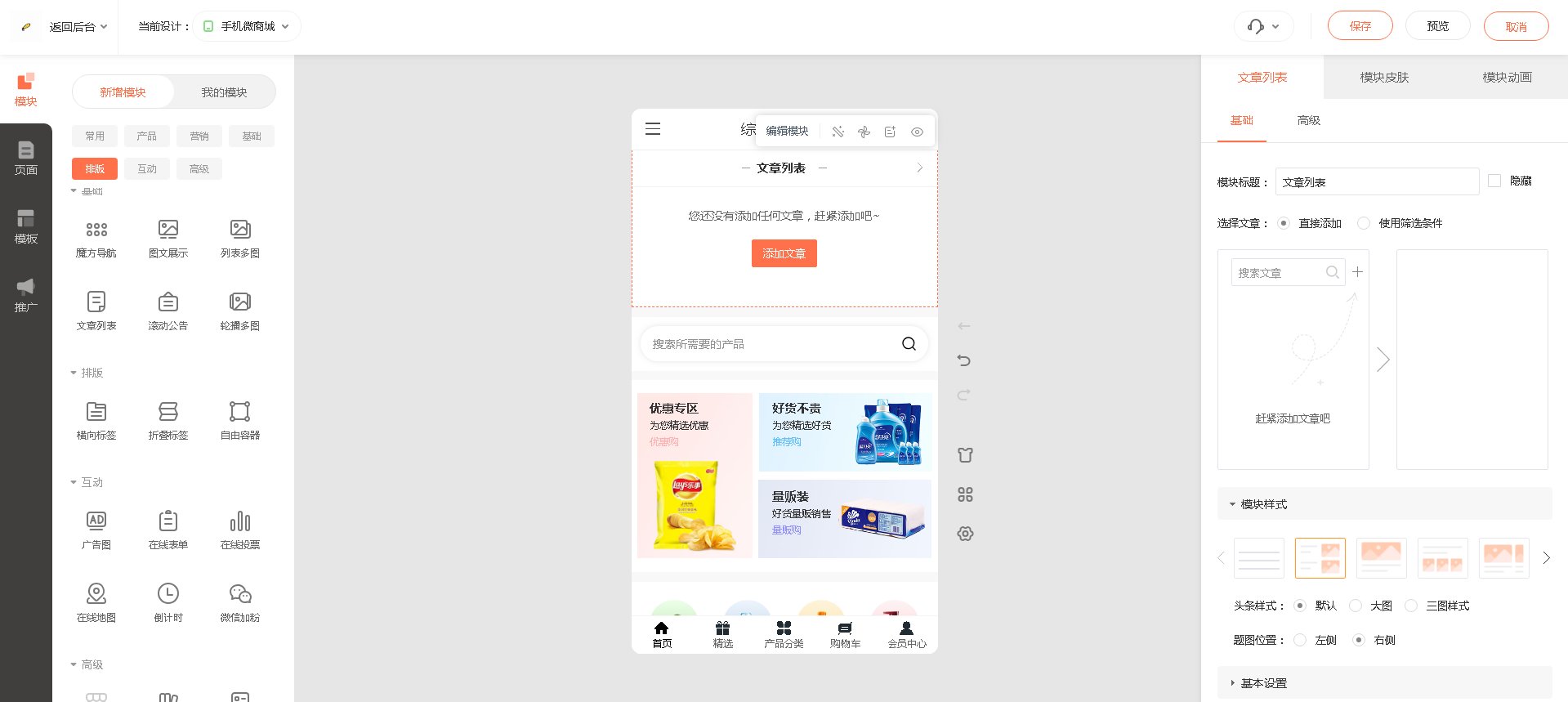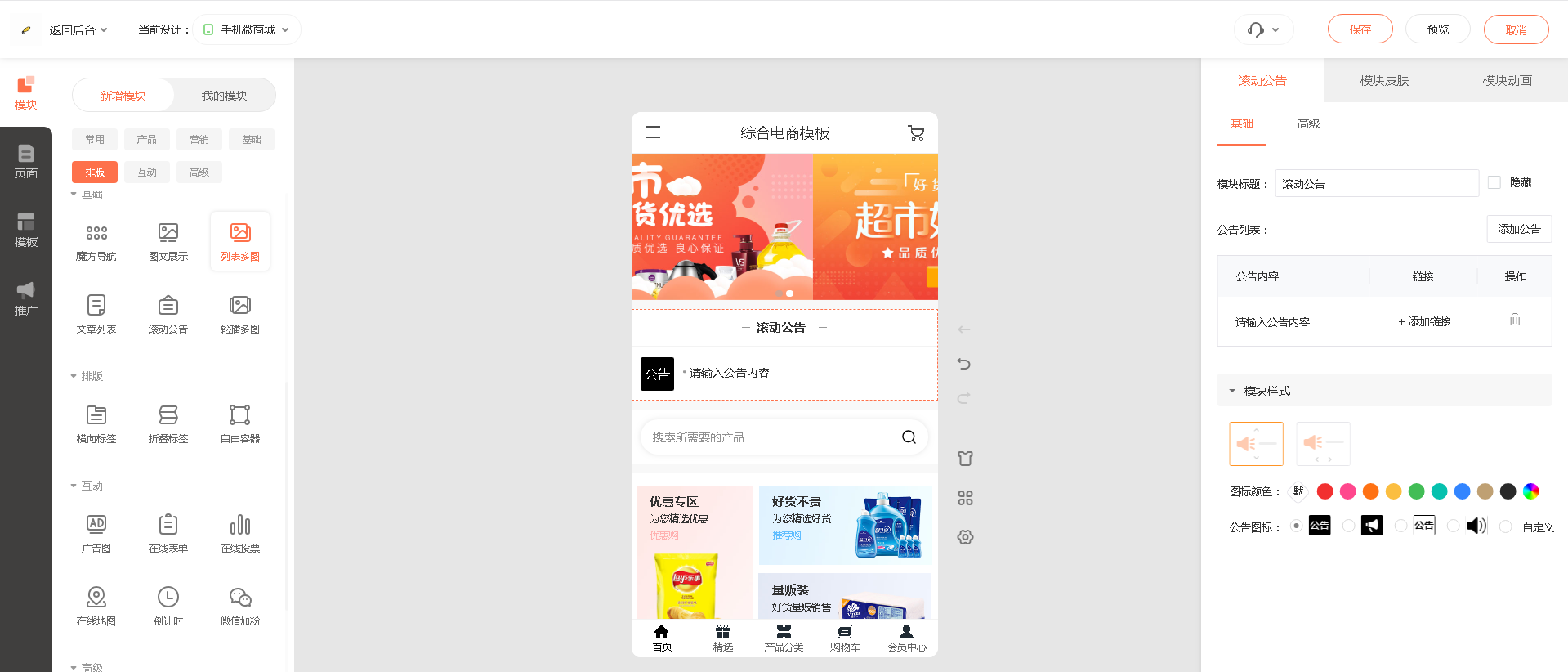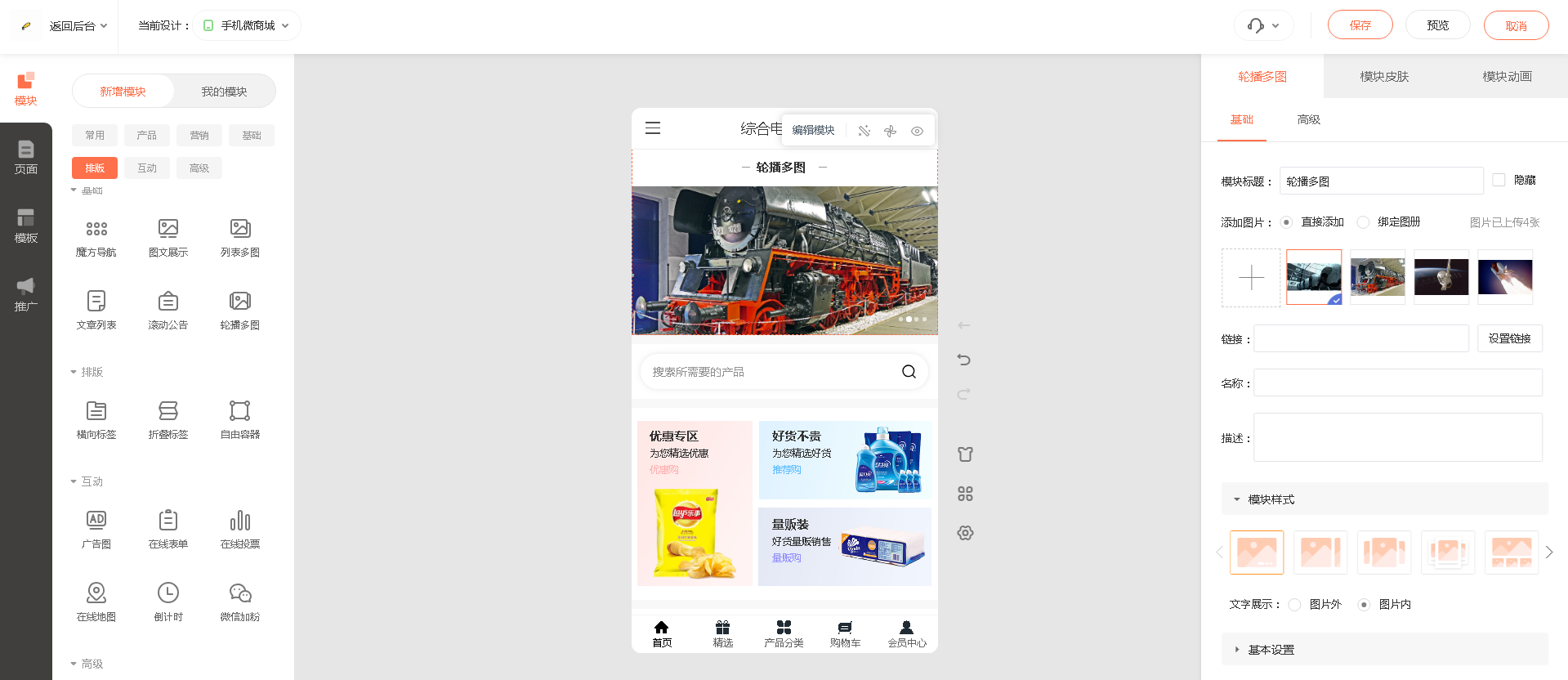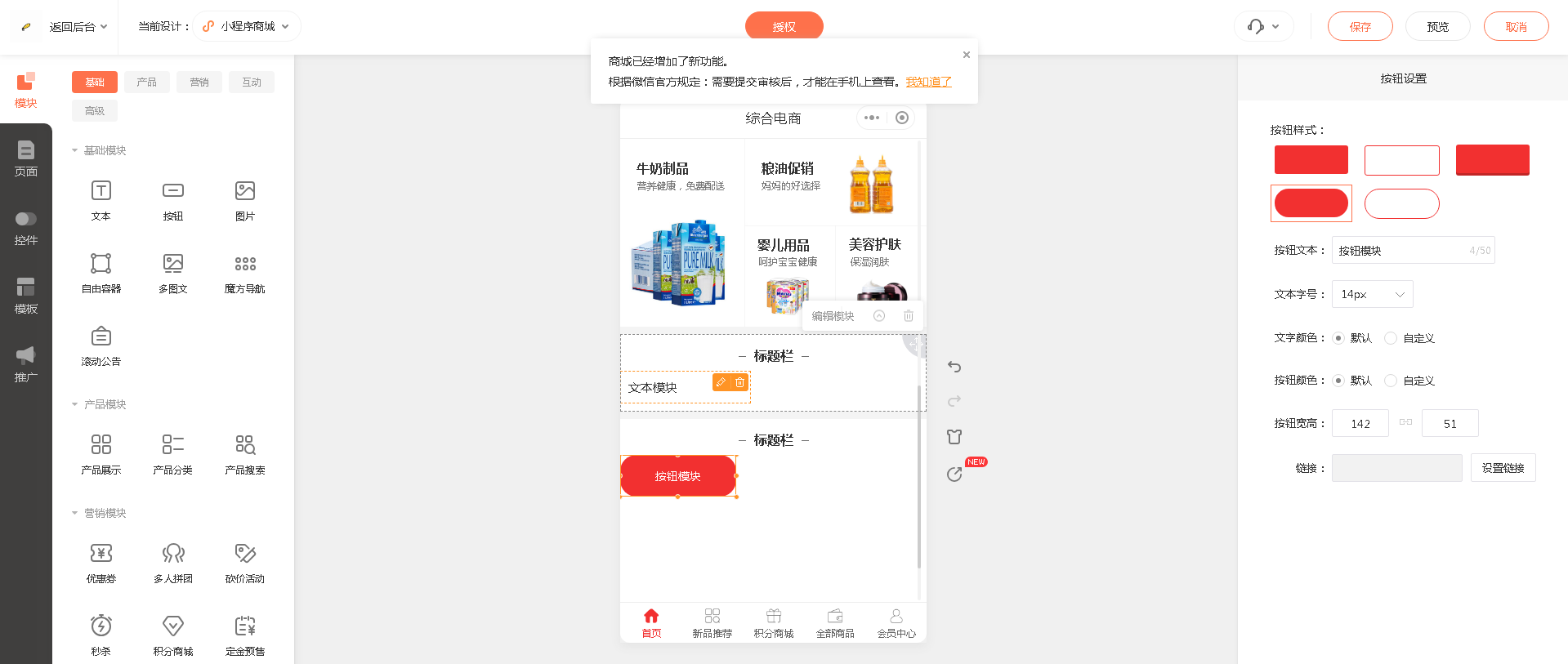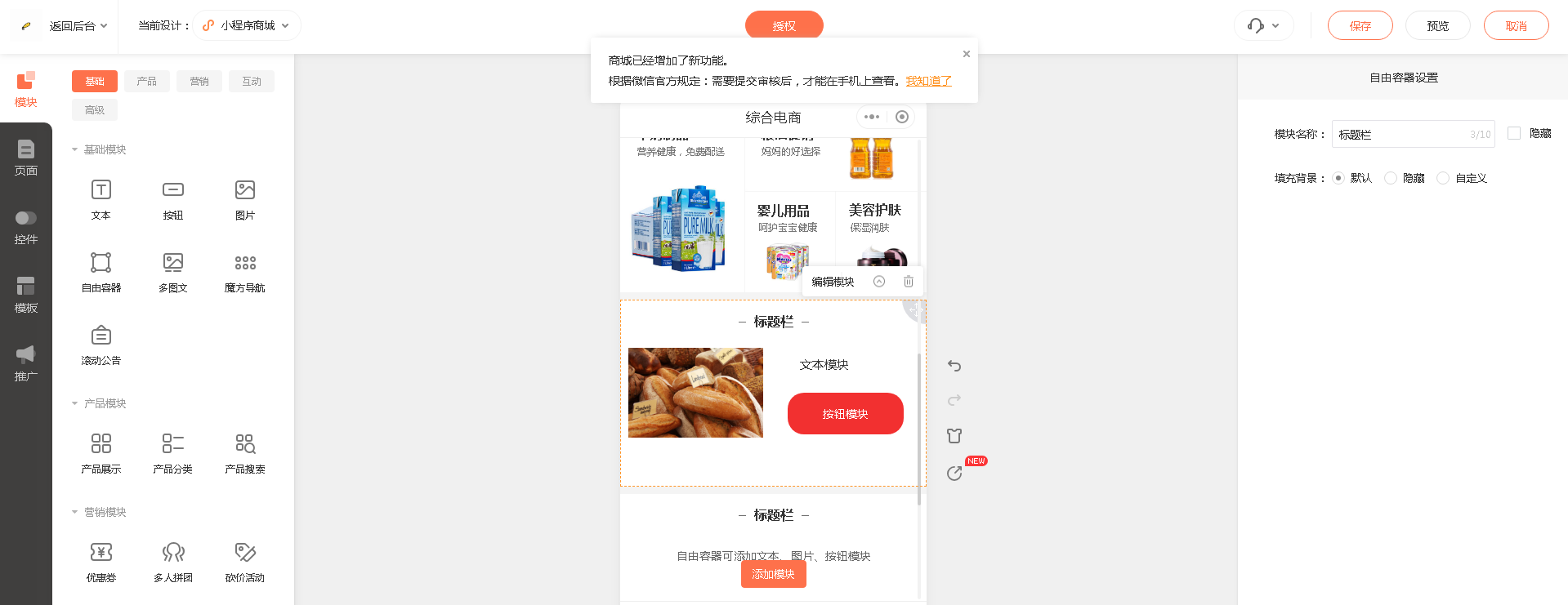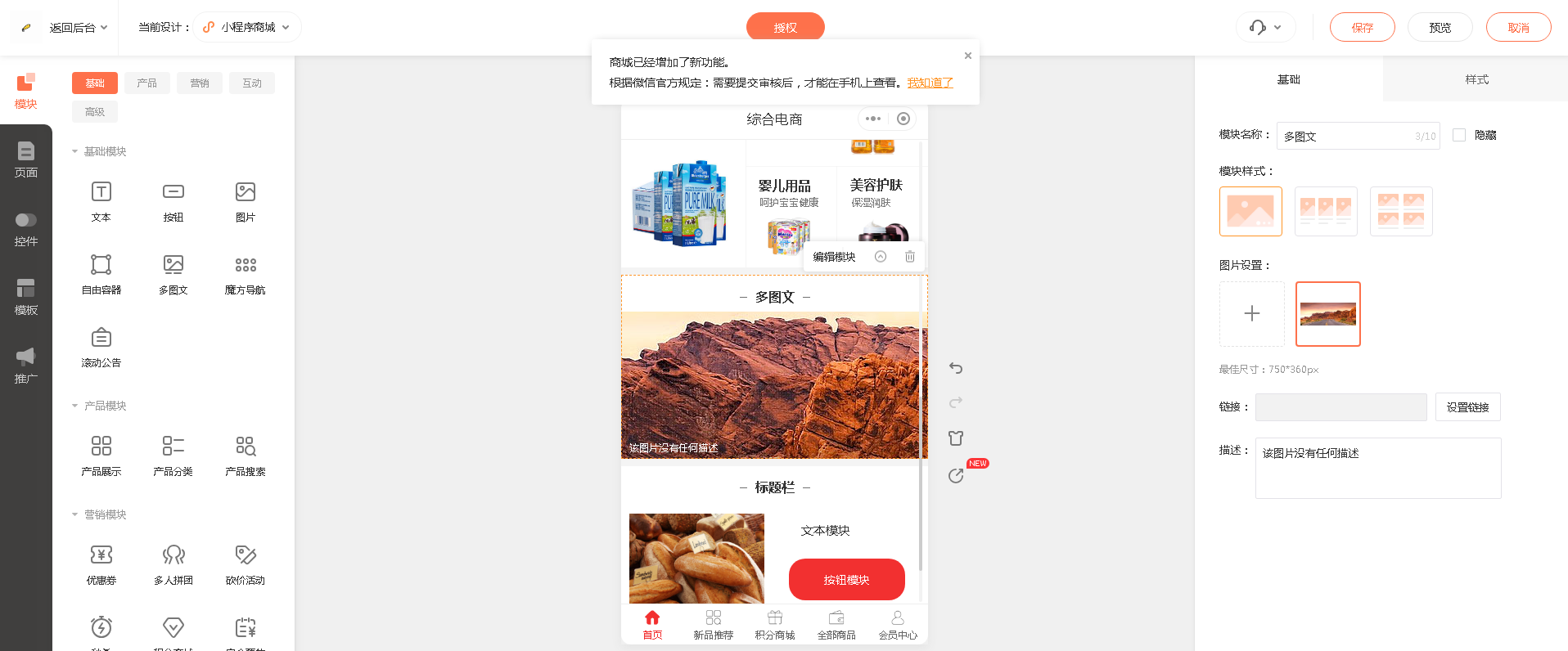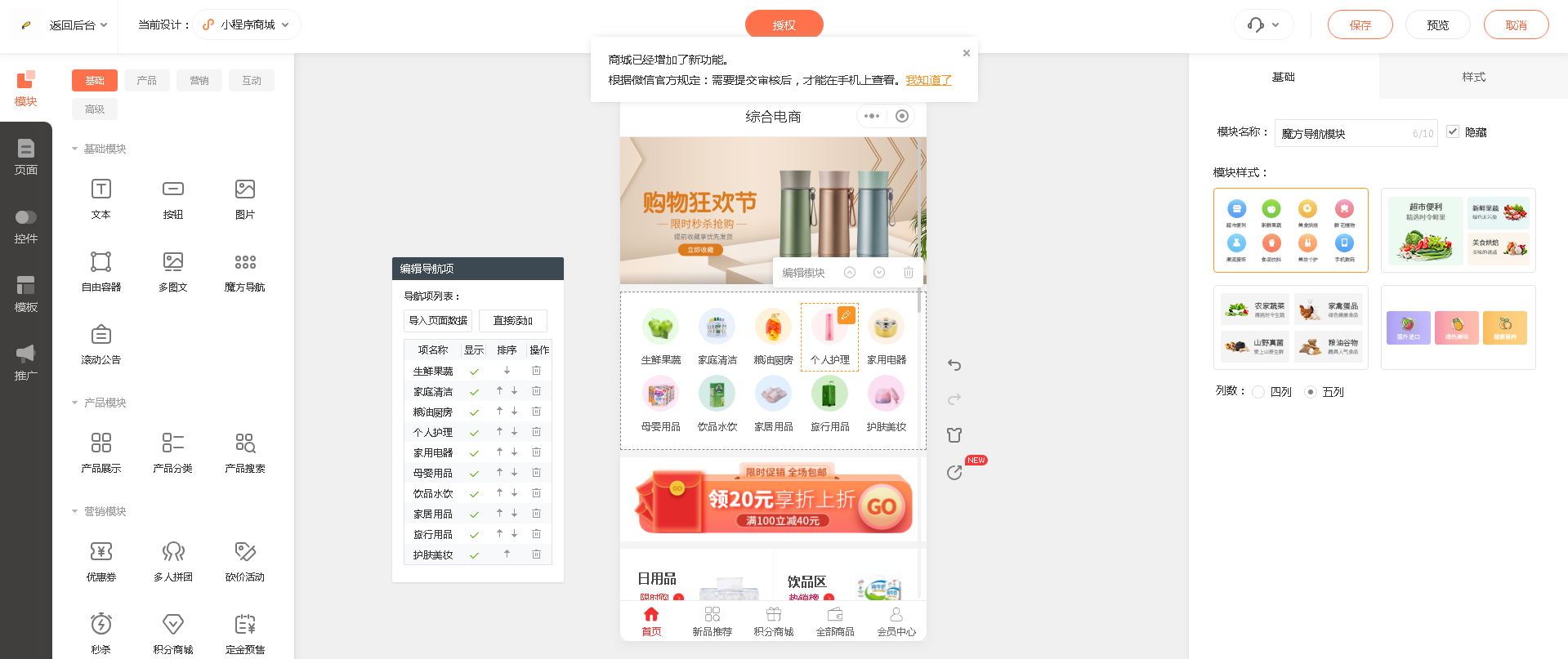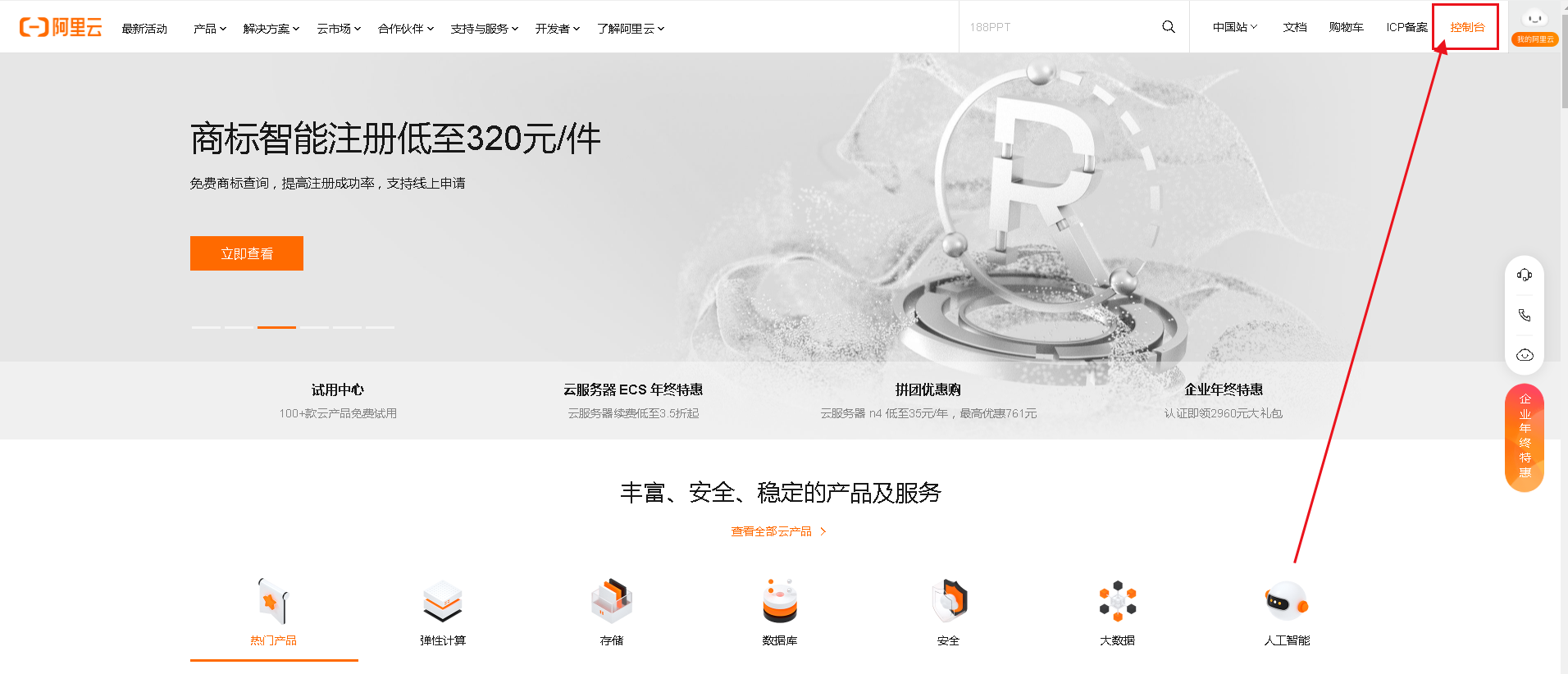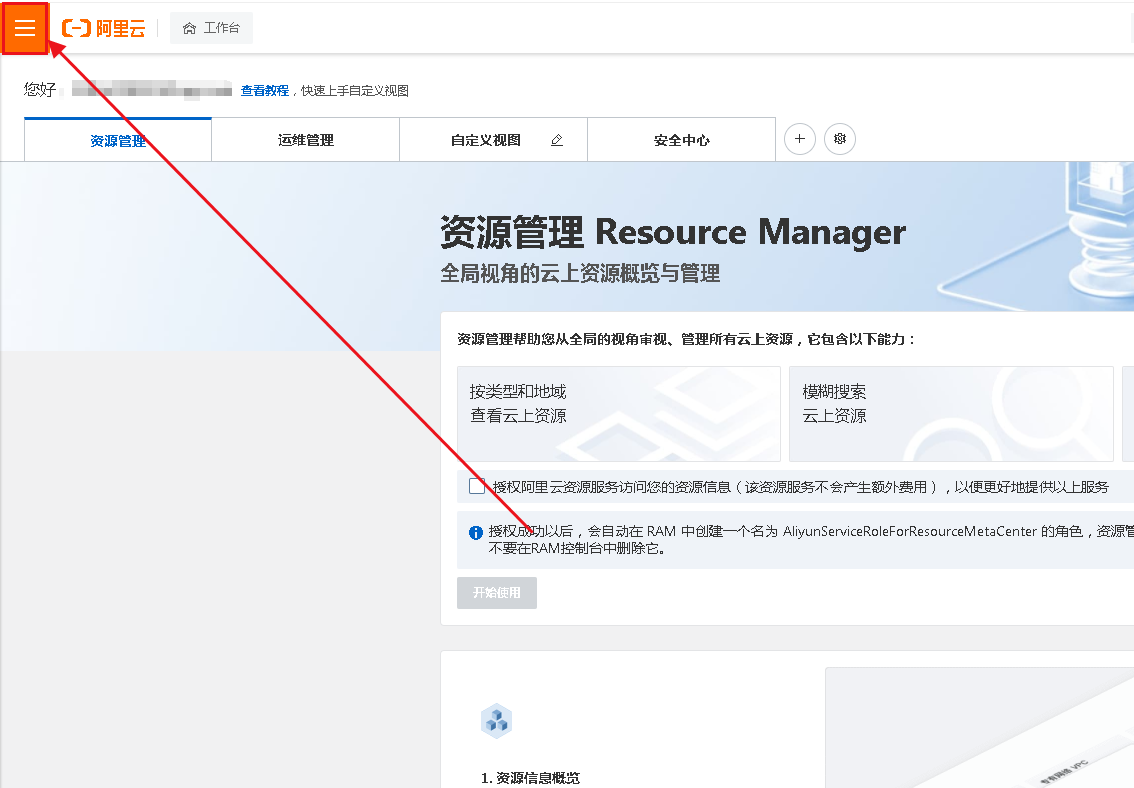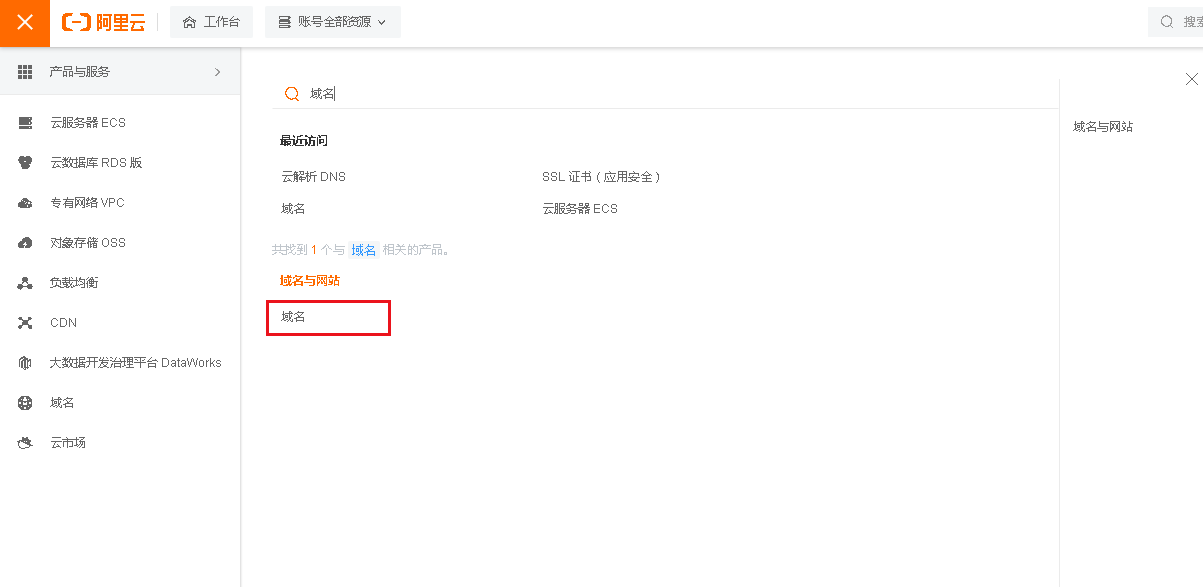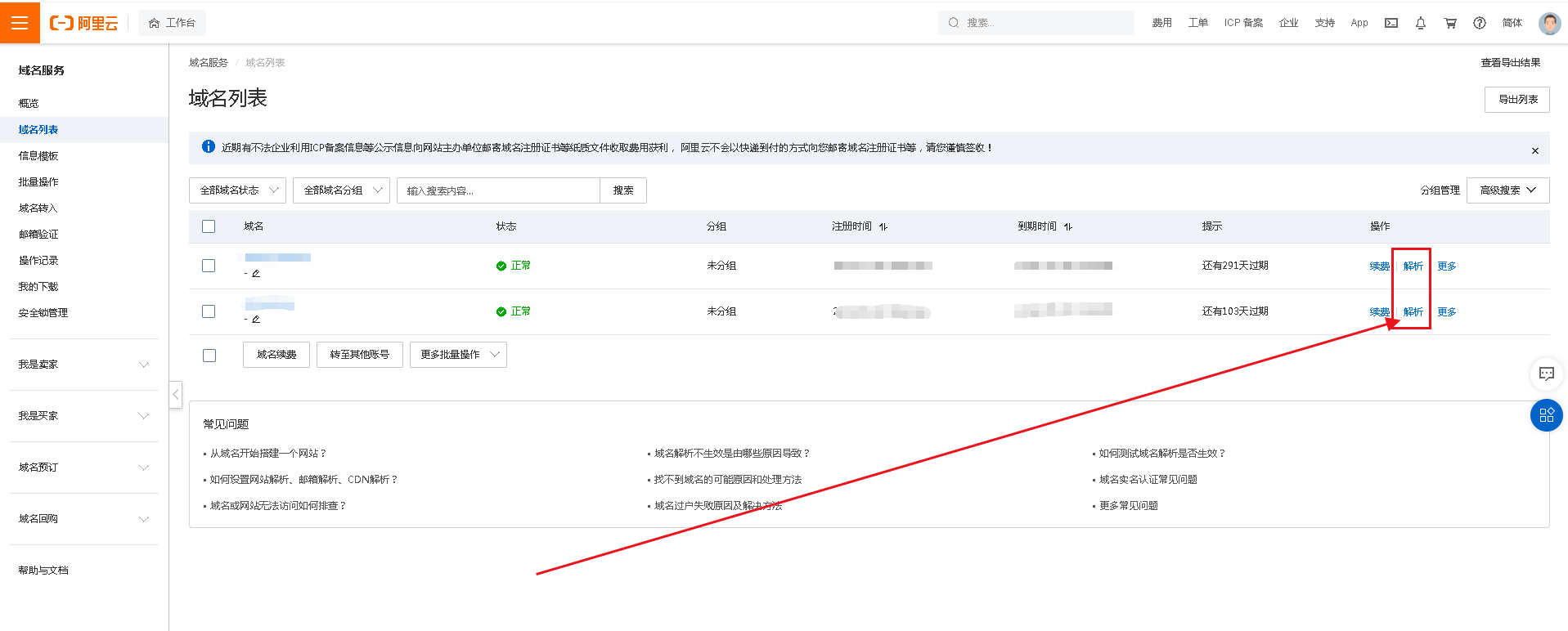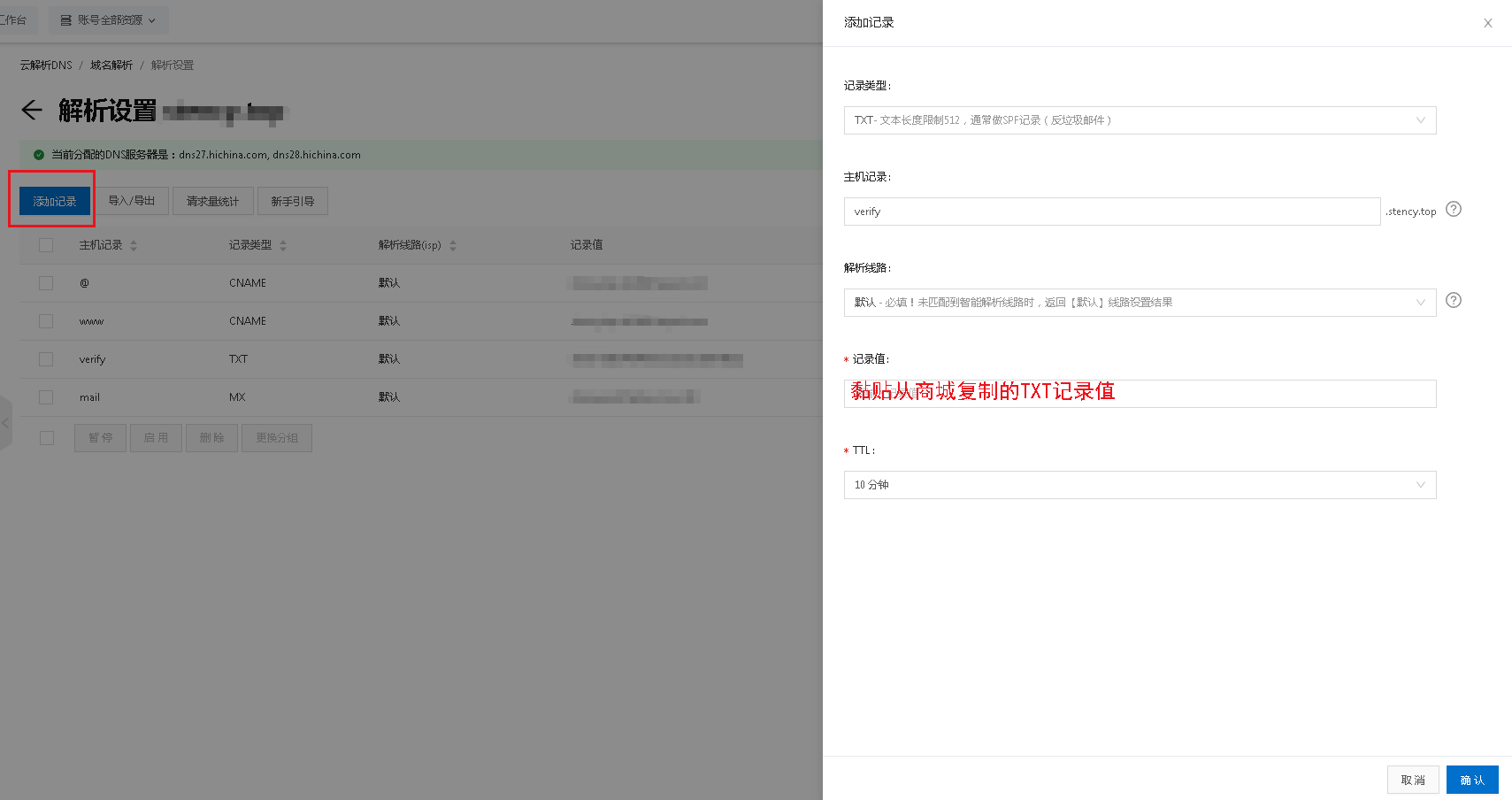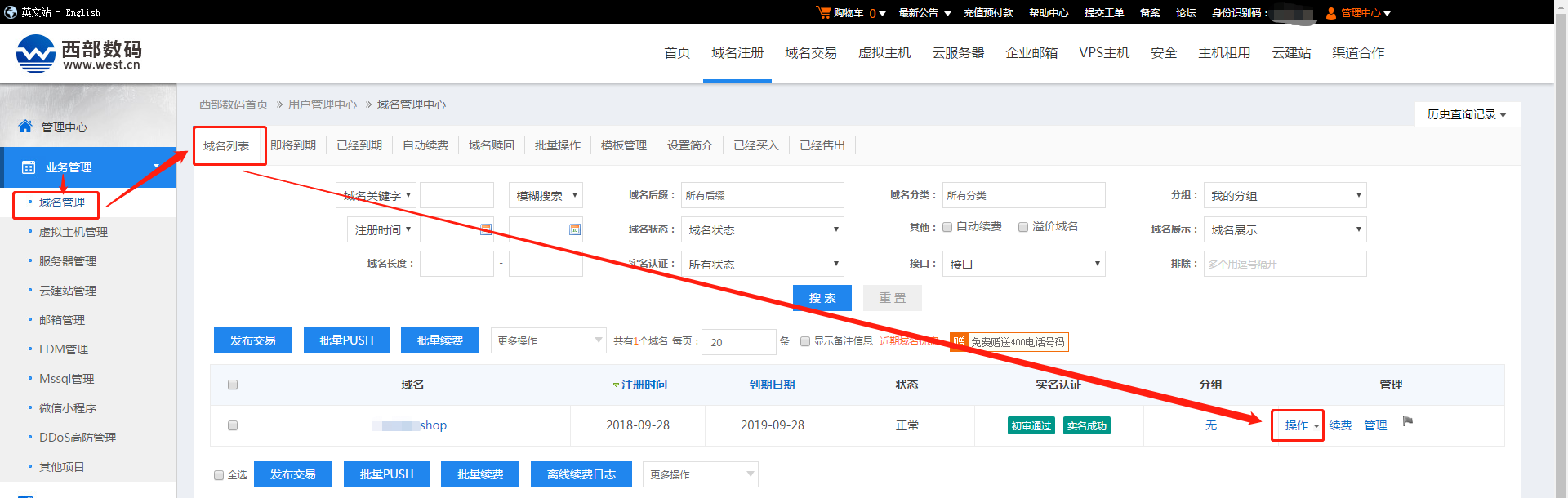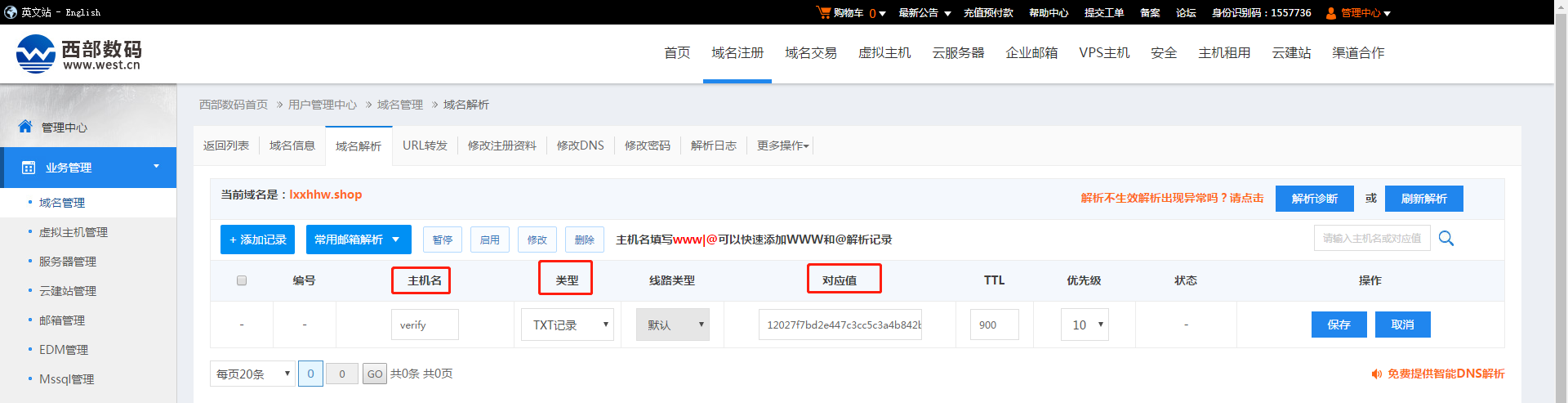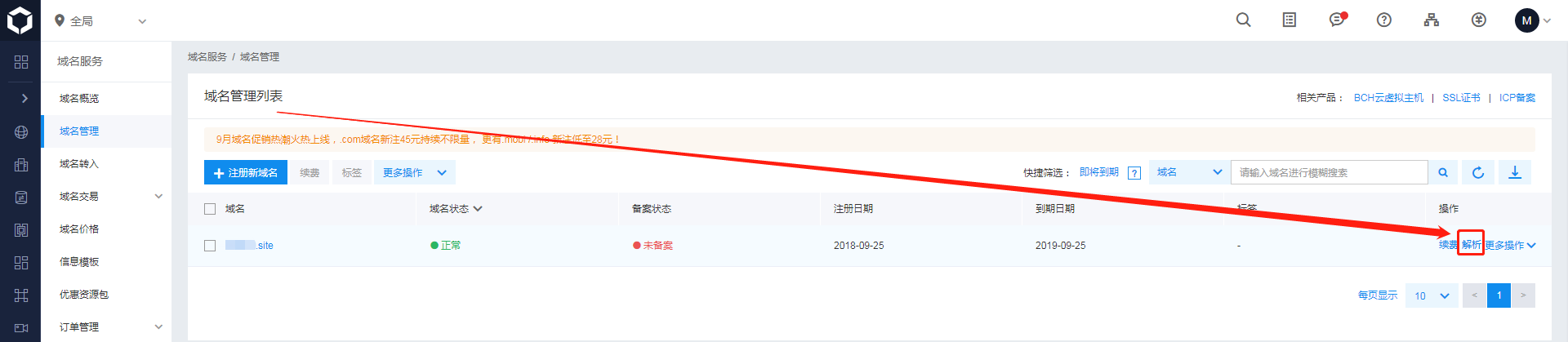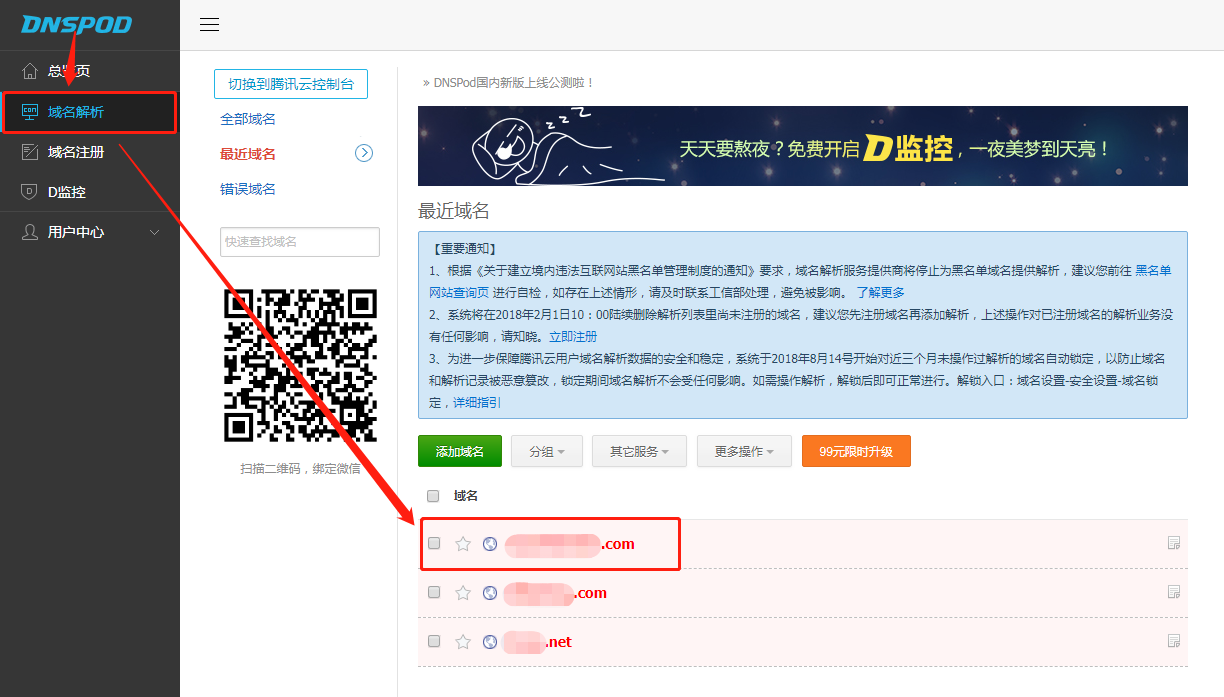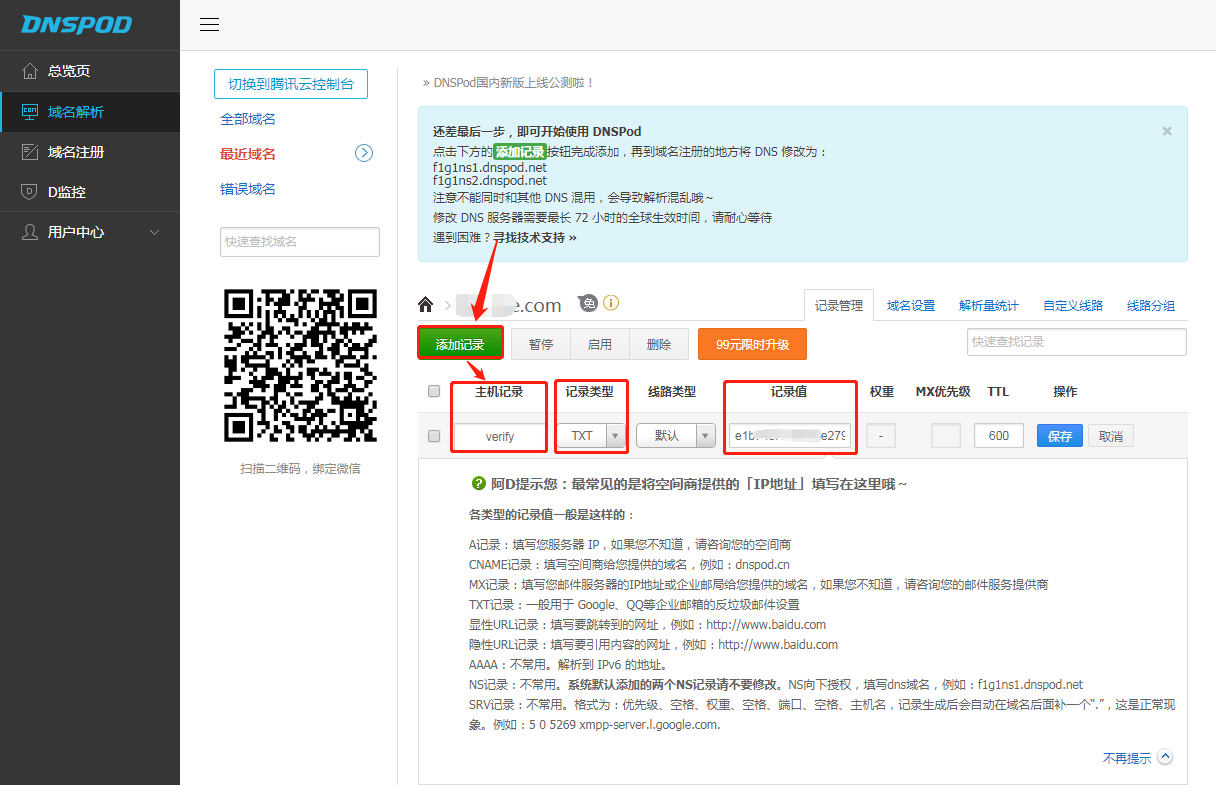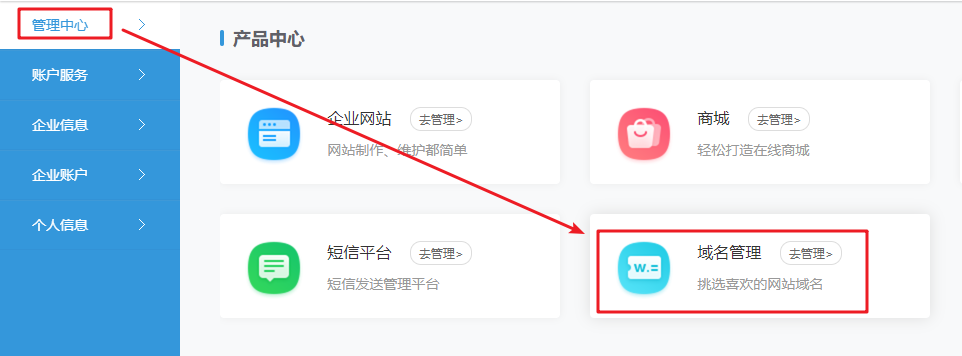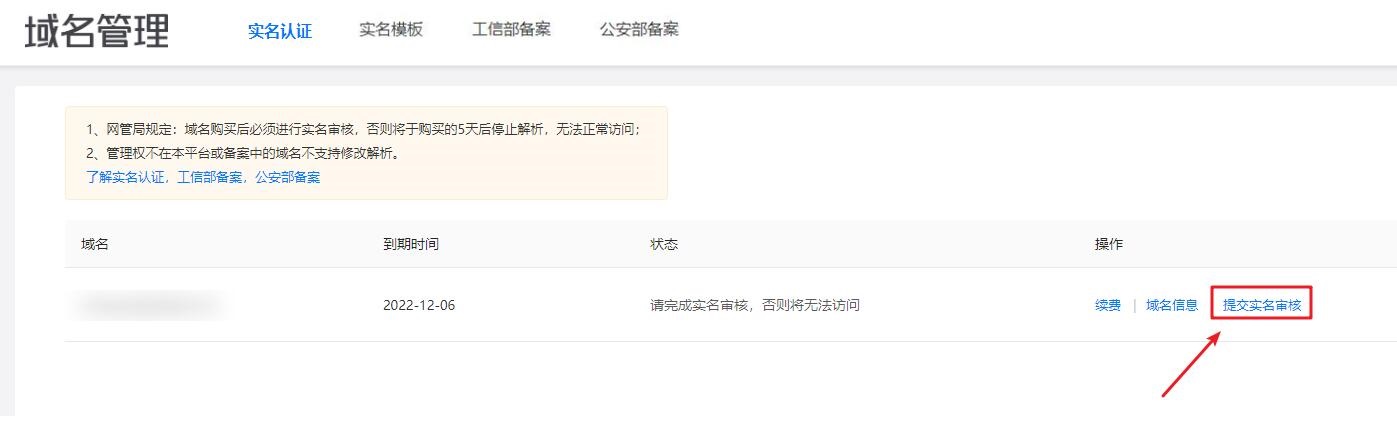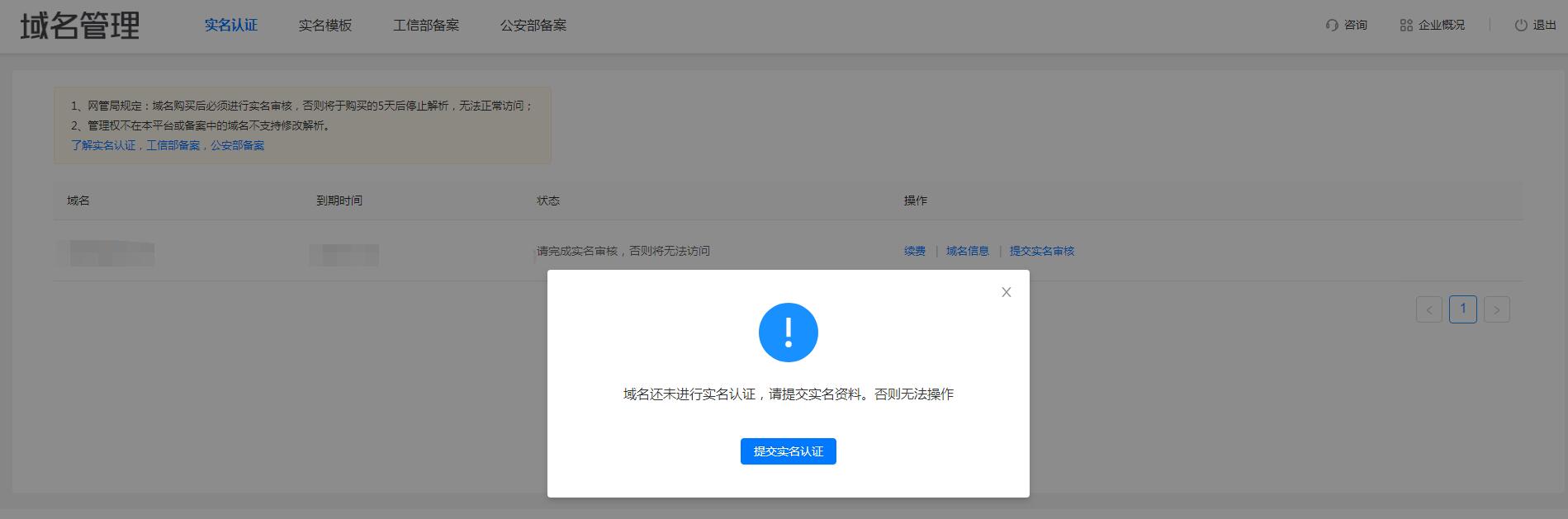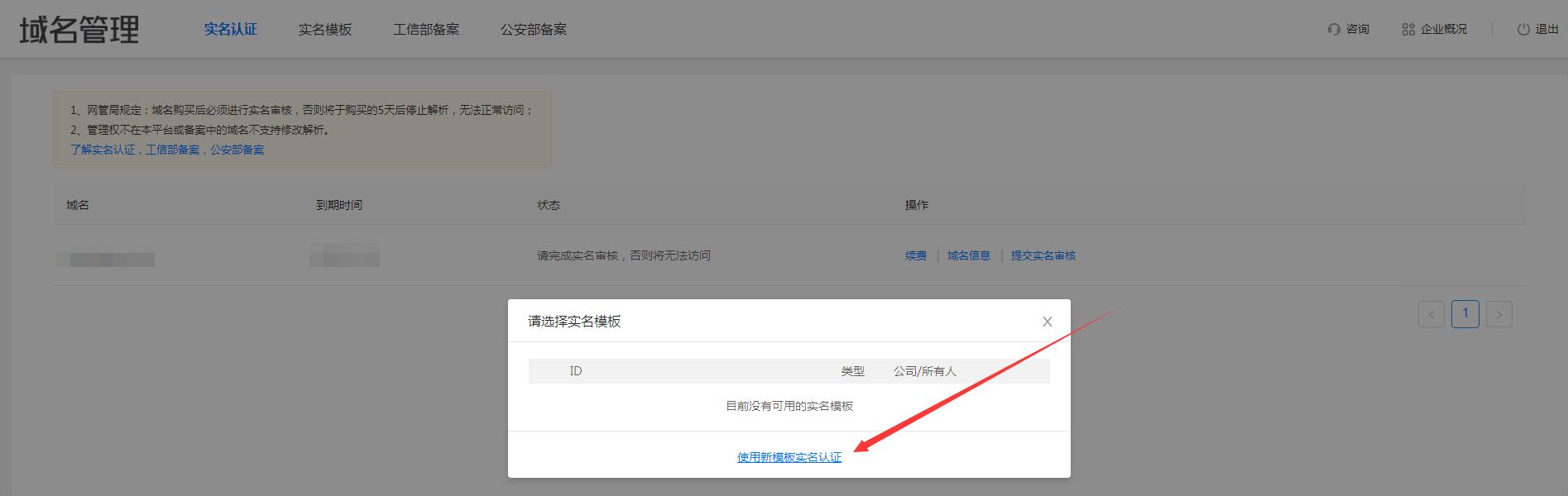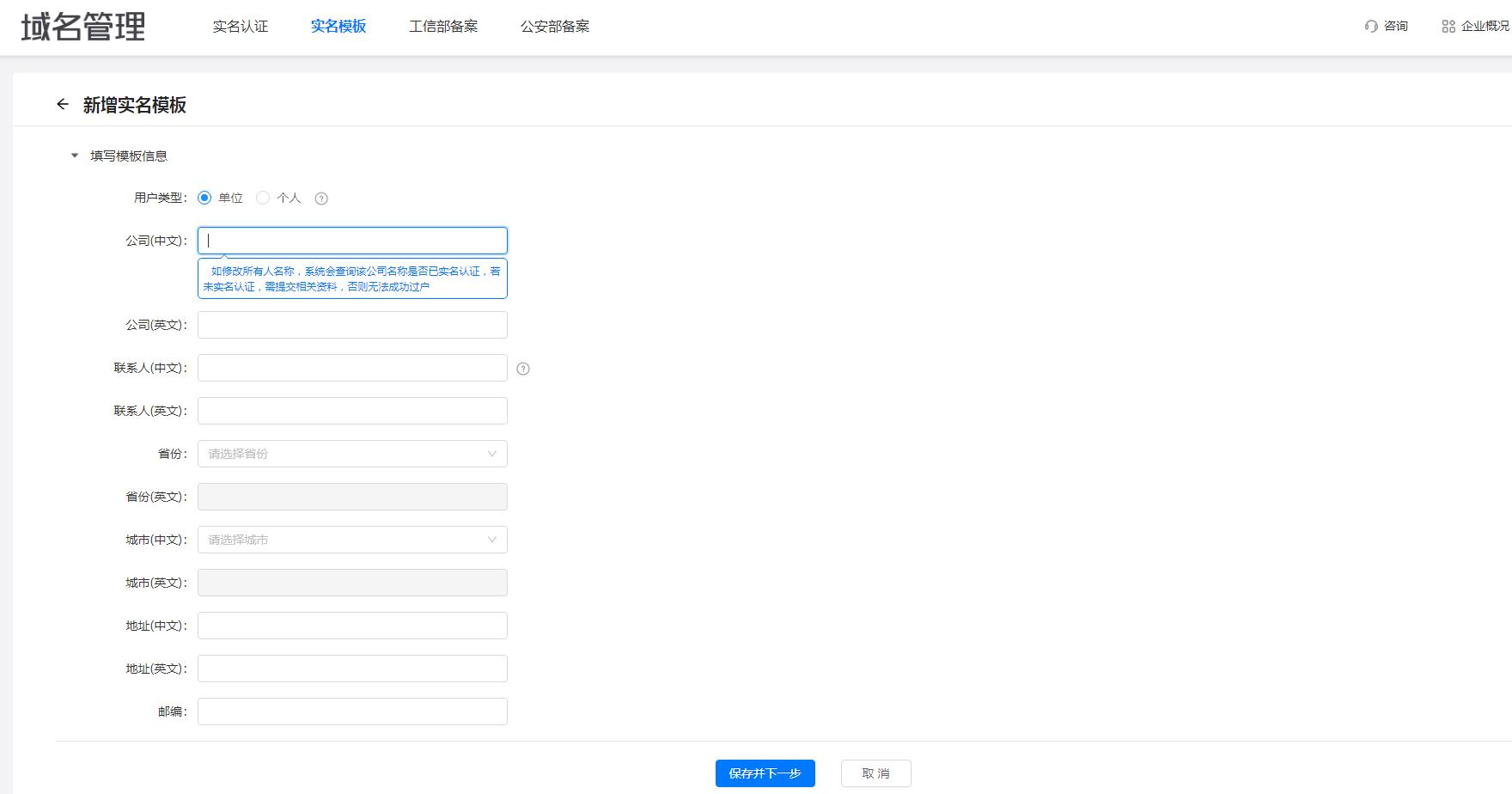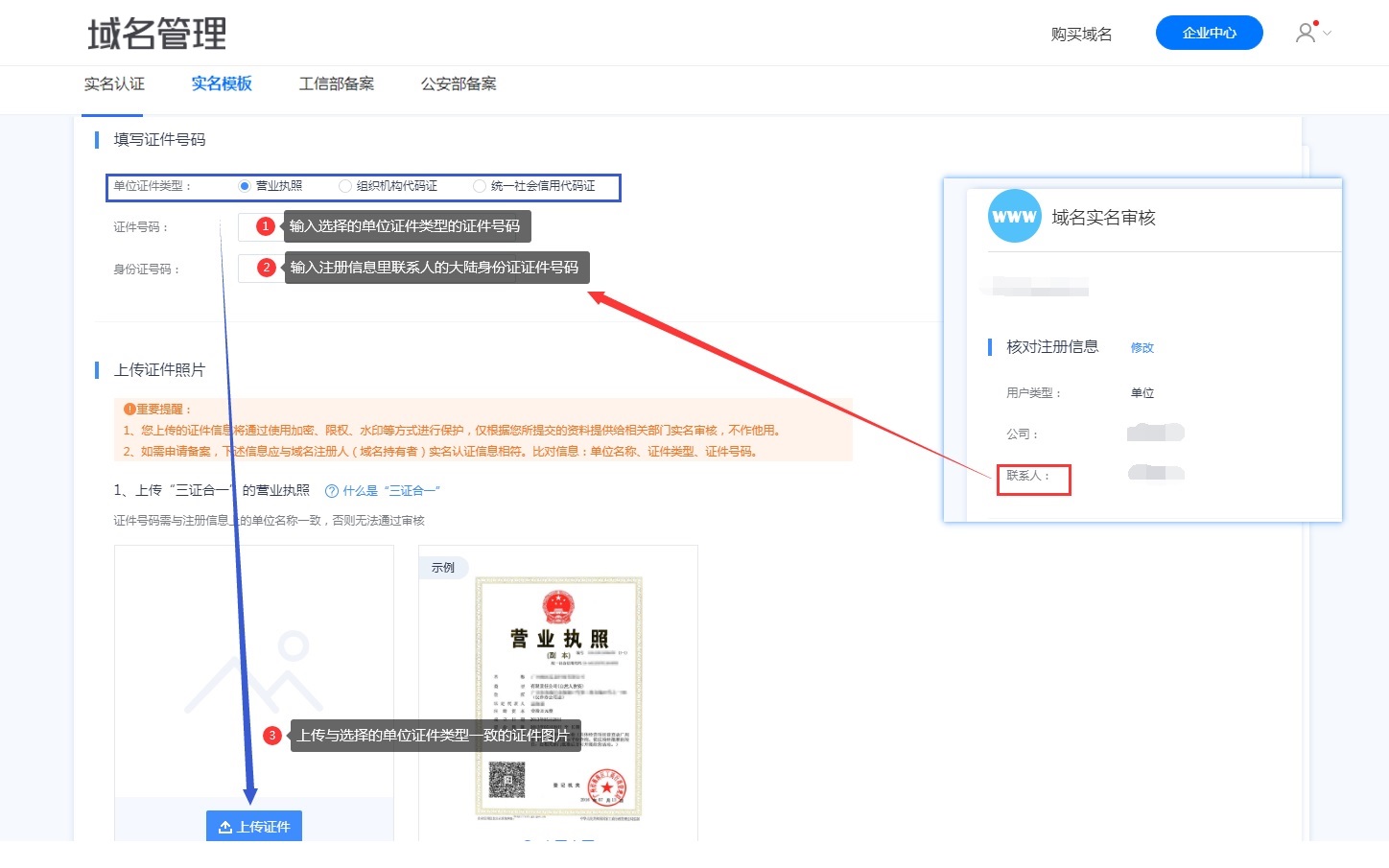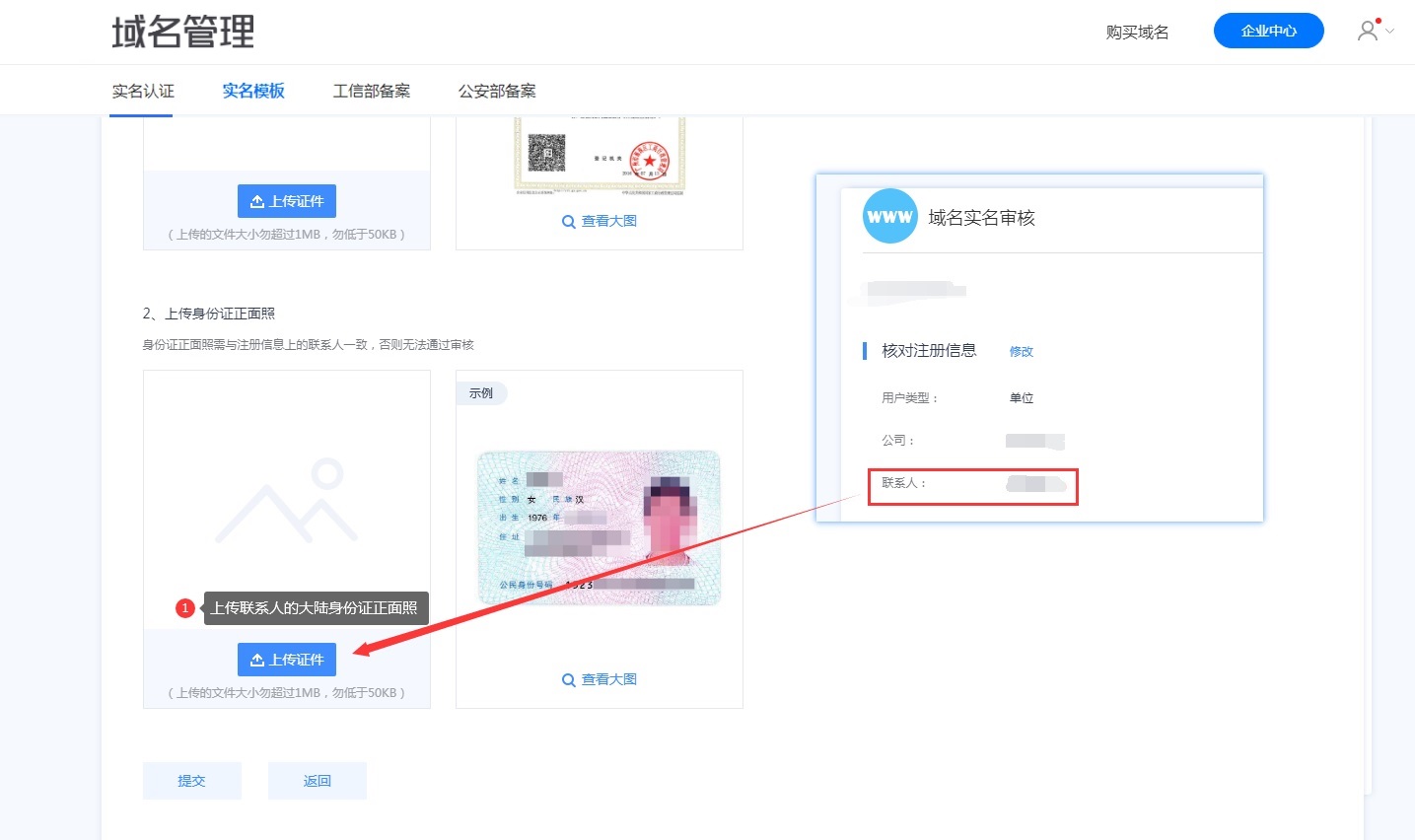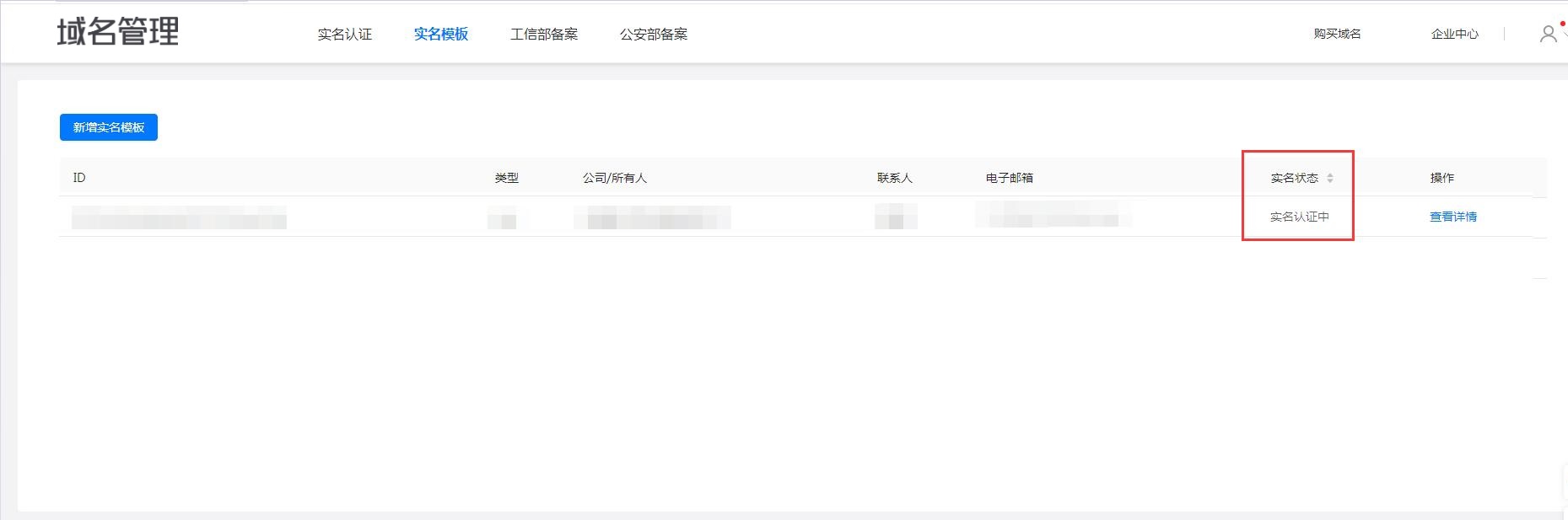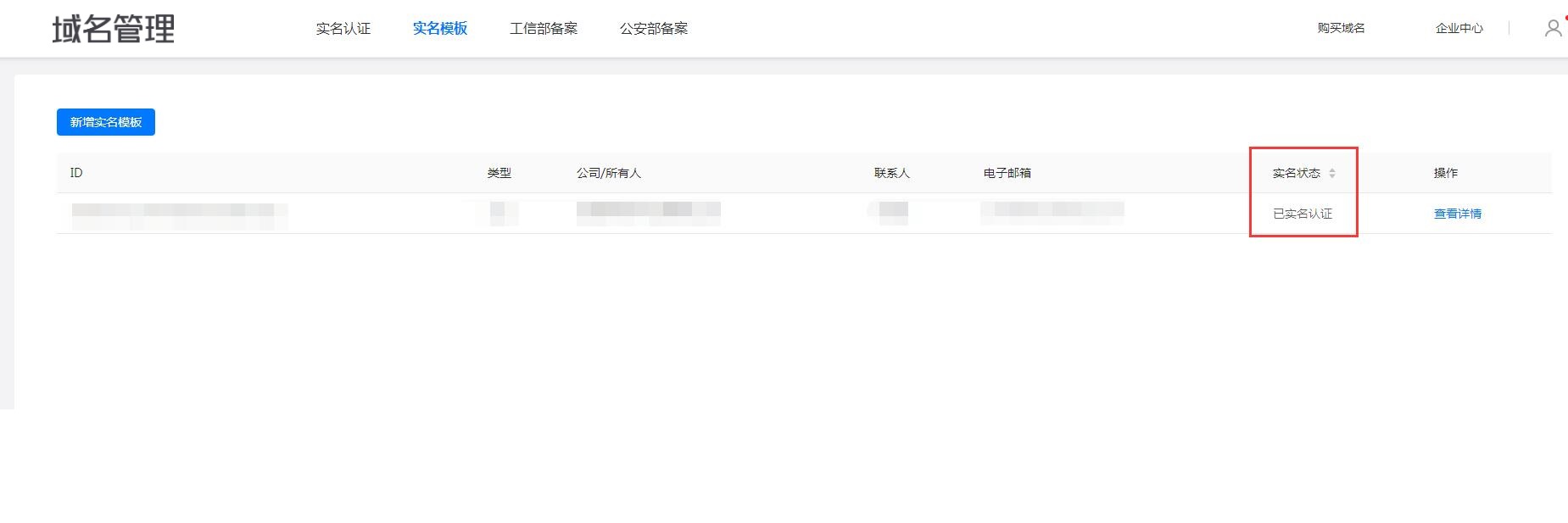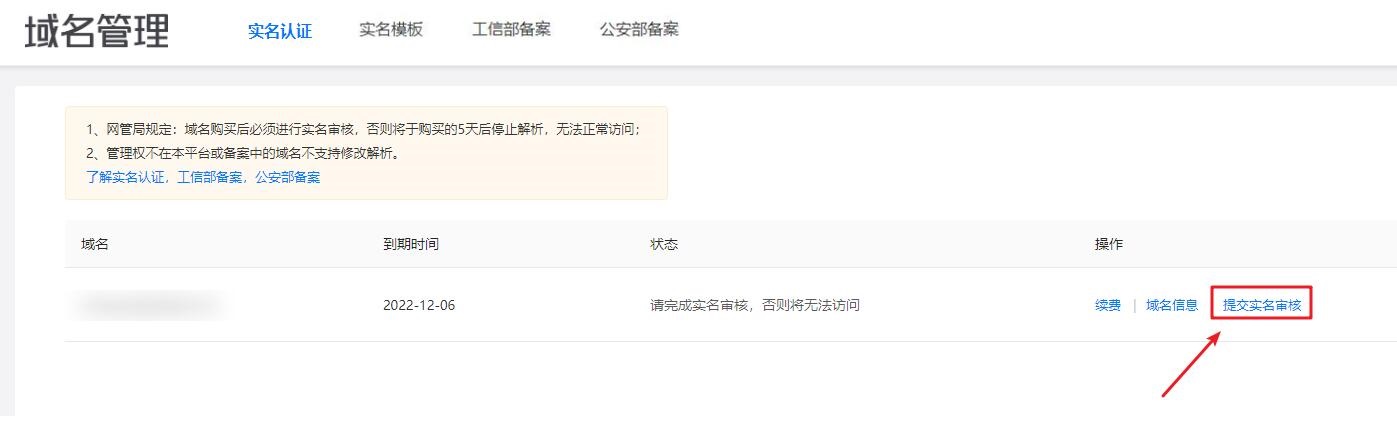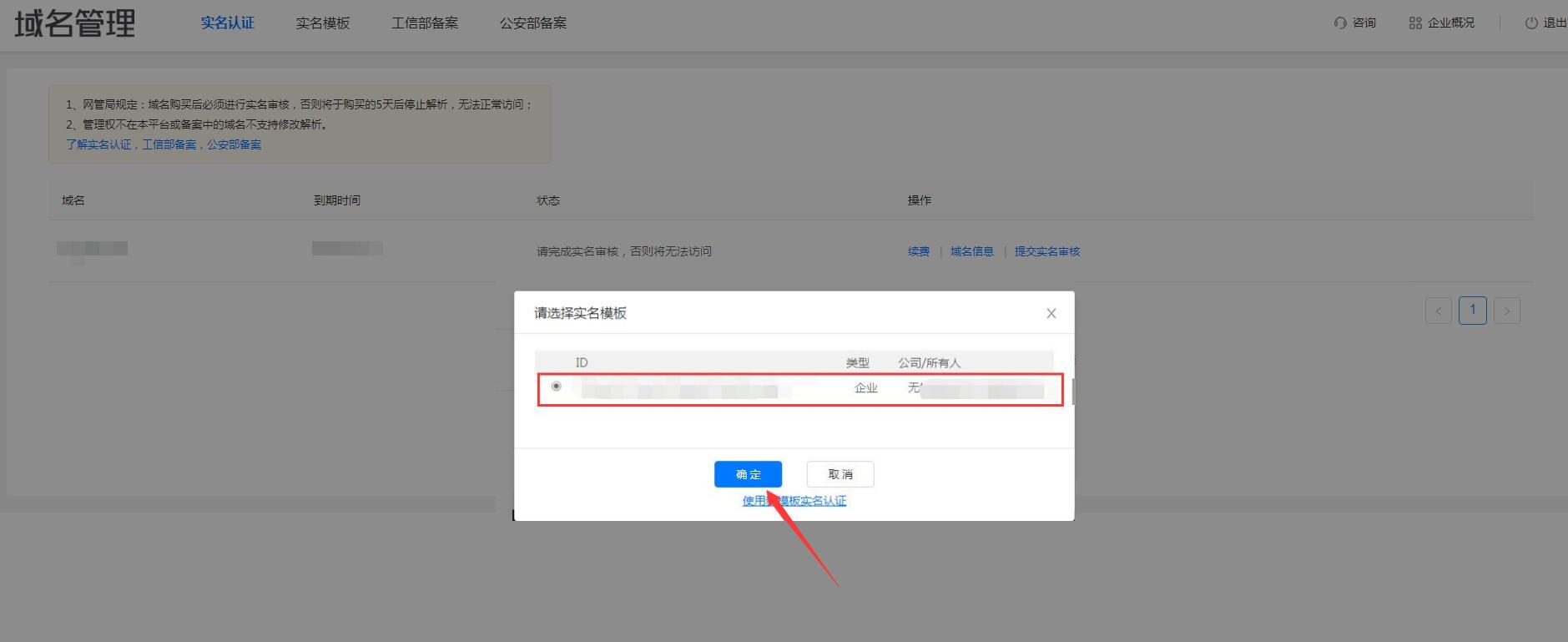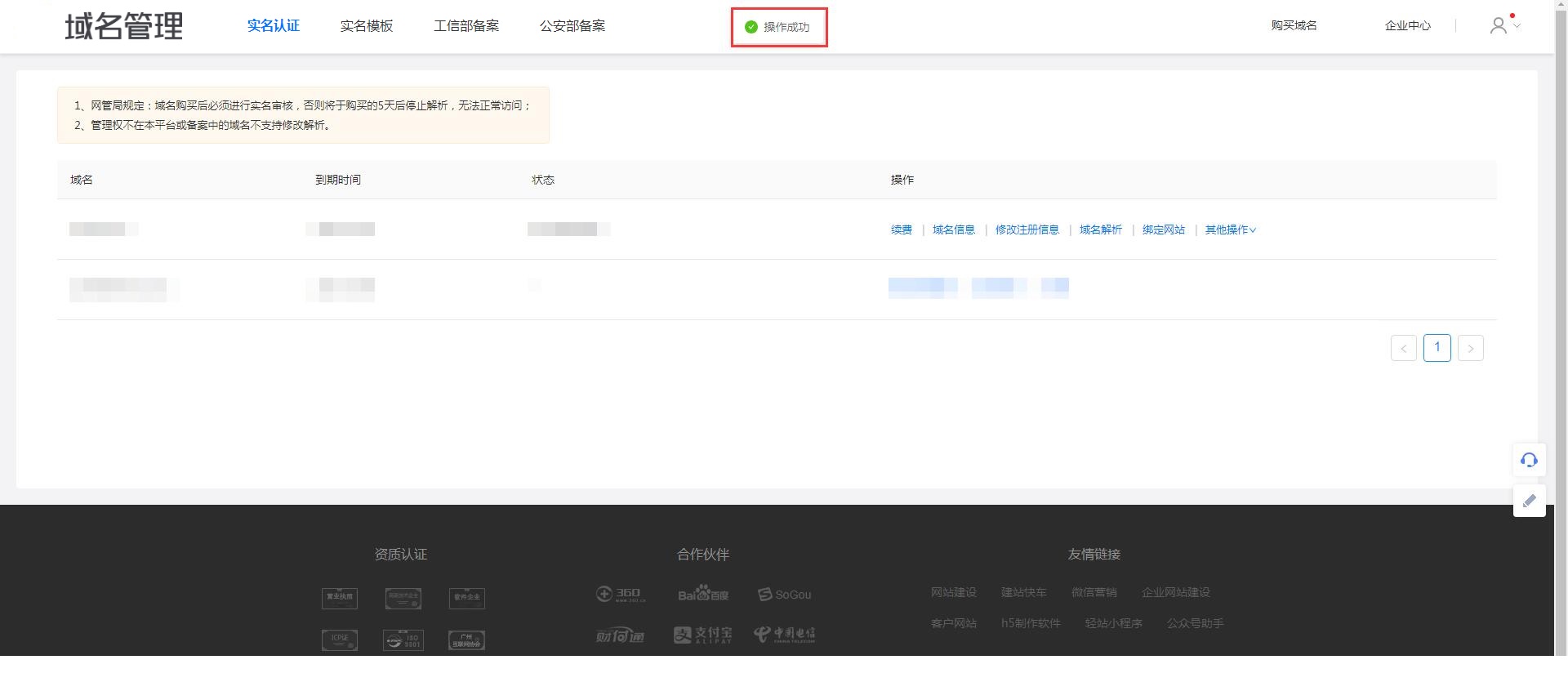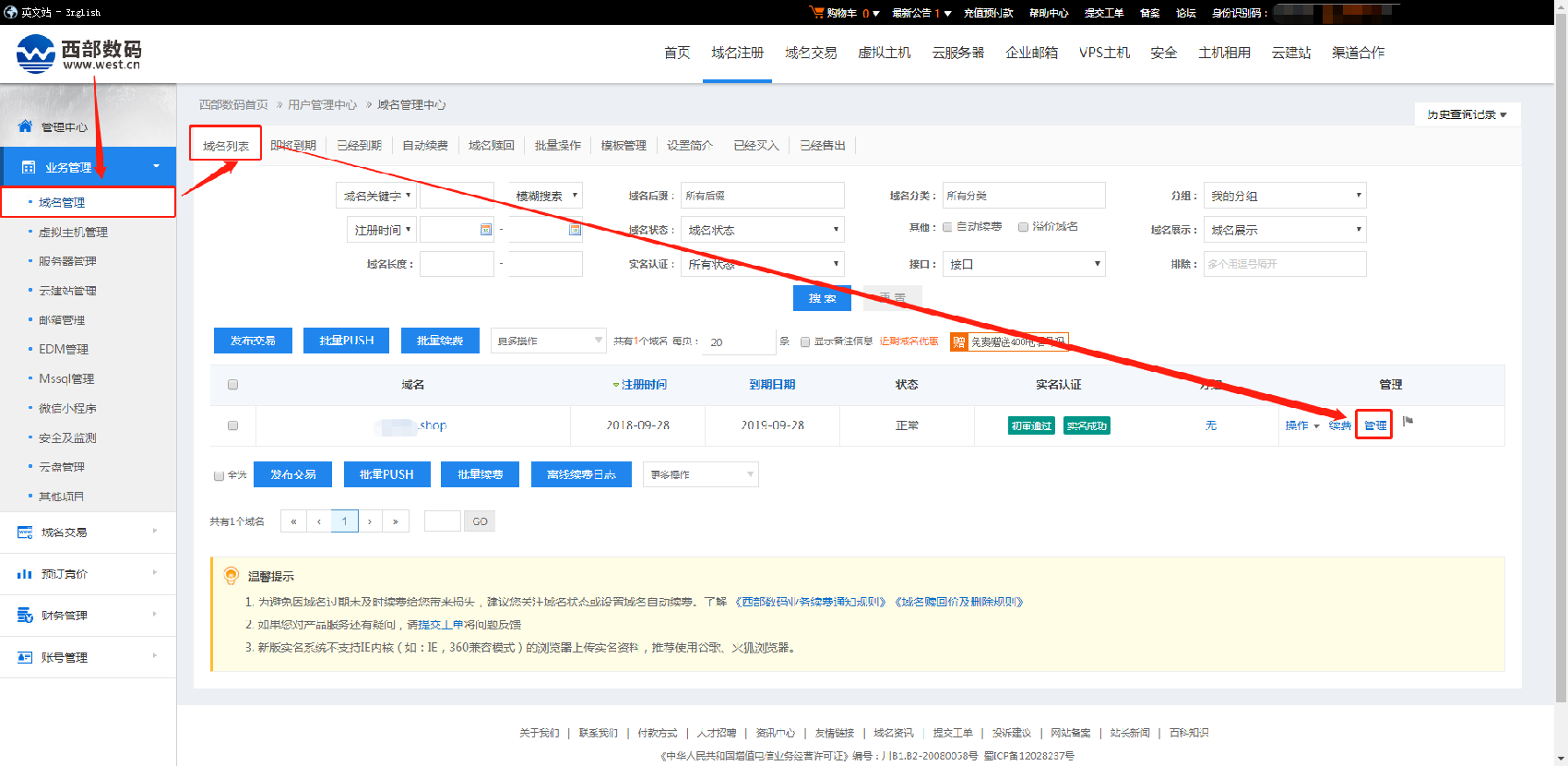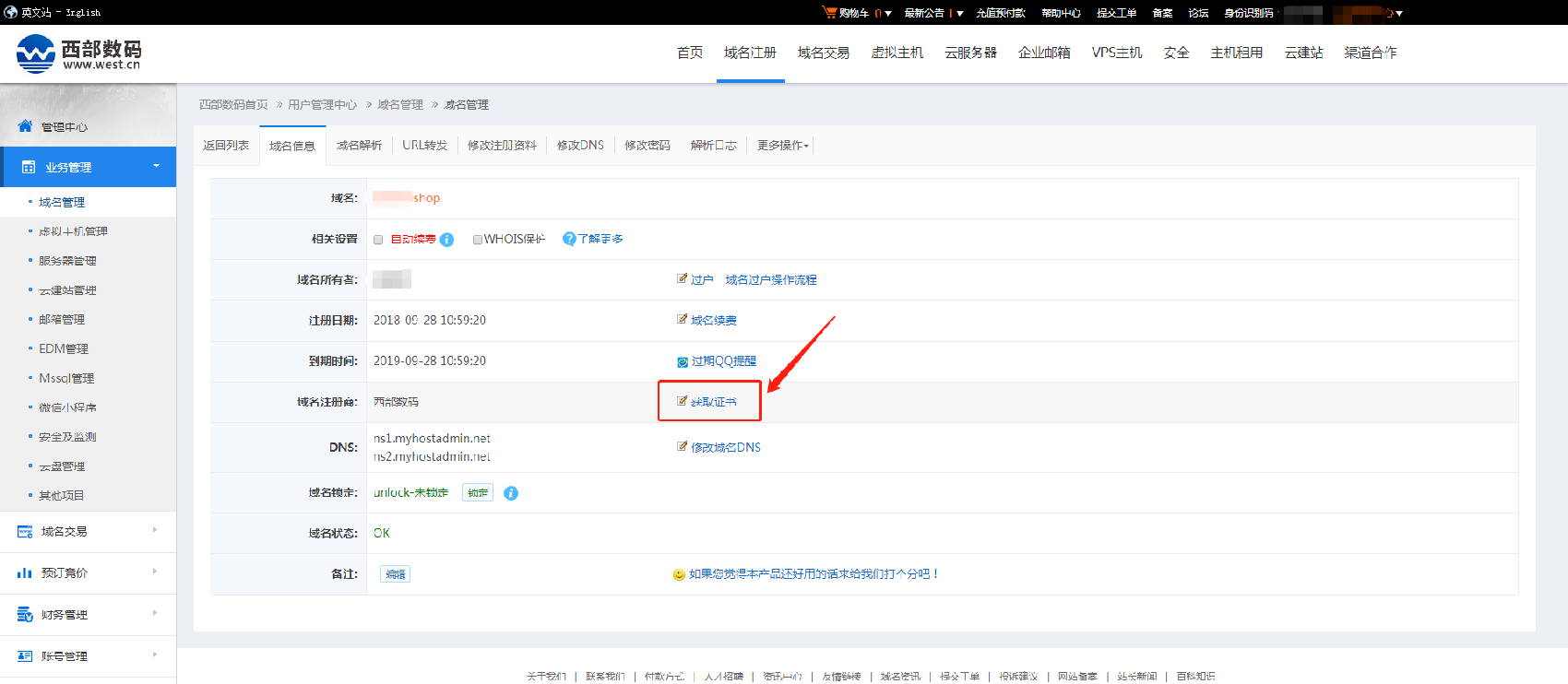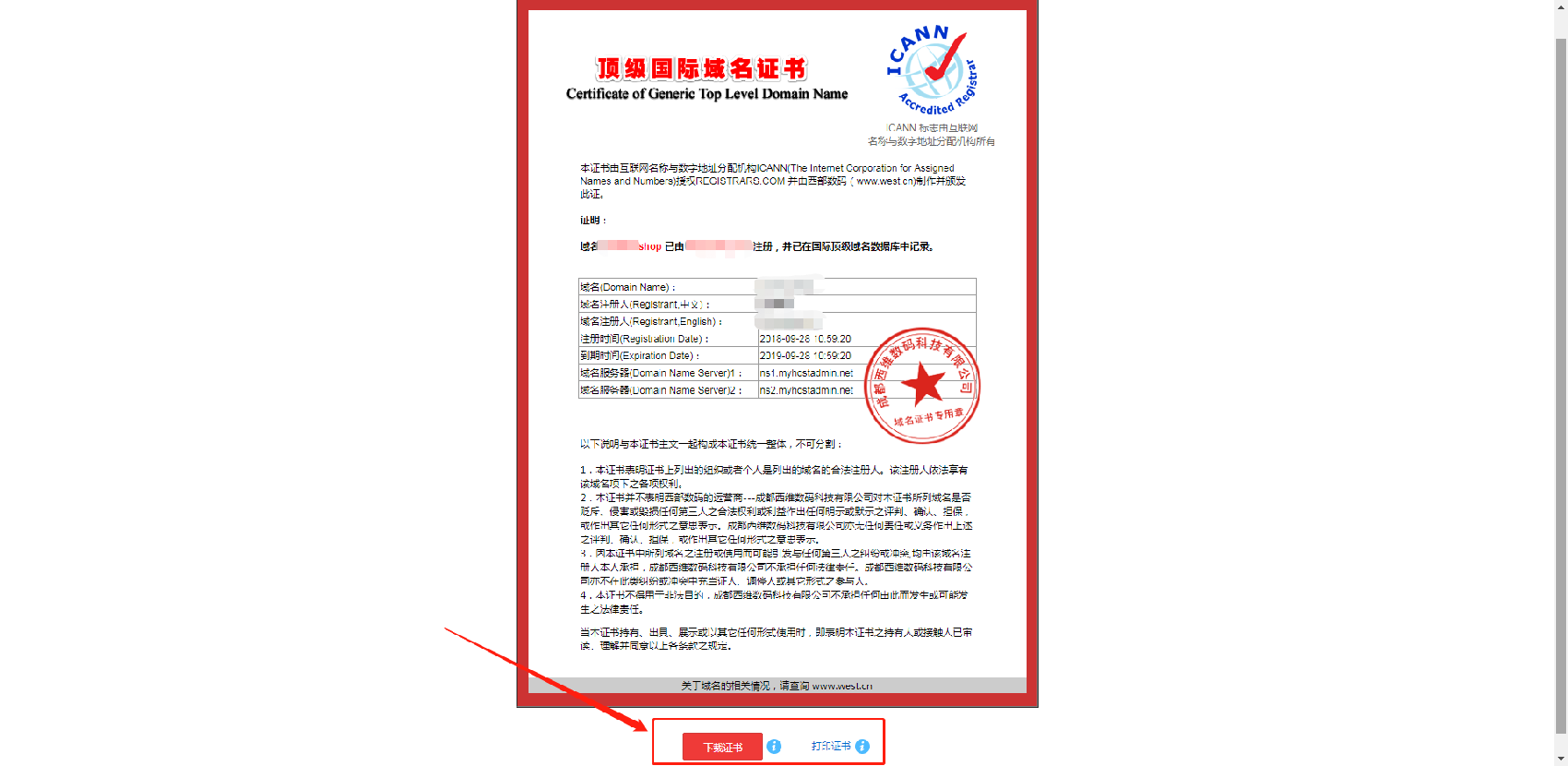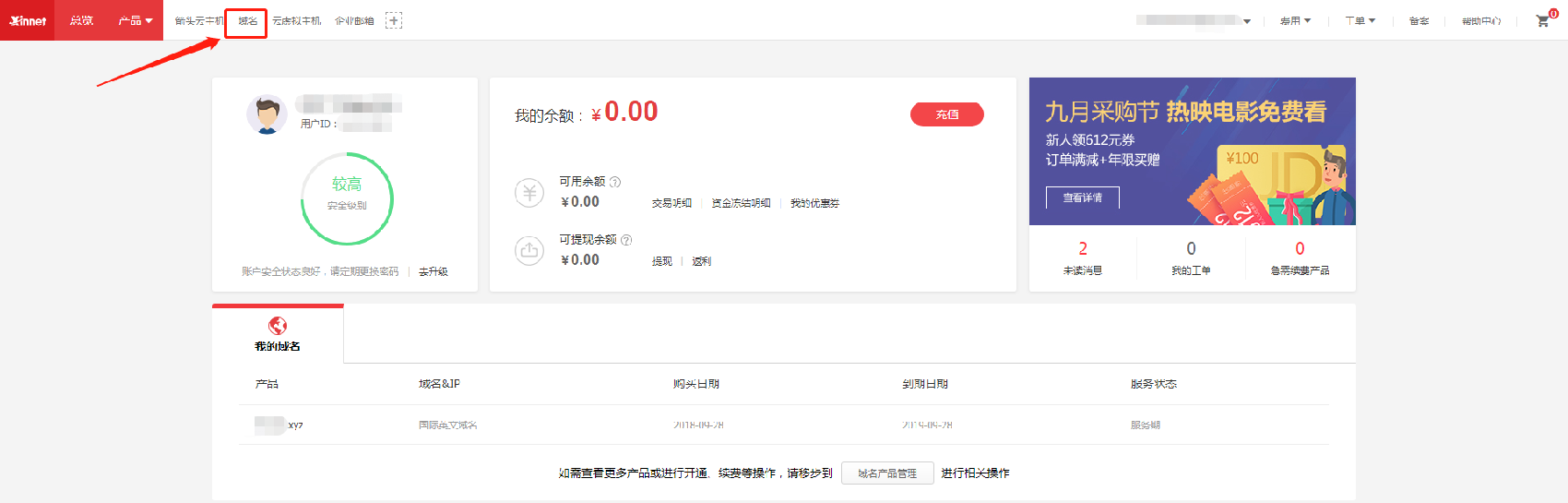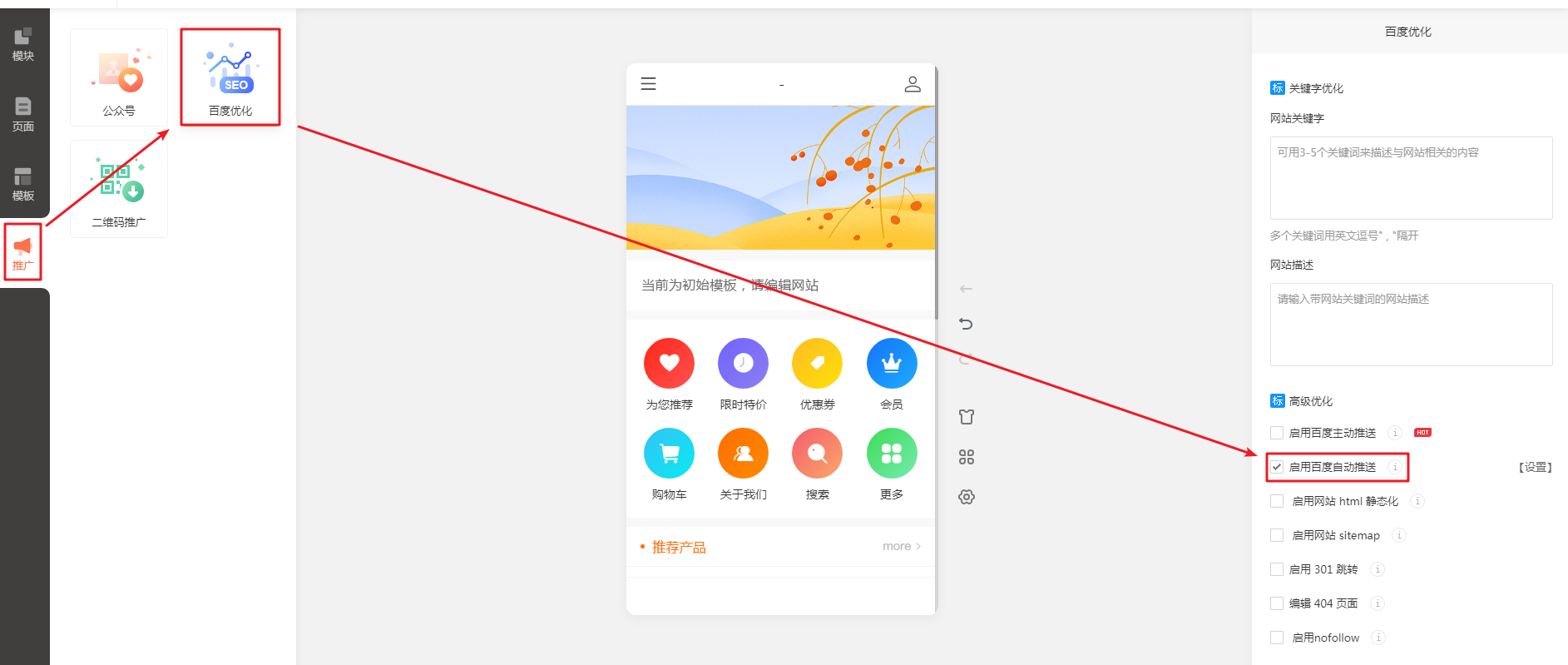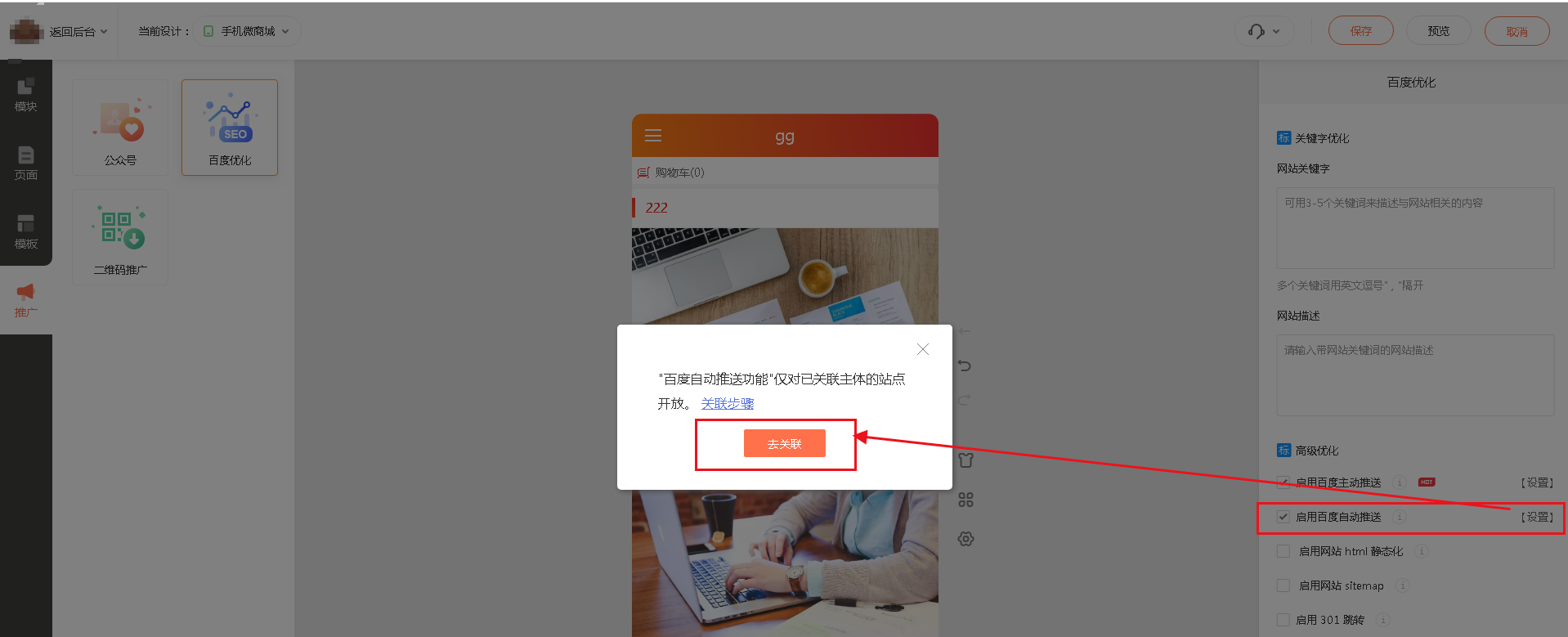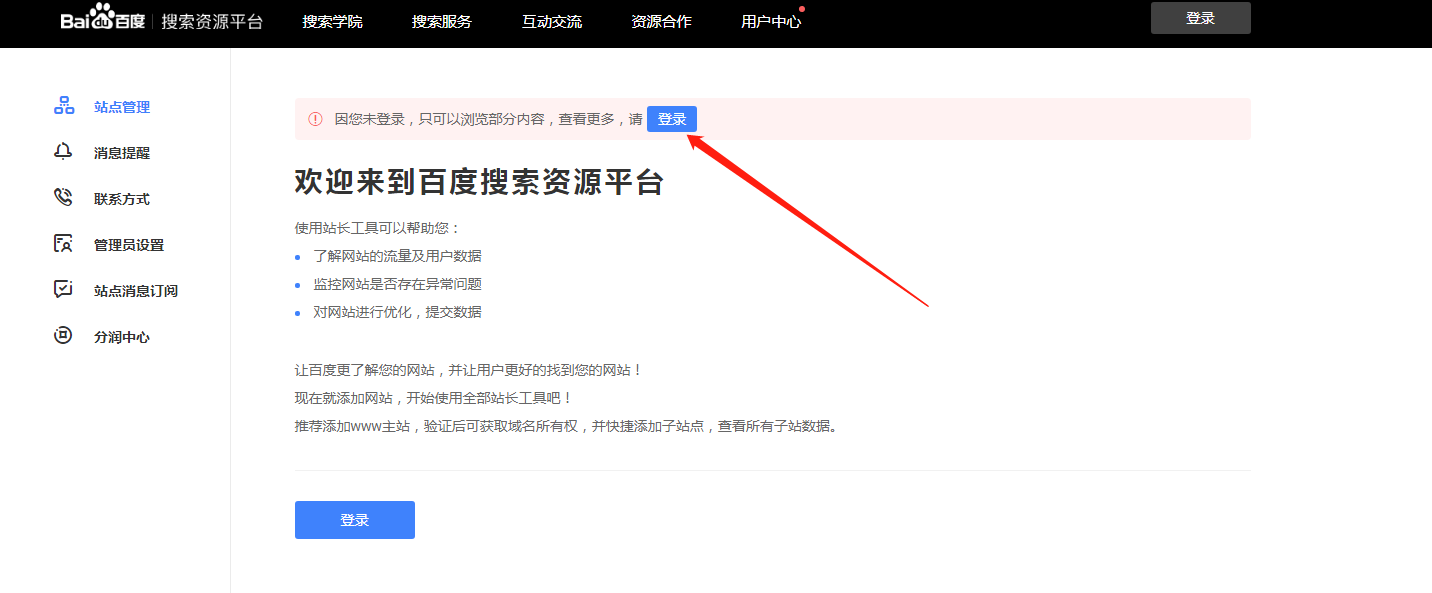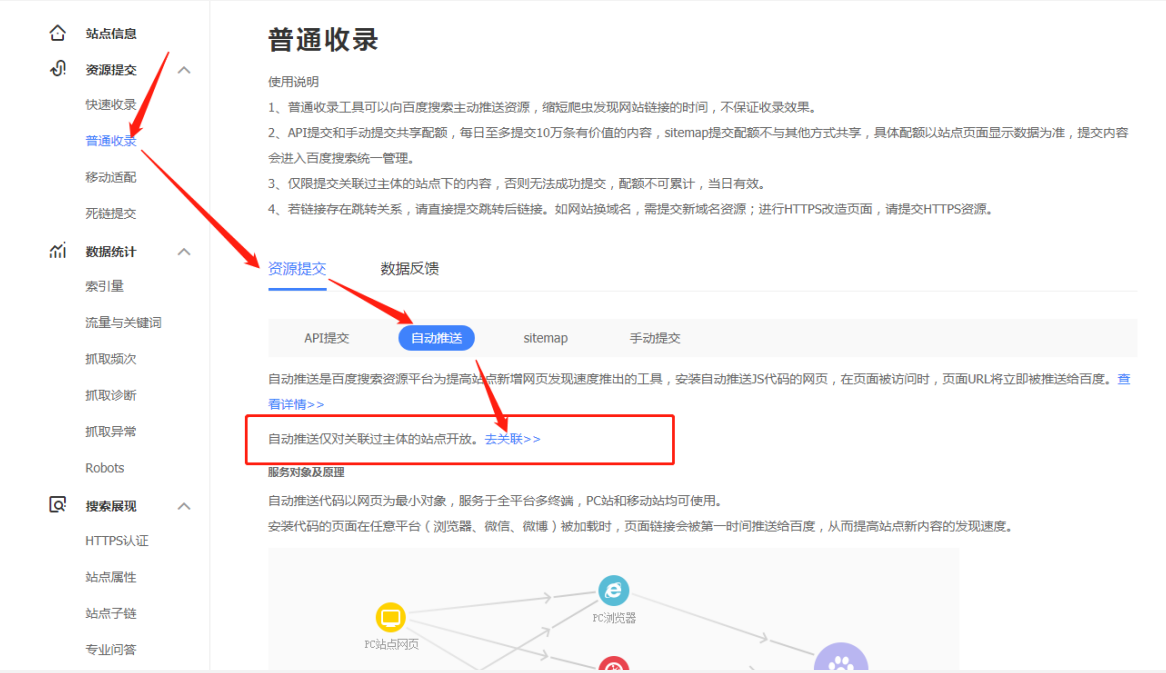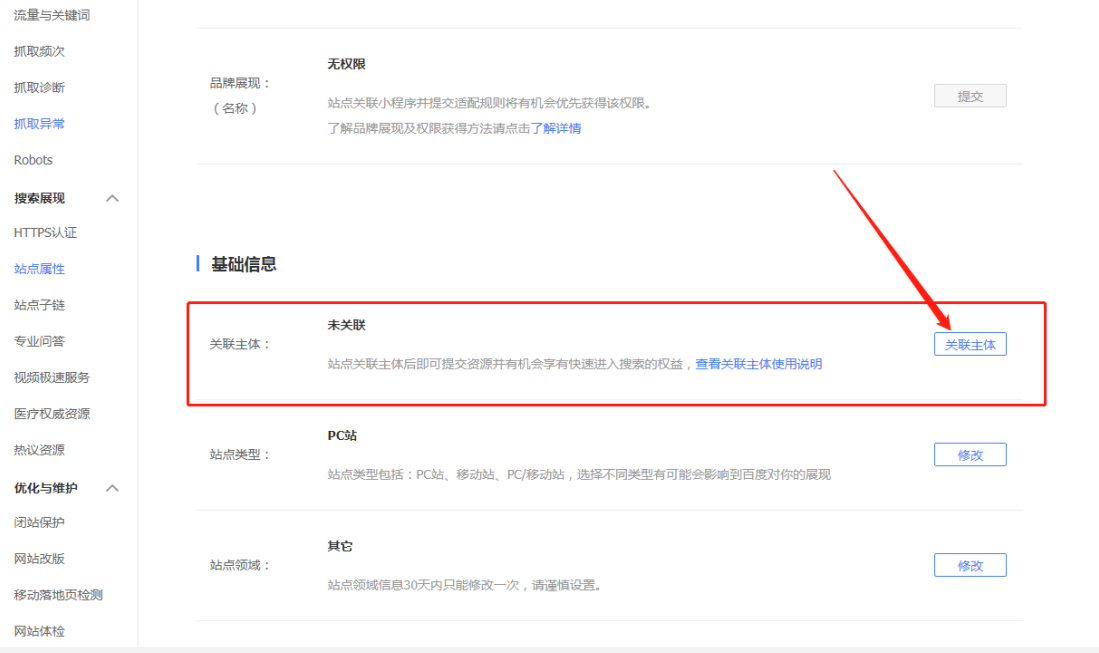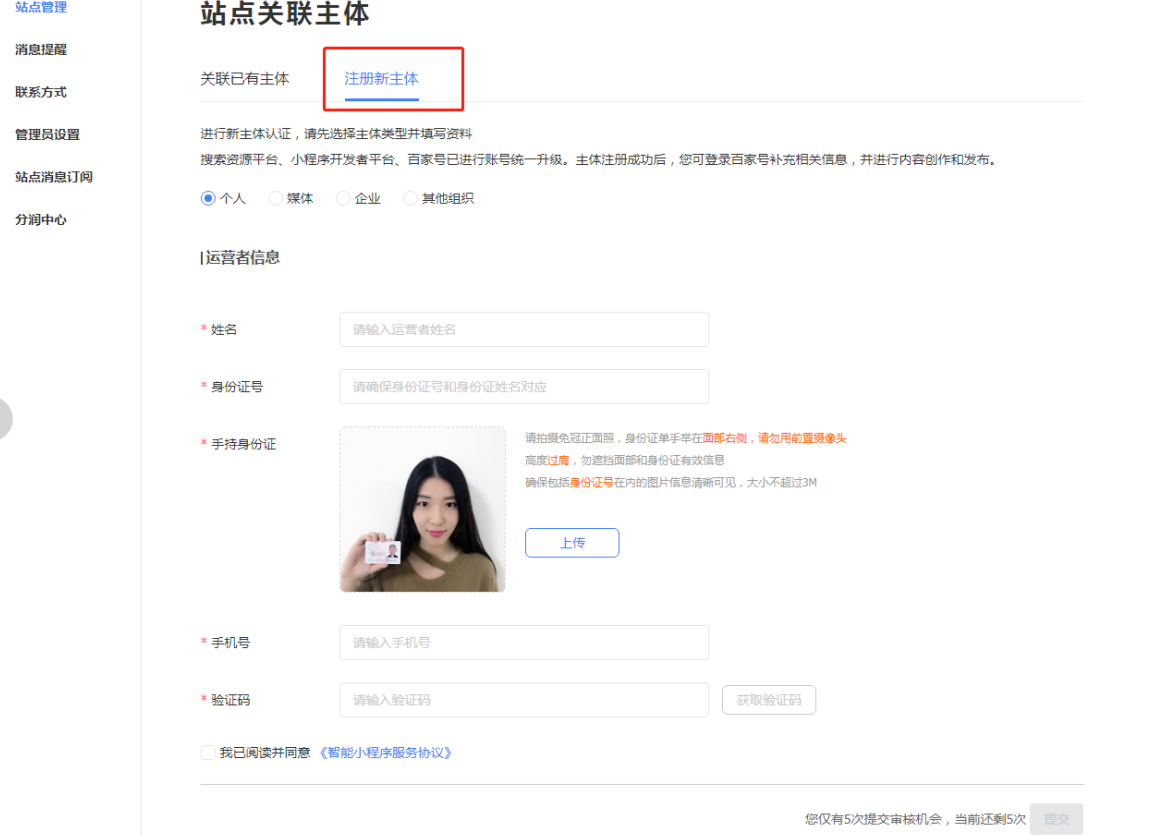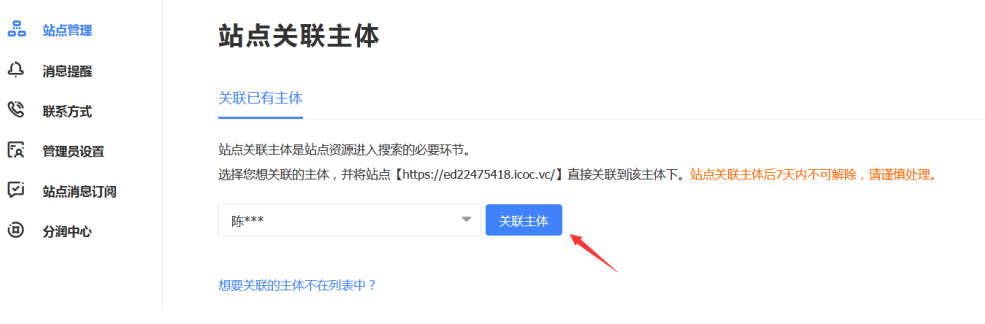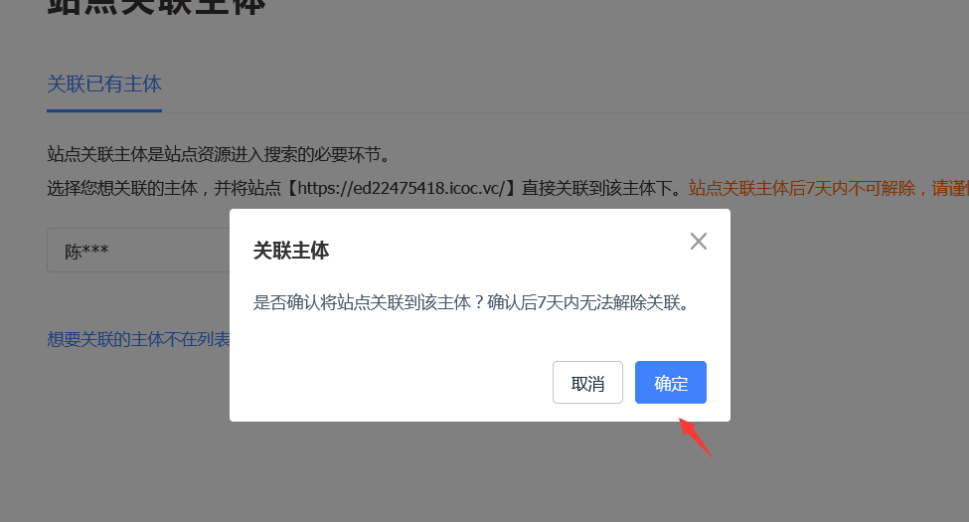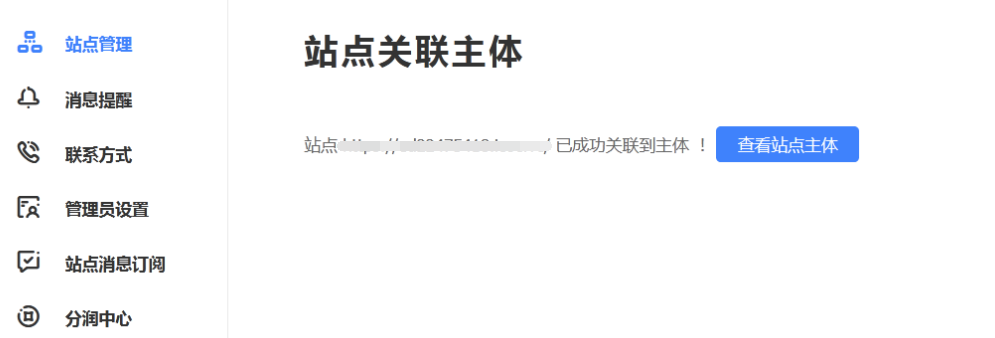④ CNNIC审核通过后才能正常使用域名(.com/net域名购买后可正常访问,但有5天信息审核期,如审核期结束后仍未通过实名审核,域名将暂停解析,待审核通过后才能正常使用)。
名称一致;而用户类型为“个人”的,则需要提供身份证正面照,(个人)所有人必须与上传的身份证材料上的名称一致。如果你没有营业执照,可以将用户类型改为“个人”,只需要上传身份证正面照即可。
1. 在管理中心点击【域名管理】。
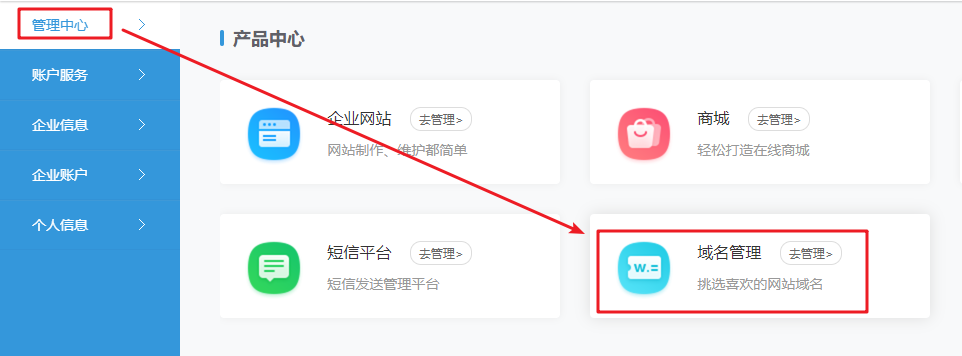
2. 如果域名状态是“请完成实名审核,否则将无法访问”或者“实名审核失败”,则需点击【提交实名审核】,按规定提交资料。
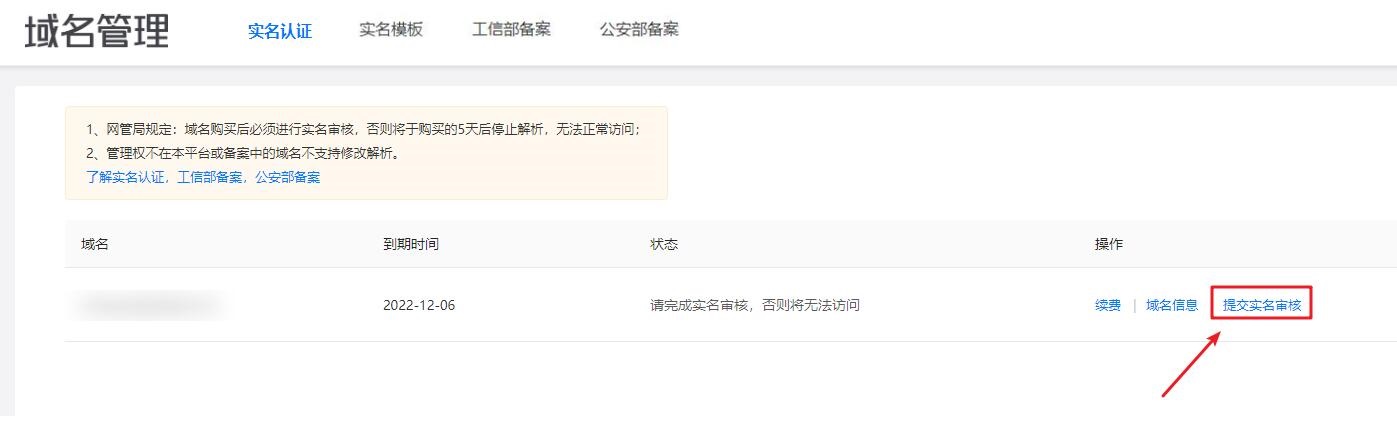
3. 由于该账号下未有已通过实名的模板,系统提示【域名还未进行实名认证,请提交实名资料。否则无法操作】,点击【提交实名认证】。如图:
※若该账号下已有通过审核的模板,忽略以下步骤直接查看第8步。选中该已通过实名的模板,将域名和模板进行绑定即可。
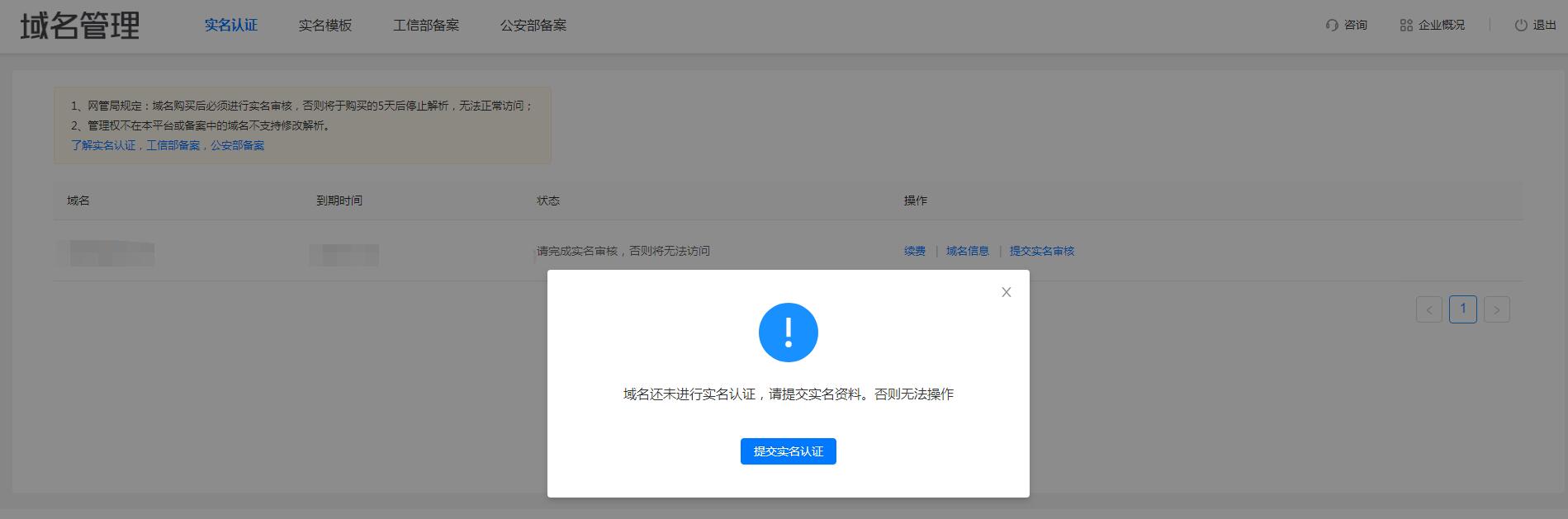
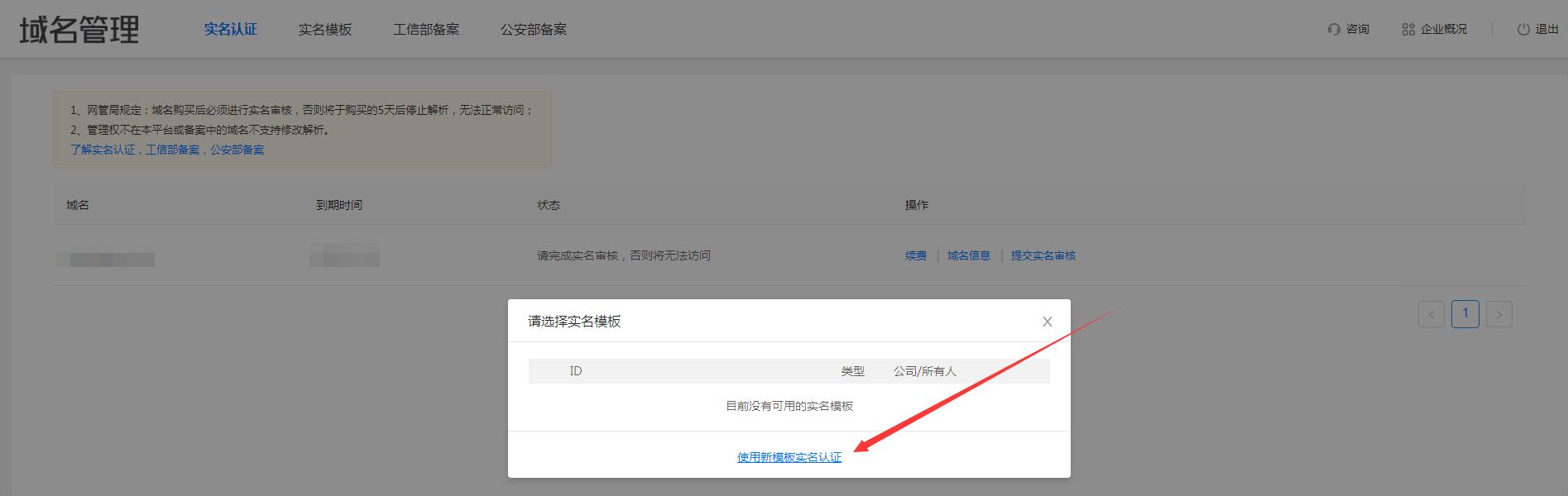
4.进入【新增实名模板】页面,根据页面指引填写模板信息。如图:
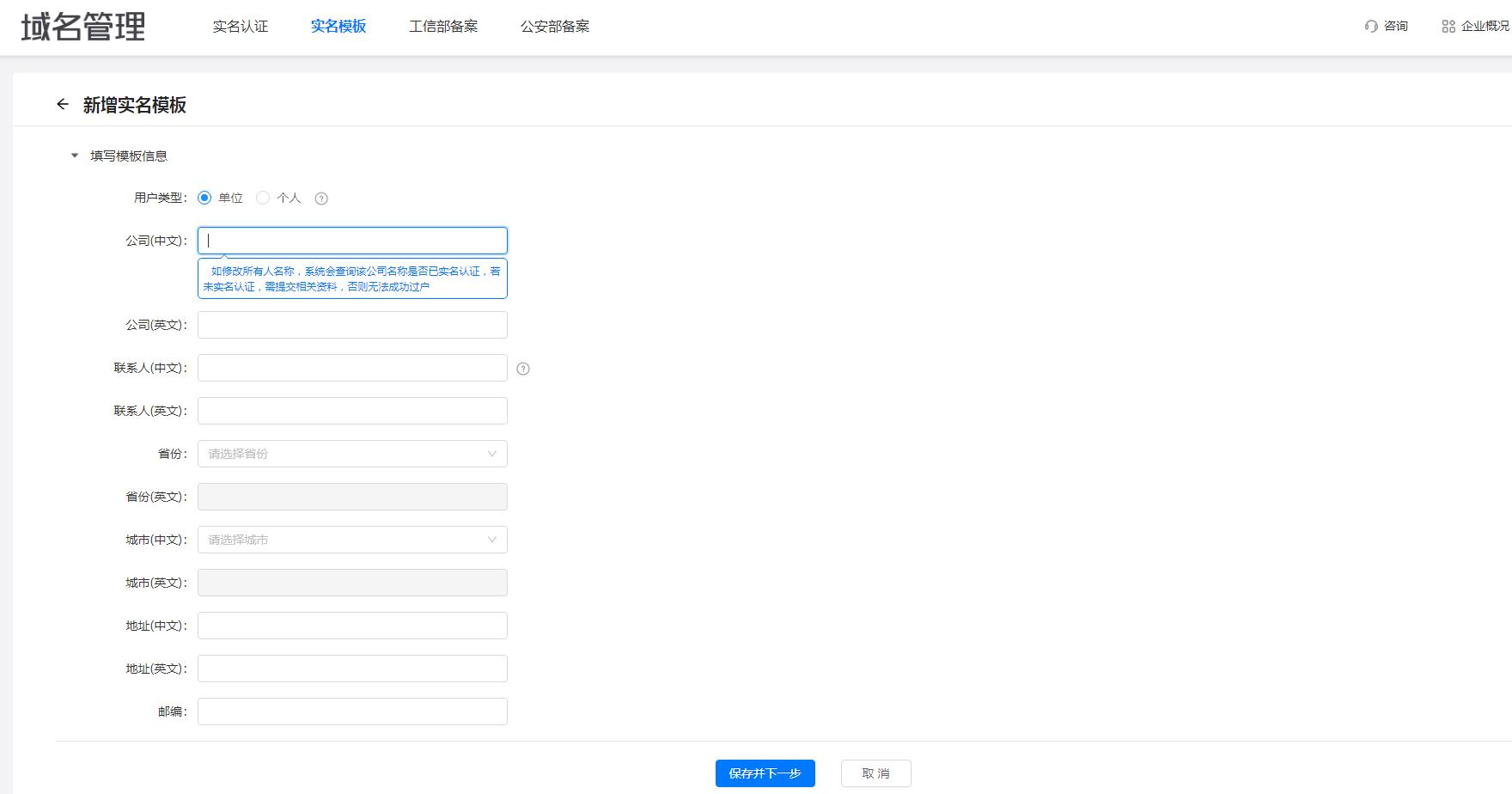
用户类型为单位注册需要注意以下信息:
① 公司:公司名称需要与购买域名时提交的证件上主体名称完全一致(标点符号也需要一致)。
② 联系人:填写持有中国大陆身份证的联系人姓名,须确保与后续上传的身份证照片为同一人(不要求是单位法人)。
③ 电子邮箱/手机号码:填写正常使用状态中的邮箱和手机号即可(建议使用联系人的信息)。
④ 地址相关信息填写联系人身份证地址/正在办公地址/居住地址均可。
以下是三种单位证件类型图片,请对应清楚要提交的证件类型。(非常重要)

⑤ 证件类型:根据上面的类型图片选择。
(用户类型为单位,且拥有营业执照时,实名认证中的“组织证明类型”请选择“营业执照”)
⑥ 证件号码:填写选择的证件类型的正确的证件号码。
单位证件类型为营业执照的用户填写“三证合一”后的营业执照上的统一社会信用代码(上图红框标记位置)。
⑦ 上传选择的单位证件(彩色扫描件或清晰照片)。
用户类型为个人注册需要注意以下信息:
① 所有人:填写持有中国大陆身份证的所有人姓名,需确保与后续上传的身份证照片为同一人(不要求是单位法人)。
② 电子邮箱/手机号码:填写正常使用状态中的邮箱和手机号即可(建议使用域名所有人的信息)。
③ 地址相关信息填写正在居住/身份证地址均可。
④ 提交实名认证信息与身份证正面照。如没有身份证,可选择以下一种身份证明材料扫描件进行提交:
– 域名持有者姓名一致的户口薄原件扫描件
– 加盖公安局户口专用章的户籍证明扫描件
– 临时身份证正面扫描件
(注:为了提升审核准确率及速度,建议您提交身份证扫描件)
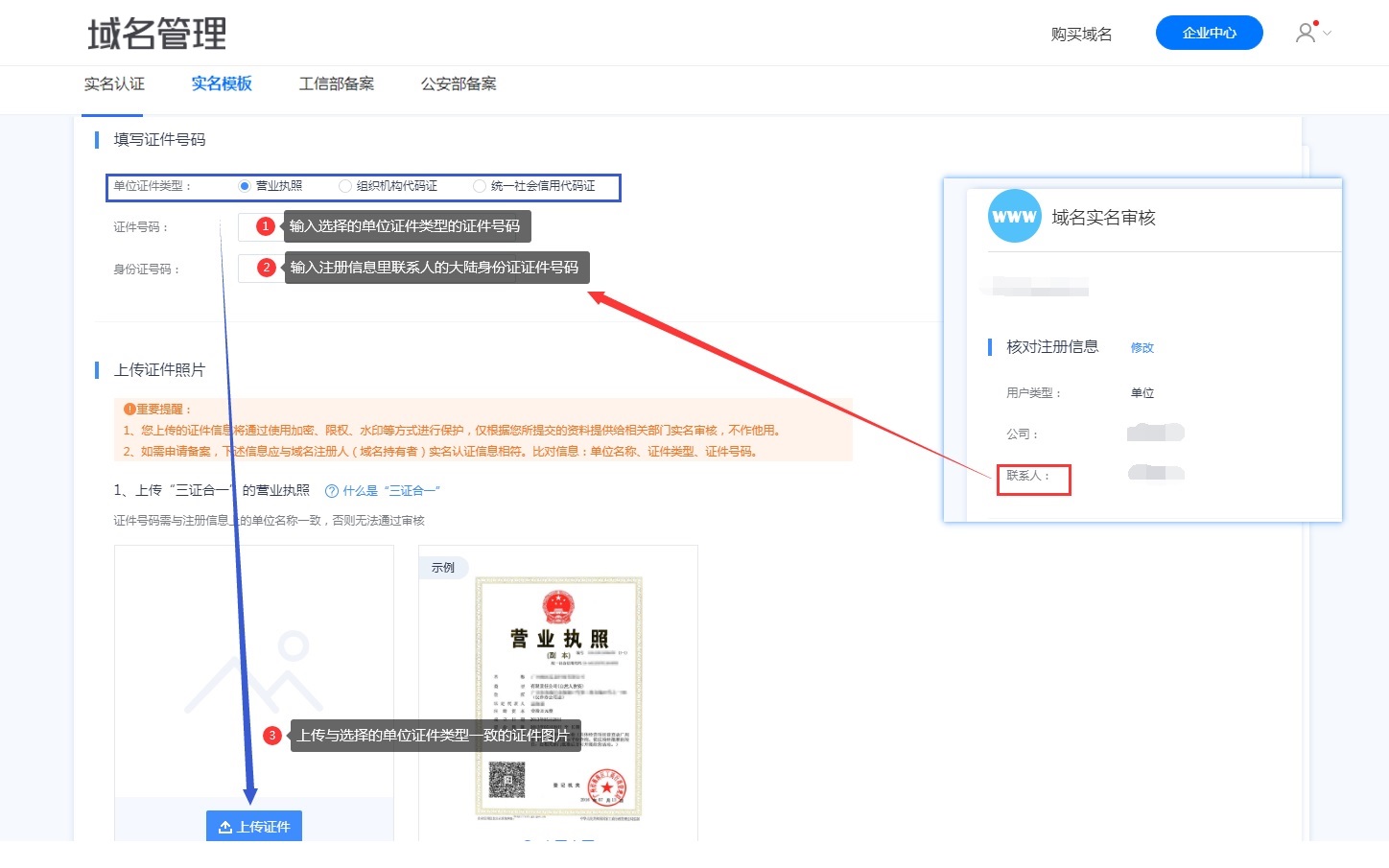
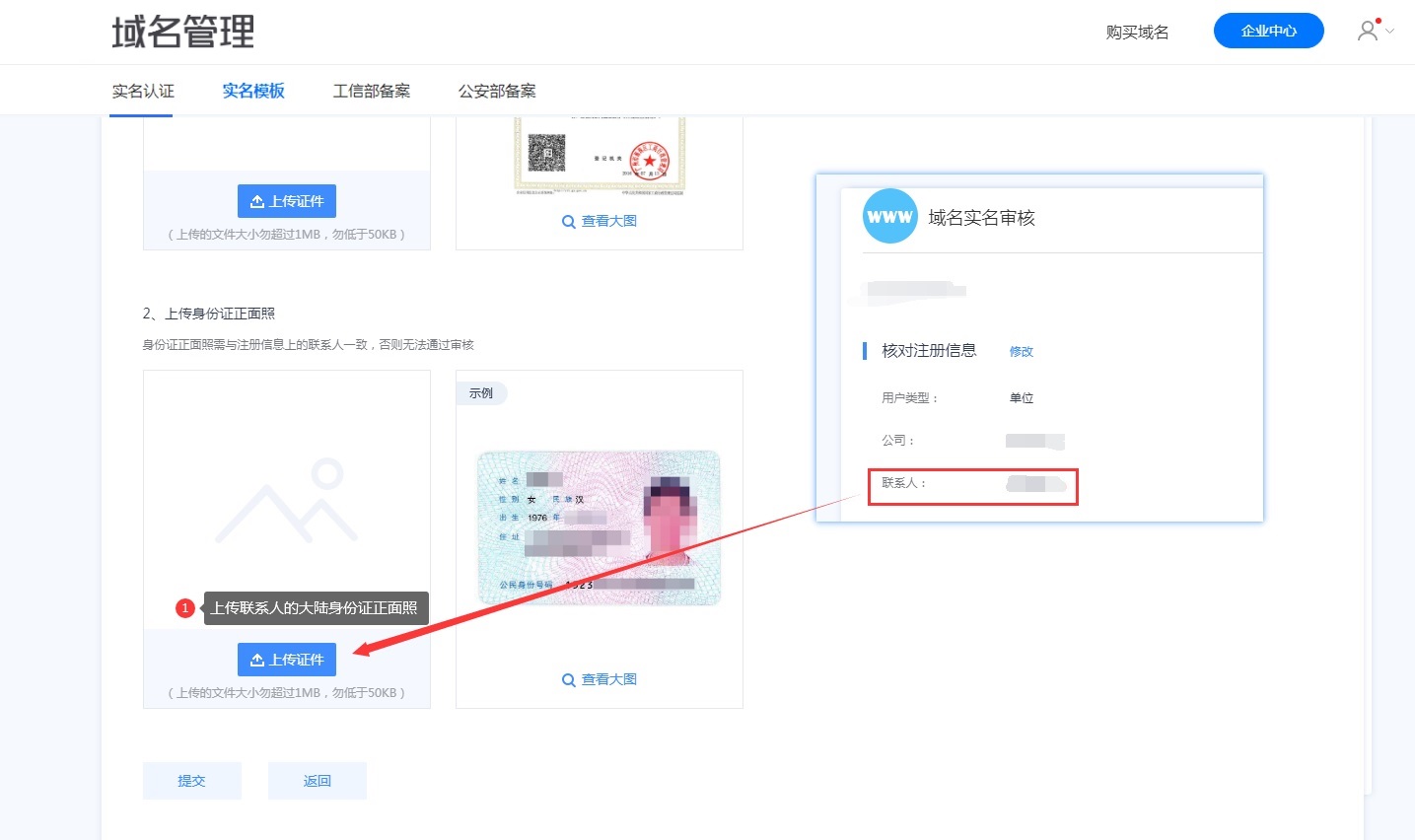
5. 以上资料完成后点击【提交】。
提交审核成功后,可在实名模板列表查看模板的审核状态。
一般是3-5个工作日内完成审核,具体以CNNIC审核结果为准。
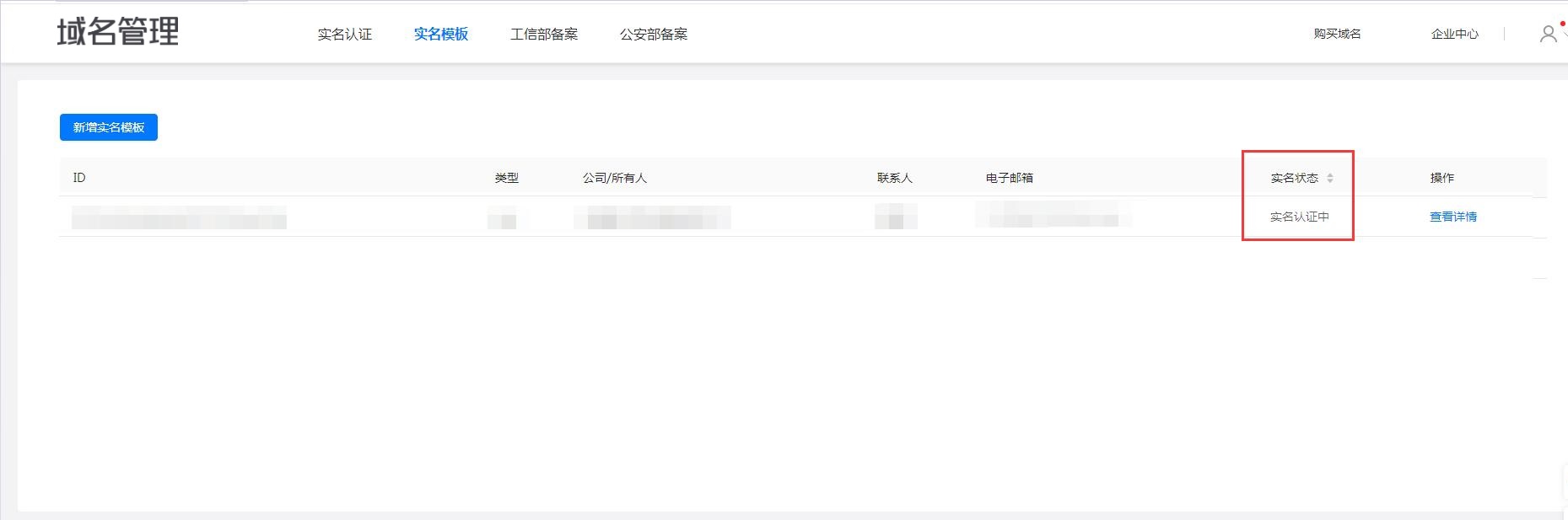
6.请关注实名模板审核进度,当实名状态显示【已实名认证】,即可将域名和模板进行绑定。如图:
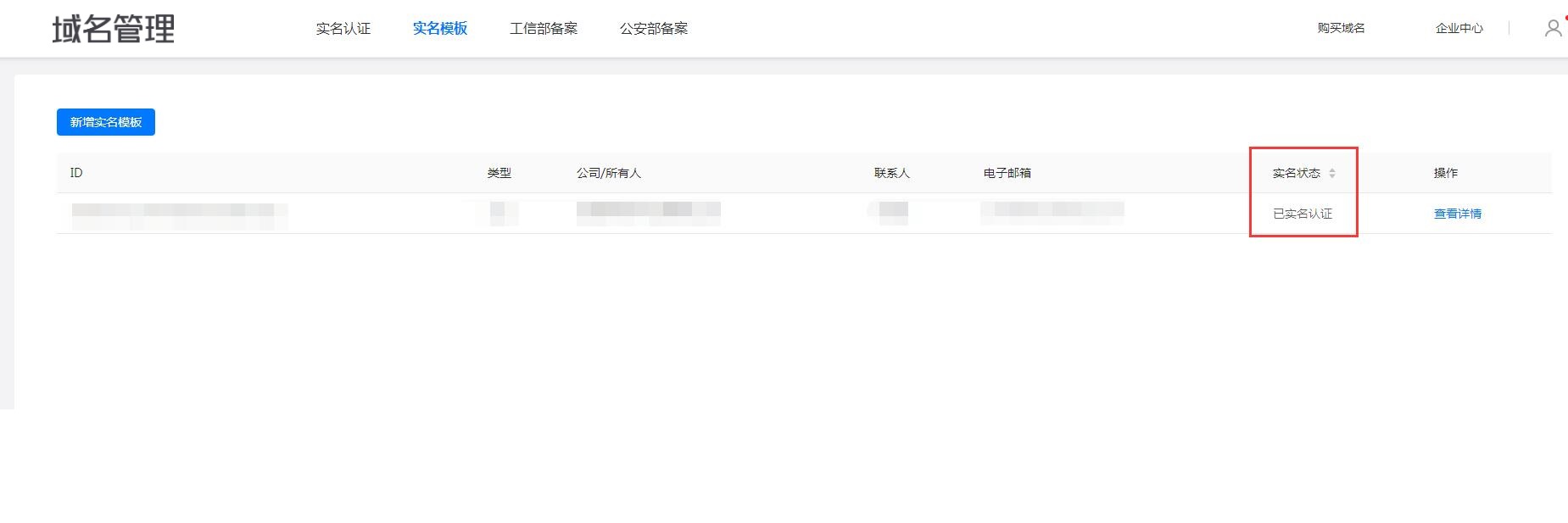
7.再次回到实名认证页面,点击【提交实名审核】对域名和模板进行绑定。如图:
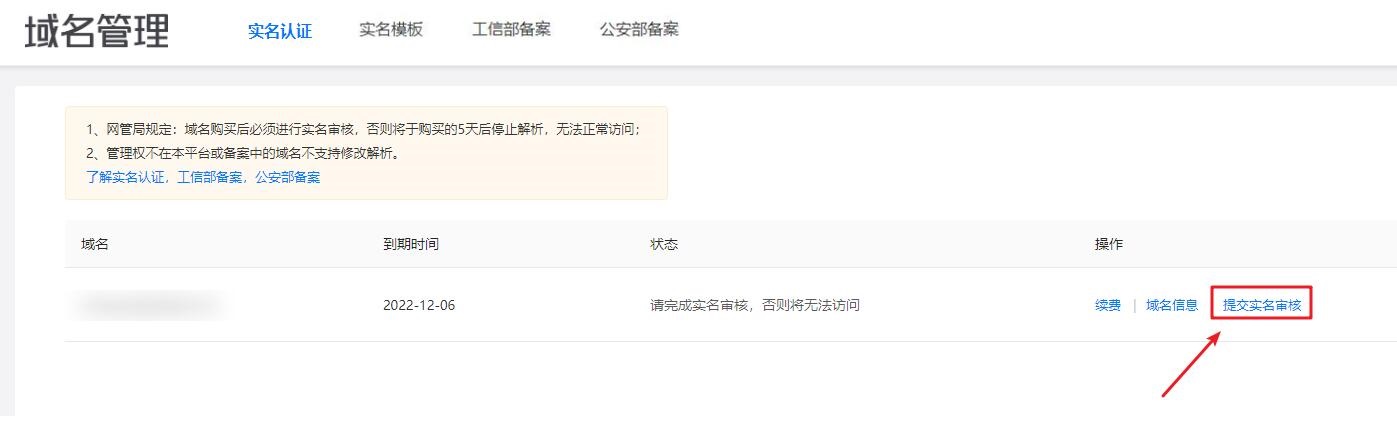
8.由于已有通过审核的模板,选中该模板确定。如图:
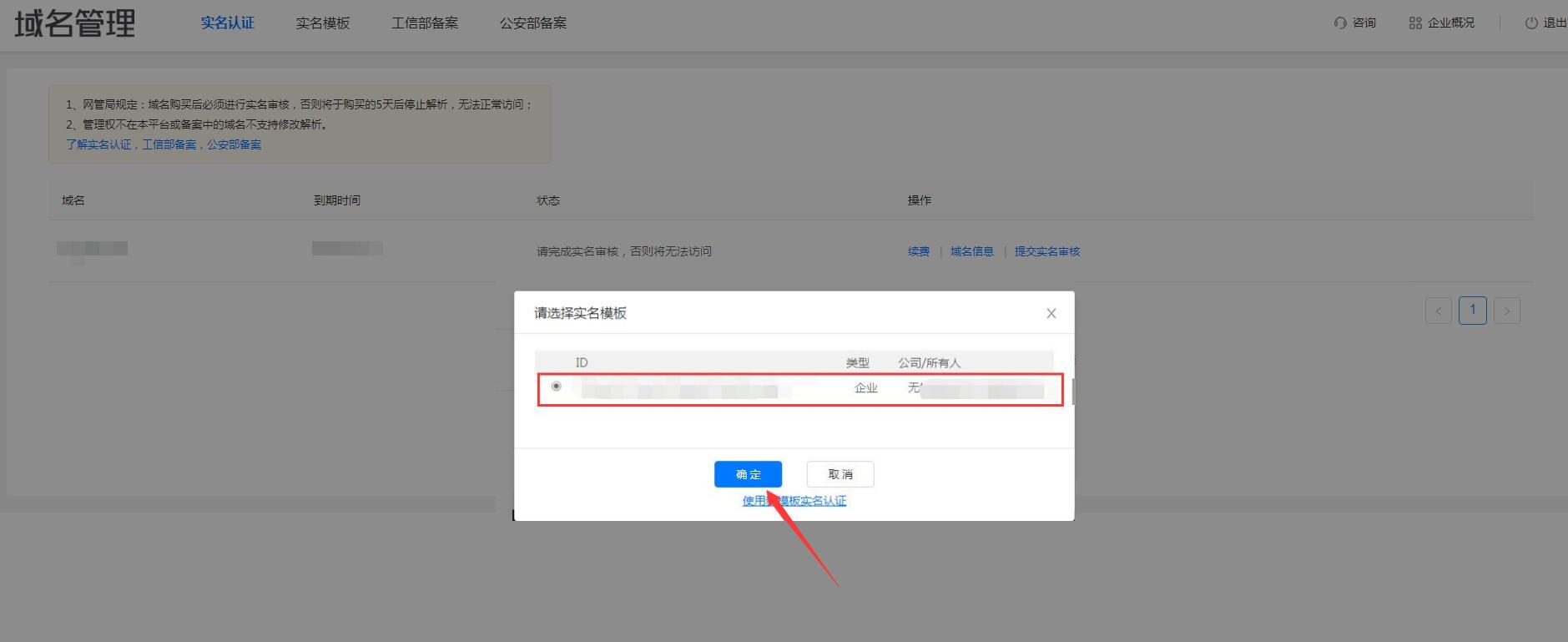
9.页面提示【操作成功】,域名已完成实名认证所有步骤。
※实名模板通过后,直接将域名和模板进行绑定,绑定成功即可,无需重复等待审核。
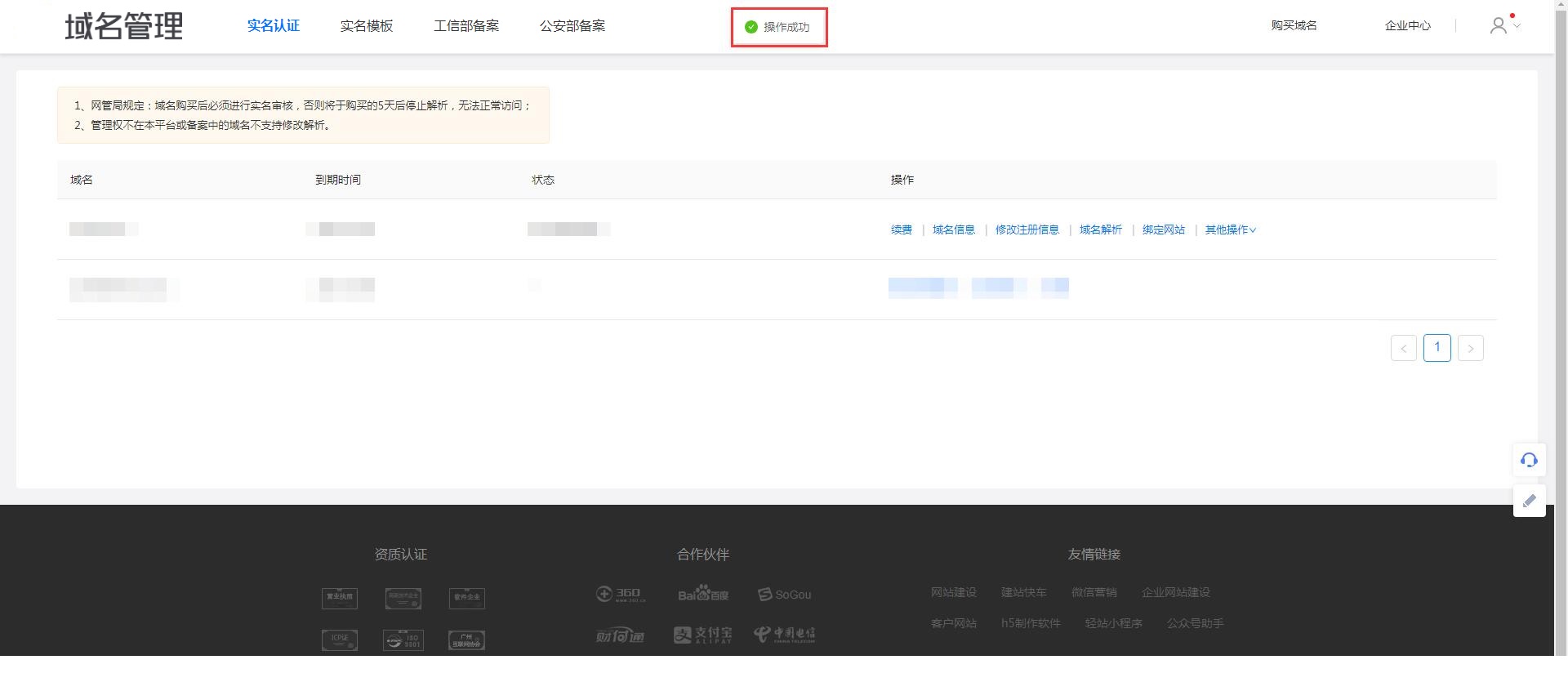
四、常见问题
Q:域名实名认证时,提示社会信用代码输入格式不对如何处理?
A:填写时注意不要加入空格,如果您的社会信用代码末尾有“(1-1)”这样的内容,请将括号里面的内容去掉后再重新填写试试。例如,社会信用代码为12345678AB1CDEF234(1-1),那么可以尝试去掉(1-1)再重新填写。
Q:域名实名审核一般需要多长时间?
A:一般是5个工作日内。
Q:一个企业账号下有多个域名,是否需要各自提交实名审核?
A:分以下3种情况:
① 账号下没有已通过审核的实名认证模板,需要先完成购买平台要求的实名认证模板,再将新域名和这个模板绑定
② 账号下已有1个已通过审核的实名认证模板,新购的域名直接绑定已认证的模板,提交即可(同主体),
③ 账号下有多个已通过审核的实名认证模板,按需要选择需要的模板提交绑定即可。
Q:先实名认证,还是先注册域名?
.cn域名需要先完成模板实名认证再注册域名,其他后缀域名可以先注册域名再在5天内提交模板实名认证。
Q:购买域名后,一定要实名认证吗?
A:是的,域名购买后请尽快完成实名认证,否则可能会被暂停解析,影响网站使用。
Q:域名证书如何获取?
A:点击此处查看。
Q:完成域名实名认证后,就可以搜到我的网站了吗?
A:不一定的,如果需要在百度中输入关键词能搜到网站,则需要网站被收录才可以。